Page 1
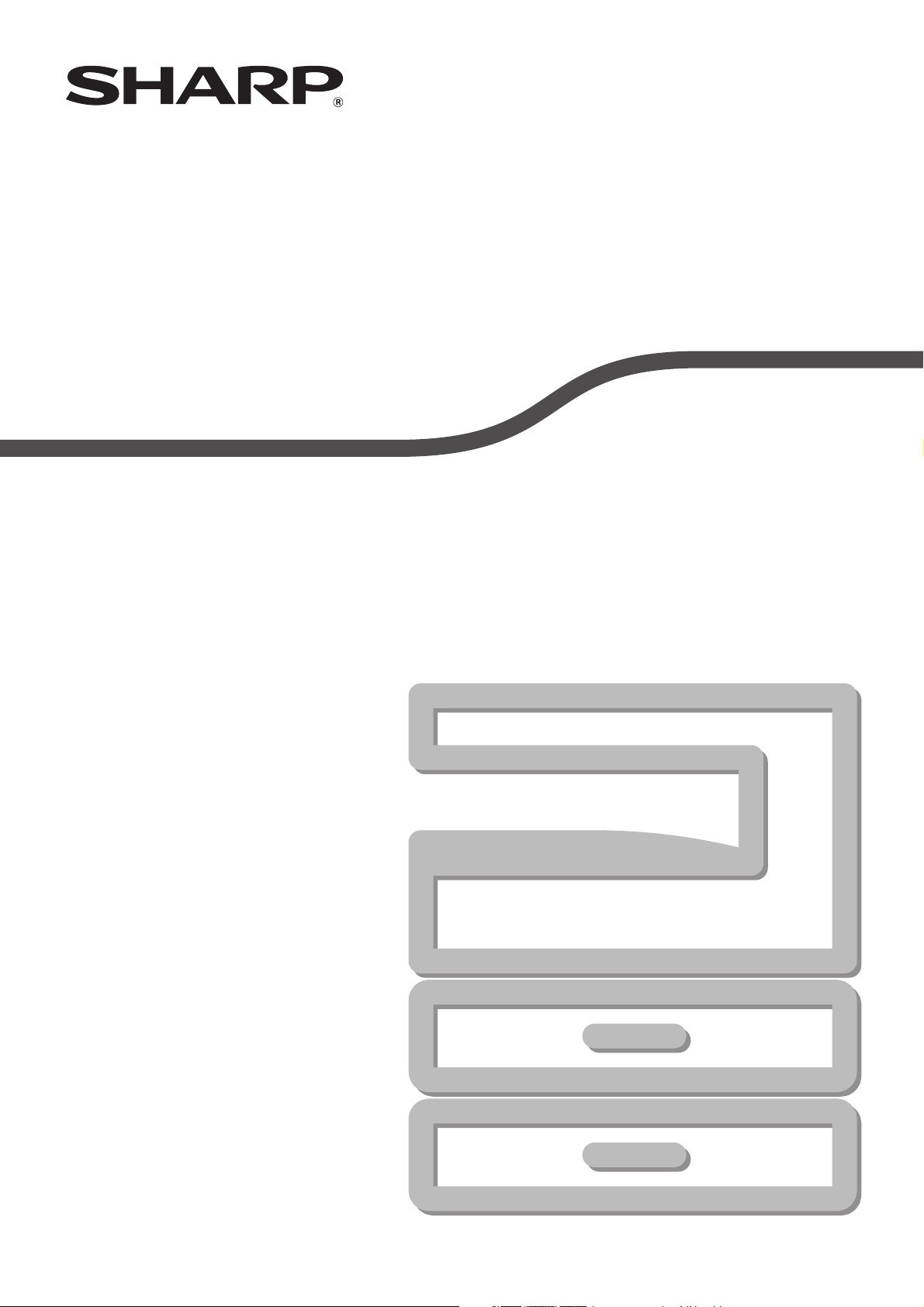
MODELL: AR-5516N
AR-5520N
DIGITAL-MULTIFUNKTIONSSYSTEM
BEDIENUNGSHANDBUCH
Page 2
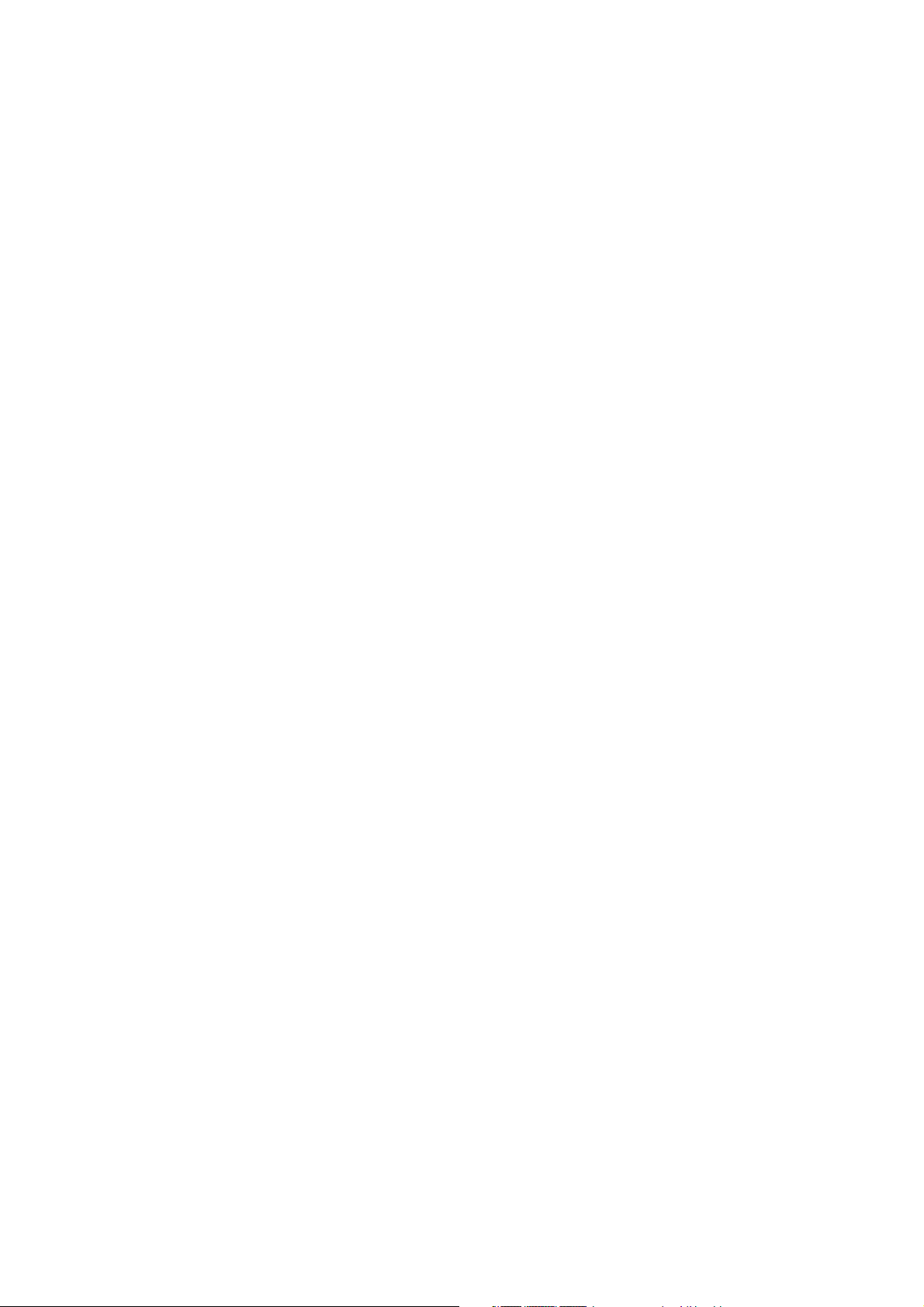
Page 3
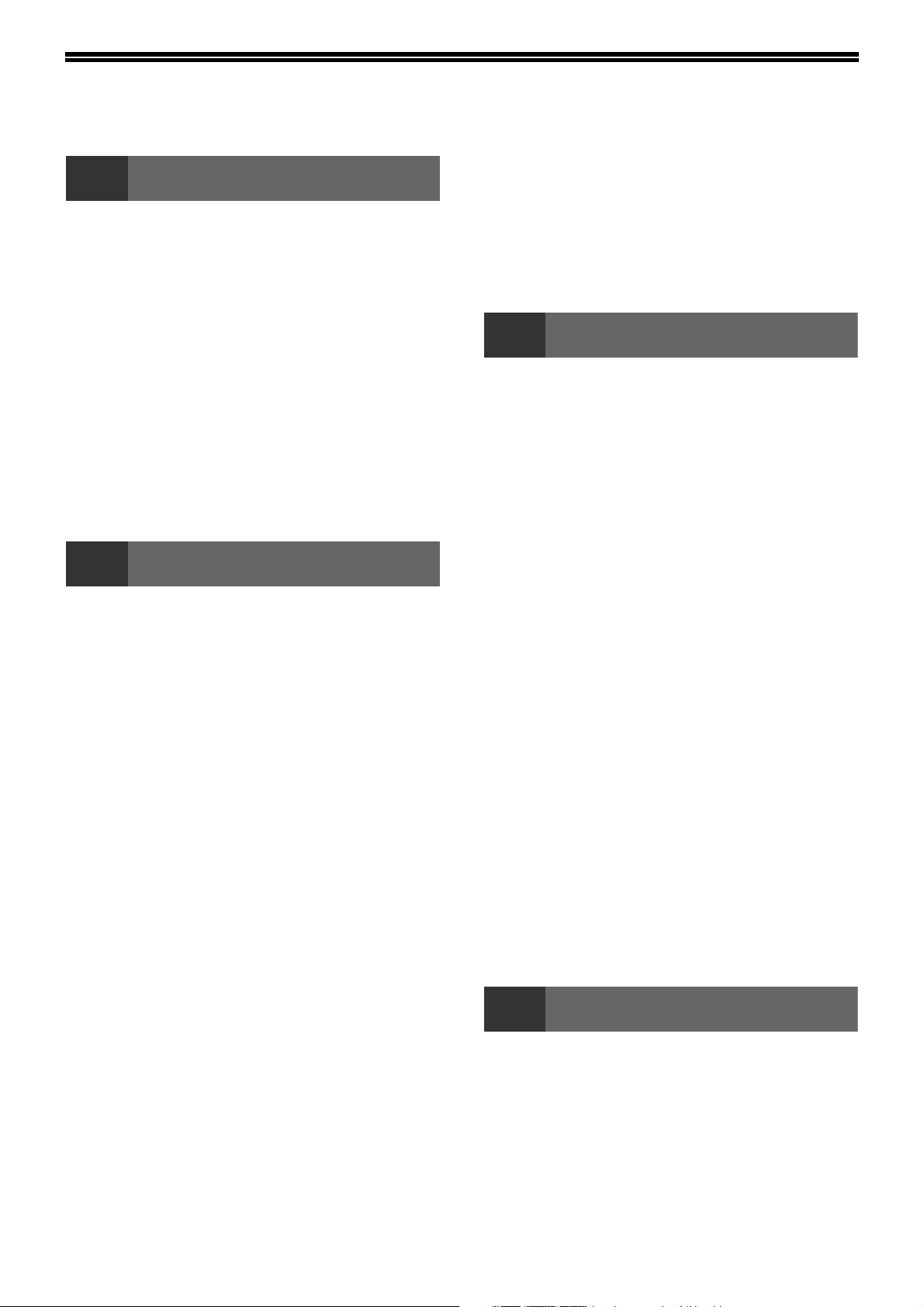
INHALTSVERZEICHNIS
● KOPIEREN MEHRSEITIGER ORIGINALE AUF
1 VOR DER GERÄTEBENUTZUNG
TEILE- UND
FUNKTIONSBEZEICHNUNGEN ....................... 4
● BEDIENFELD.....................................................6
EIN-UND AUSSCHALTEN DES GERÄTS ........ 8
● EINSCHALTEN ..................................................8
● AUSSCHALTEN.................................................8
PAPIER EINLEGEN........................................... 9
● PAPIER ..............................................................9
● PAPIER EINLEGEN.........................................10
● ÄNDERUNG DER
PAPIERFORMATEINSTELLUNG EINER
KASSETTE ......................................................12
BEDIENUNG IM KOPIER-, DRUCKER- UND
SCANNERMODUS .......................................... 14
2 KOPIERFUNKTIONEN
NORMALES KOPIEREN ................................. 15
● KOPIE DUNKLER ODER HELLER
STELLEN .........................................................18
● WÄHLEN DER PAPIERKASSETTE ................18
● EINSTELLEN DER GEWÜNSCHTEN
KOPIENANZAHL .............................................19
VERKLEINERUNG/VERGRÖSSERUNG/
ZOOM............................................................... 19
● AUTOMATISCHE WAHL DES
KOPIERFAKTORS...........................................19
● MANUELLE MASSSTAB-AUSWAHL ..............20
● GETRENNTE VORWAHL DER VERTIKALEN
UND HORIZONTALEN
KOPIERVERHÄLTNISSE
(Kopieren mit XY ZOOM) .................................21
AUTOMATISCHES ZWEISEITIGES
KOPIEREN....................................................... 23
● BILDDREHUNG BEIM
DUPLEXKOPIEREN ........................................25
VORDER- UND RÜCKSEITENKOPIEREN MIT
DEM MANUELLEN EINGABEFACH............... 26
DOPPELSEITENKOPIE................................... 27
UNTERBRECHEN DES KOPIERVORGANGS
(Kopieren unterbrechen)................................ 28
PRAKTISCHE KOPIERFUNKTIONEN............ 29
● BILDDREHUNG 90 GRAD
(Kopie mit Drehen) ...........................................29
● KOPIE MIT SORTIERUNG/KOPIE MIT
GRUPPIERUNG ..............................................29
EIN EINZELNES BLATT
(2 IN 1 / 4 IN 1 Kopie)...................................... 31
● EINFÜGEN VON RÄNDERN BEIM KOPIEREN
(Randversetzung)............................................ 33
● LÖSCHEN VON SCHATTEN AN DEN
RÄNDERN EINER KOPIE (Kopie löschen)..... 34
3 DRUCKER FUNKTIONEN
GRUNDLEGENDES VERFAHREN ZUM
DRUCKEN ....................................................... 35
● ÖFFNEN DES DRUCKERTREIBERS ÜBER DIE
SCHALTFLÄCHE "Start"................................. 36
EINSTELLUNGSBILDSCHIRM
DRUCKERTREIBER........................................ 37
FESTLEGEN ERWEITERTER
DRUCKFUNKTIONEN..................................... 38
● DRUCKEN MEHRERER SEITEN AUF EINE
SEITE (n-auf-Druck)........................................ 38
● ANPASSEN DES GEDRUCKTEN BILDES AN
DAS PAPIER (Anpassen) ............................... 39
● DREHEN DES DRUCKBILDES UM 180 GRAD
(Um 180 Grad drehen) .................................... 39
● DRUCKBILD VERGRÖSSERN/VERKLEINERN
(Zoom)............................................................. 40
● BLASSEN TEXT ODER LINIEN SCHWARZ
DRUCKEN (Text zu Schwarz/ Vektor zu
Schwarz) ......................................................... 40
● EINSTELLEN VON BILDHELLIGKEIT UND
BILDKONTRAST (Bildeinstellungen) .............. 41
● HINZUFÜGEN EINES WASSERZEICHENS AUF
GEDRUCKTEN SEITEN (Wasserzeichen) ..... 41
● ZWEISEITIGES DRUCKEN............................ 42
SPEICHERN VON HÄUFIG VERWENDETEN
DRUCKEINSTELLUNGEN .............................. 43
● SPEICHERN VON EINSTELLUNGEN ZUM
DRUCKZEITPUNKT
(Benutzereinstellungen) .................................. 43
4 SCANNERFUNKTIONEN
ÜBERBLICK SCANNEN ................................. 44
ÜBERBLICK ÜBER SC-Scan A...................... 45
● VERBINDEN UND TRENNEN DER SCANNER-
FUNKTION MIT SC-Scan A ............................ 46
SCANNEN MIT DEN TASTEN DES
GERÄTS .......................................................... 47
● ÜBERSICHT ÜBER BUTTON MANAGER...... 48
● EINSTELLUNGEN VON BUTTON
MANAGER ...................................................... 49
1
Page 4
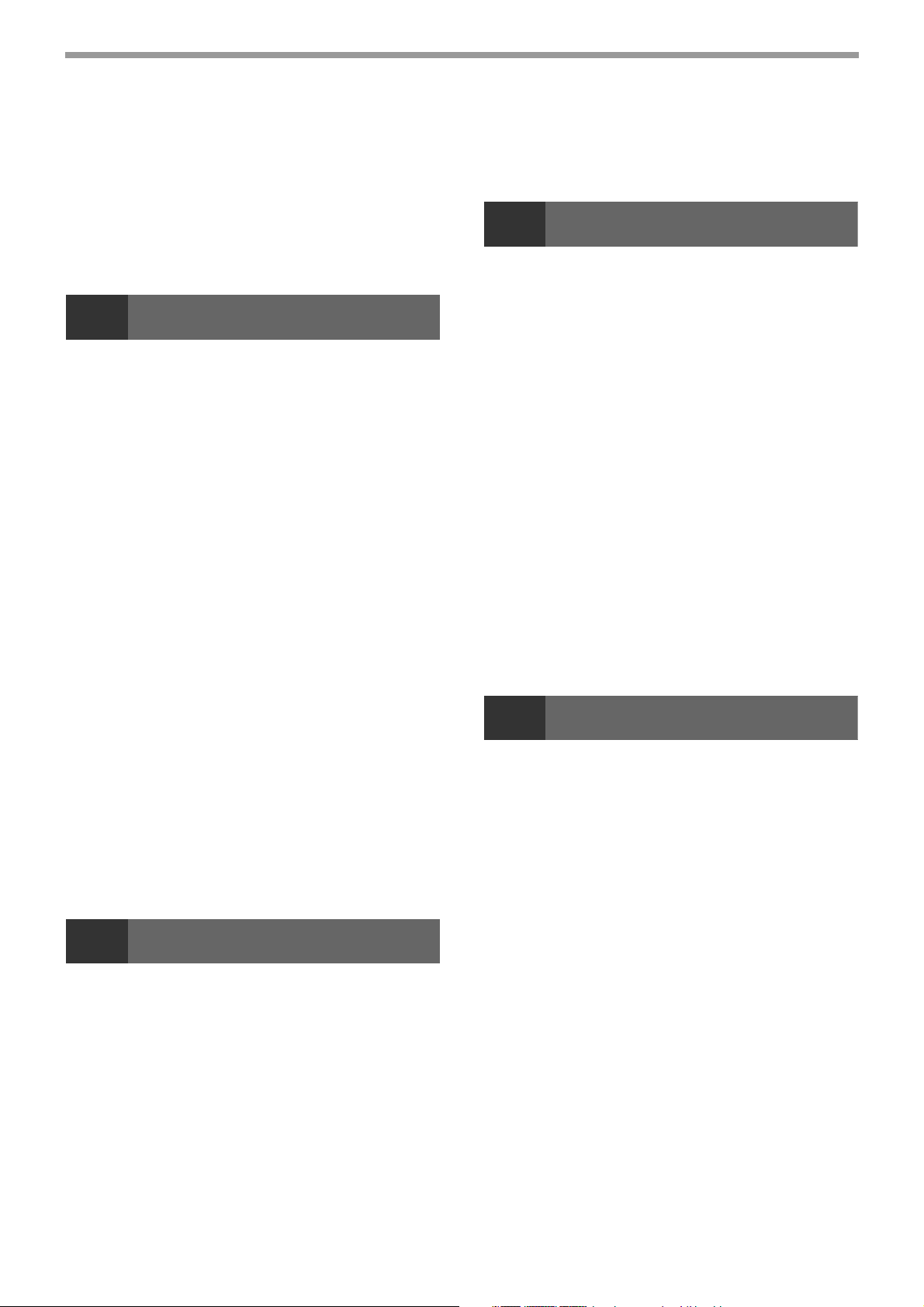
SCANNEN VON IHREM COMPUTER............. 50
● SCANNEN VON EINER MIT TWAIN
KOMPATIBLEN ANWENDUNG.......................50
● SCANNEN VON EINER MIT WIA
KOMPATIBLEN ANWENDUNG (Windows XP/
Vista) ................................................................54
● SCANNEN ÜBER DEN "Scanner- und Kamera-
Assistent" (Windows XP)..................................55
5 BENUTZER-EINSTELLUNGEN
JUSTIERUNG DER AUTOMATISCHEN
NIVEAUEINSTELLUNG FÜR HELLIGKEIT UND
KONTRAST...................................................... 56
AKTIVIERUNG DES
TONERSPARMODUS...................................... 57
INFORMATIONEN ZUR WEBSEITE ............... 58
● SO RUFEN SIE DIE WEBSEITE AUF .............58
● ÜBERWACHEN DES GERÄTS (REGISTER
"Status") ...........................................................59
● KONFIGURIEREN DER
NETZWERKEINSTELLUNGEN (REGISTER
"Network Settings") ..........................................61
● VERWALTEN DER SYSTEMINFORMATIONEN
(REGISTER "System Information")..................67
BENUTZEREINSTELLUNGEN
(Systemeinstellungen) ................................... 70
● SYSTEMEINSTELLUNGEN ............................70
● AUSWÄHLEN EINER EINSTELLUNG FÜR EINE
SYSTEMEINSTELLUNG .................................73
EINSTELLUNGEN FÜR
KOSTENSTELLENMODUS............................. 74
● KOSTENSTELLENMODUS .............................74
● KOSTENSTELLENMODUS-
EINSTELLUNGEN ...........................................74
●
AUSWAHL DER
KOSTENSTELLENMODUSEINSTELLUNGEN
........75
● PAPIERSTAU IN DER UNTEREN
PAPIERKASSETTE ........................................ 98
AUSTAUSCH DER TONERPATRONE ........... 99
7 ROUTINEWARTUNG
ÜBERPRÜFUNG DER
GESAMTSEITENAUSGABE UND DES TONER
NIVEAUS ....................................................... 100
● ÜBERPRÜFUNG DER
GESAMTSEITENAUSGABE......................... 100
● KONTROLLE DES RESTLICHEN
TONERPULVERS ......................................... 101
ROUTINEWARTUNG .................................... 102
● REINIGUNG DER
DOKUMENTENGLASPLATTE UND DES RSPF/
DER DOKUMENTABDECKUNG .................. 102
● REINIGUNG DES
DOKUMENTENABTASTGLASES (NUR WENN
EIN RSPF INSTALLIERT IST) ...................... 102
● REINIGUNG DER PAPIERTRANSPORTROLLE
DES MANUELLEN EINGABEFACHES ........ 103
● TRANSFERLADER-REINIGUNG ................. 103
WIE KANN ICH DIE
NETZWERKEINSTELLUNGEN DES GERÄTS
ZURÜCKSETZEN?........................................ 104
8
ZUSATZGERÄTE .......................................... 105
● AUTOMATISCHER ORIGINALEINZUG MIT
● 250-BLATT PAPIERKASSETTE/2 X 250-BLATT
LAGERUNG VON
VERBRAUCHSMATERIAL ........................... 107
● RICHTIGE LAGERUNG ................................ 107
ZUSATZGERÄTE UND VERBRAUCHSMATERIAL
WENDUNG ................................................... 106
PAPIERKASSETTE ...................................... 106
6 FEHLERSUCHE
FEHLERSUCHE............................................... 78
● GERÄTE/KOPIER PROBLEME .......................79
● DRUCKER- UND SCANNER PROBLEME......82
● HÄUFIG GESTELLTE FRAGEN ZUM
ARBEITEN ÜBER EIN NETZWERK ................86
ANZEIGEN UND DISPLAYMITTEILUNGEN... 91
PAPIERSTAUBESEITIGUNG.......................... 92
● PAPIERSTAU IM RSPF ...................................92
● PAPIERSTAU IM MANUELLEN
EINGABEFACH ...............................................93
● PAPIERSTAU IM GERÄT ................................94
● PAPIERSTAU IN DER OBEREN
PAPIERKASSETTE .........................................97
2
Page 5
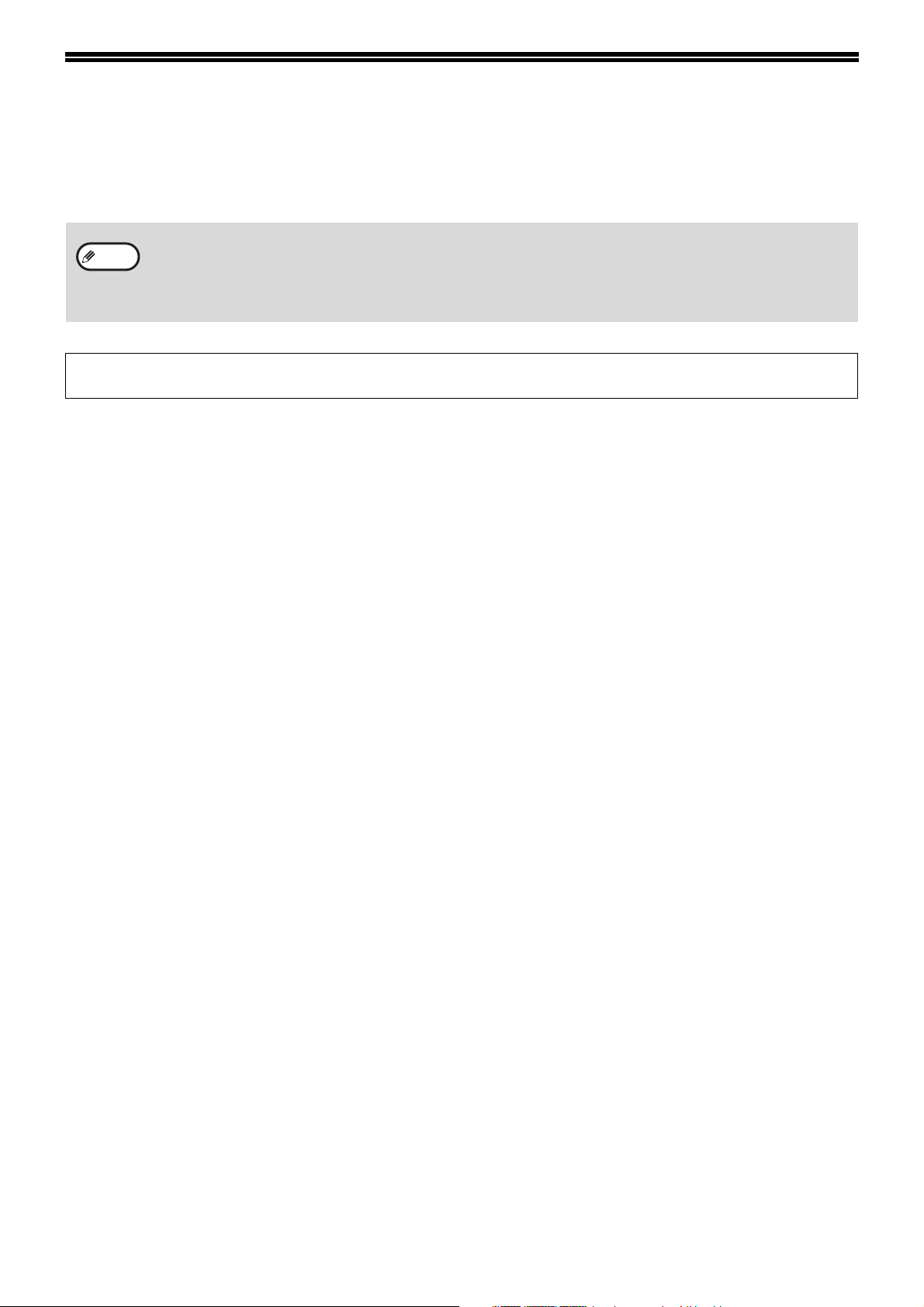
EINFÜHRUNG
Dieses Handbuch beschreibt die Kopier-, Drucker- und Scanner-Funktionen des Digital-Multifunktionssystems AR5516N/AR-5520N. Außerdem enthält es Erläuterungen zur Konfiguration der Netzwerkeinstellungen, um das Gerät
als Netzwerkdrucker/-Scanner zu verwenden.
• Wenn in dieser Bedienungsanleitung "AR-XXXX" erscheint, ersetzen Sie bitte "XXXX" durch den Namen Ihres Modells.
Hinweis
Die in der Bedienungsanleitung angegebenen Bildschirmanzeigen, -meldungen und Tastenbezeichnungen können aufgrund
von Produktverbesserungen und -änderungen von denen auf dem Gerät abweichen.
Informationen zum Namen Ihres Modells finden Sie unter "UNTERSCHIEDE ZWISCHEN DEN MODELLEN" in der Anleitung
Erste Schritte.
• Die in diesem Handbuch abgebildeten Fenster und Vorgänge gelten hauptsächlich für Windows Vista. Bei anderen Versionen
von Windows können einige Fenster von denen in diesem Handbuch abweichen.
• Informationen zur Verwendung Ihres Betriebssystems finden Sie im Handbuch Ihres Betriebssystems oder in der Online-Hilfe.
3
Page 6
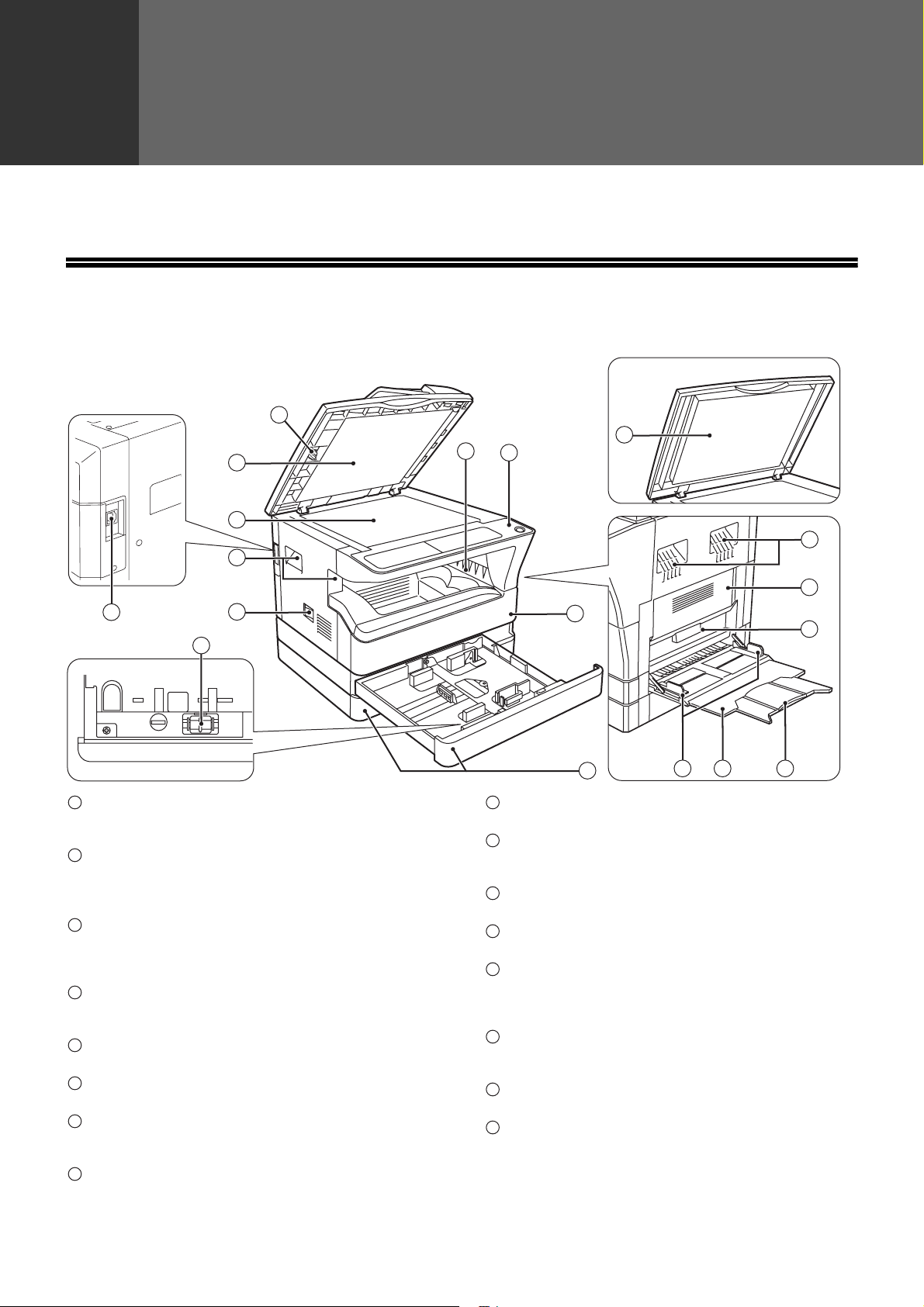
1
Dieses Kapitel enthält Elementarinformationen, die vor der Gerätebenutzung unbedingt gelesen werden müssen.
TEILE- UND FUNKTIONSBEZEICHNUNGEN
Kapitel 1
VOR DER GERÄTEBENUTZUNG
1
2
7
2
6
3
4
16
1
Glasreiniger (wenn der RSPF installiert ist)
Dient zum Reinigen des Dokumentenabtastglases.
(S.102)
2
Dokumentzufuhrabdeckung (wenn der RSPF
installiert ist) /Originalabdeckung
Öffnen, um Originale zum Kopieren auf die Glasplatte
zu legen. (S.15)
3
Dokumentenglasplatte
Legen Sie das zu scannende Original auf die
Glasplatte. Die zu kopierende Seite muß nach unten
zeigen. (S.15)
4
Griffe
Werden benutzt, wenn das Gerät an einen anderen
Ort gebracht werden muß.
5
Netzschalter
Drücken, um das Gerät ein- und auszuschalten. (S.8)
6
Bedienfeld
Enthält Bedientasten und Anzeigen. (S.6, S.7)
7
Papierausgabefach
Fotokopien und mit dem Computer gedruckte Seiten
werden in dieses Fach ausgeworfen.
8
Frontverkleidung
Öffnen um Papierstau zu beseitigen oder
Wartungsarbeiten durchzuführen. (S.94, S.95, S.99)
5
15
8
13 14
9
9
Papierkassette
Jede Kassette fasst 250 Blatt Papier. (S.10)
10
Seitenverkleidung
Öffnen um Papierstau zu beseitigen oder
Wartungsarbeiten durchzuführen. (S.93, S.94)
11
Griff der Seitenverkleidung
Ziehen Sie die Seitenverkleidung nach oben.
12
Führungen des manuellen Eingabefachs
Entsprechend der Papierbreite einstellen. (S.11)
13
Manuelles Eingabefach
Dicke Papiere und Spezialpapiere (beispielsweise
Folien für Retroprojektion) müssen in das manuelle
Eingabefach eingelegt werden. (S.11, S.26)
14
Verlängerung des manuellen Eingabefachs
Herausziehen beim Einlegen großformatiger Papiere
wie B4 und A3. (S.11)
15
Laderreiniger
Zum Reinigen des Transferladers. (S.103)
16
10Base-T/100Base-TX LAN-Anschluss
Netzwerkanschluss, um die Drucker- und ScannerFunktionen zu verwenden. (Erste Schritte)
12
4
10
11
(S.93)
4
Page 7
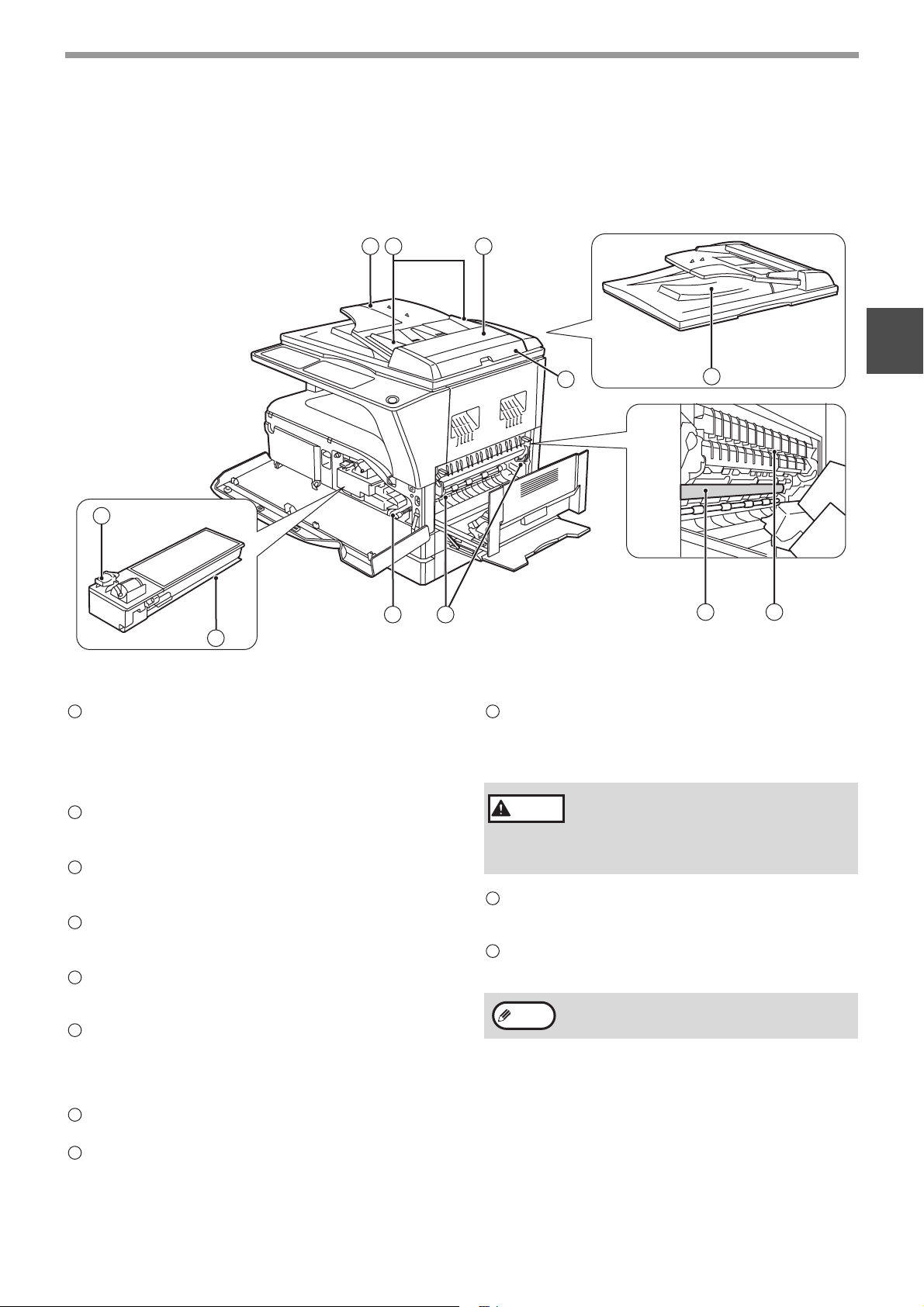
VOR DER GERÄTEBENUTZUNG
22
23
18
24 25
1917
1
20
21
2726
17
Dokumentenzuführung (wenn der RSPF
installiert ist)
Legen Sie das/die zu scannenden Originale in die
Dokumentenzuführung. Die zu kopierende Seite
muss nach oben zeigen. Kann bis zu 40 Originale
aufnehmen. (S.17)
18
Originalführungen (wenn der RSPF installiert
ist)
Entsprechend der Papierbreite einstellen. (S.16)
19
Transportrollen-Abdeckung (wenn der RSPF
installiert ist)
Zur Beseitigung von Papierstau öffnen. (S.92)
20
Rechte Seitenabdeckung (wenn der RSPF
installiert ist)
Zur Beseitigung von Papierstau öffnen. (S.92)
21
Ausgabebereich (wenn der RSPF installiert ist)
Nach der Fotokopie werden die Originale in dieses
Fach ausgeworfen.
22
Freigabehebel der Verriegelung der
Tonerpatrone
Zum Einsetzen einer neuen Tonerpatrone, diesen
Hebel drücken und alte Tonerpatrone herausziehen.
(S.99)
23
Tonerpatrone
Enthält das Tonerpulver. (S.99)
24
Rollendrehknopf
Zur Beseitigung von Papierstau drehen. (S.94, S.95)
25
Freigabehebel der Fixiereinheit
Zur Beseitigung von Papierstau im Bereich der
Fixiereinheit, diese Hebel drücken und Papier
herausziehen. (S.95)
Die Fixiereinheit ist heiß ! Achten Sie beim
Warnung
26
Bildtrommel
Die zu kopierenden Texte und Bilder werden auf der
halbleiterbeschichteten Bildtrommel erzeugt.
27
Papierführung der Fixiereinheit
Zur Beseitigung von Papierstau öffnen. (S.96)
Hinweis
Beseitigen eines Papierstaus darauf, die
heiße Fixiereinheit nicht zu berühren.
Berührung kann Hautverbrennungen
verursachen.
Die Modellbezeichnung steht auf der
Frontseitenabdeckung.
5
Page 8
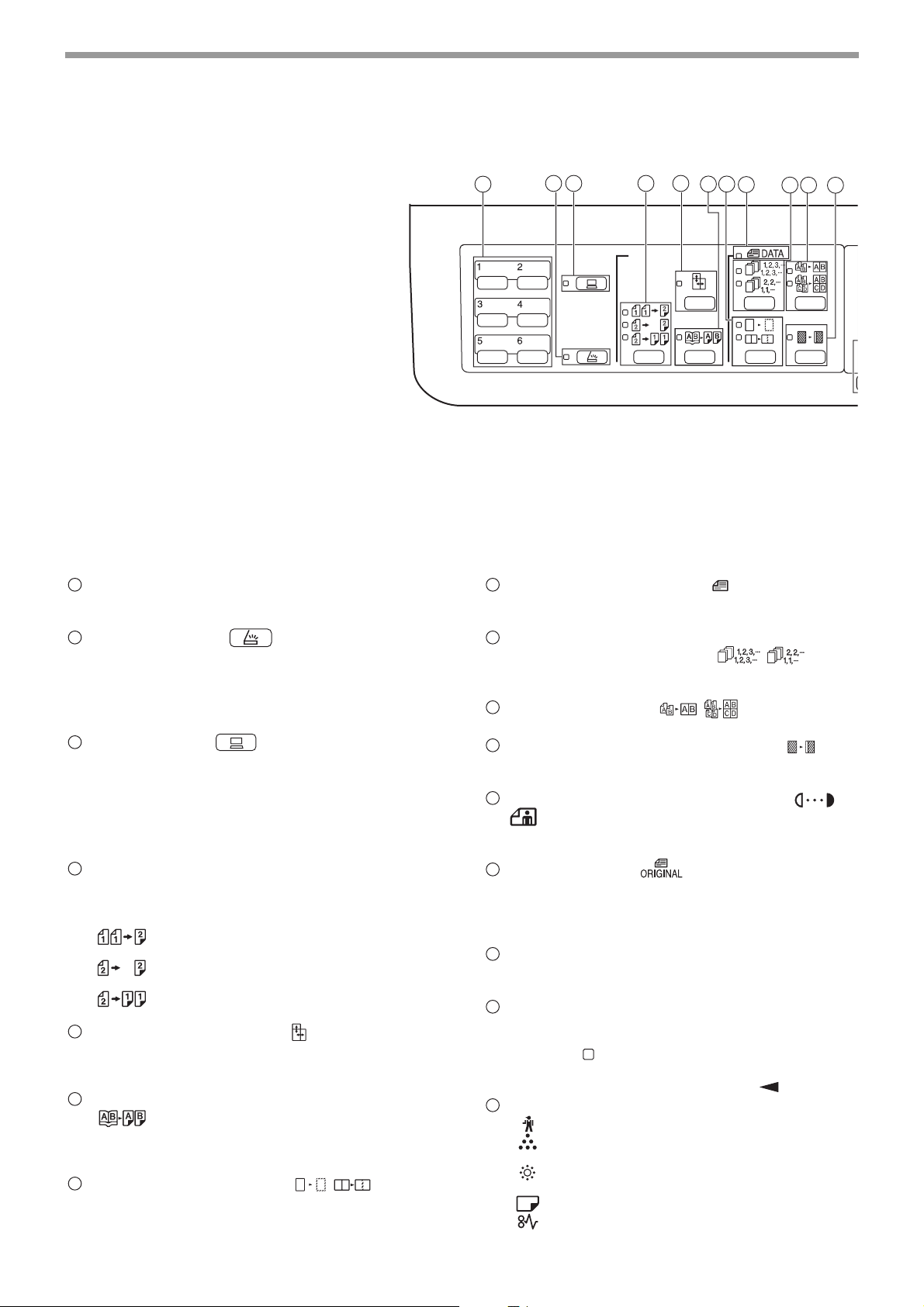
VOR DER GERÄTEBENUTZUNG
BEDIENFELD
1
SCANNER MENÜTASTE
Zum Scannen mithilfe der mitgelieferten Software
Button Manager. (S.49)
2
SCANNENTASTE ( ) / Anzeige
Mit dieser Taste schalten Sie das Gerät in die
Scannerbetriebsart. Sie können nun mithilfe der
mitgelieferten Software Button Manager scannen.
(S.47)
Die Anzeige blinkt beim Scannen und beim
Übertragen der gescannten Daten.
3
ONLINE TASTE ( ) / Anzeige
Zum Umschalten zwischen ON- und OFF-Line diese
Taste drücken. Die Leuchte brennt, wenn das Gerät
Online mit Ihrem Computer zusammenarbeitet und
verlischt, wenn es Offline (d.h. autonom z.B als
Fotokopierer) betrieben wird. Die Leuchte blinkt in
den Druckpausen und während das Gerät
Druckdaten empfängt. (S.35)
4
Taste/Anzeige ORIGINAL TO COPY (ORIGINAL
ZU KOPIE)
Drücken Sie diese Taste, um einen ein- oder
zweiseitigen Kopiermodus auszuwählen. (S.24)
Zweiseitige Kopien von einseitigen
Originalen.
Zweiseitige Kopien von zweiseitigen
Originalen.
Einseitige Kopien von zweiseitigen
Originalen.
5
Taste / Anzeige XY-ZOOM ( )
Voneinander unabhägige Einstellungen des
horizontalen und vertikalen Abbildungsverhältnisses.
(S.21)
6
Taste und Anzeige DOPPELSEITENKOPIE
()
Mit der Doppelseitenkopie machen sie z.B. 2
Vorderseitenkopien der beiden nebeneinanderliegenden Seiten eines aufgeschlagenen Buchs.
7
Taste / Anzeige LÖSCHEN ( / )
Auswahl von "RAND LÖSCHEN", "MITTE
LÖSCHEN" oder beiden zusammen. (S.34)
(S.27)
1
8
2 3 4 5
Anzeige ORIGINALDATEN ( )
6 7
8
DATA
Blinkt bei fast vollem Zwischenspeicher für die Daten
des gescannten Originals. (S.30, S.32)
9
Taste / Anzeige
SORTIEREN/GRUPPIEREN ( / )
Auswahl der "SORTIER-" oder der "GRUPPIER-"
Funktion. (S.29)
10
2 IN 1 / 4 IN 1 Taste ( / ) / Anzeige
Auswahl des Kopiermodus "2 IN 1" oder "4 IN 1". (S.31)
11
Taste / Anzeige RANDVERSETZUNG ( )
Verschiebt Texte oder Bilder auf der Kopie, um einen
breiteren Heftrand zu erzeugen. (S.33)
12
Taste AUTOM./MANUELL/FOTO ( / /
AUTO
) / Anzeigen
Zum Einstellen der Belichtungsart
"AUTOM.", "MANUELL", oder "FOTO". (S.18)
13
Taste ORIGINAL ( )/Anzeige ORIGINAL
SIZE (ORIGINALFORMAT)
Zur Eingabe des Formats der zu kopierenden
Unterlage. (S.12) Die Anzeige der gewählten
Originalgröße leuchtet.
14
PAPIERFORMAT-Anzeigen
Die leuchtende Anzeigelampe gibt das ausgewählte
Papierformat an. (S.12)
15
Papierstation / Papierstaustelle-Anzeigen
Die ausgewählte Papierstation wird durch
Aufleuchten der entsprechenden Anzeigelampe
gemeldet ( ). (S.15)
Die ungefähre Position des Papierstaus wird durch
Blinken einer roten Lampe gemeldet ( ). (S.92)
16
Alarmanzeigen
[ ] Anzeige für Wartung erforderlich (S.91)
[ ] Anzeige für Ersetzen der Tonerpatrone
erforderlich (S.91)
[ ] Anzeige für Ersetzen des Entwicklers
erforderlich (S.91)
[ ] Anzeige für Papier erforderlich (S.91)
[ ] Anzeige bei Papierstau (S.91)
9
10
11
6
Page 9
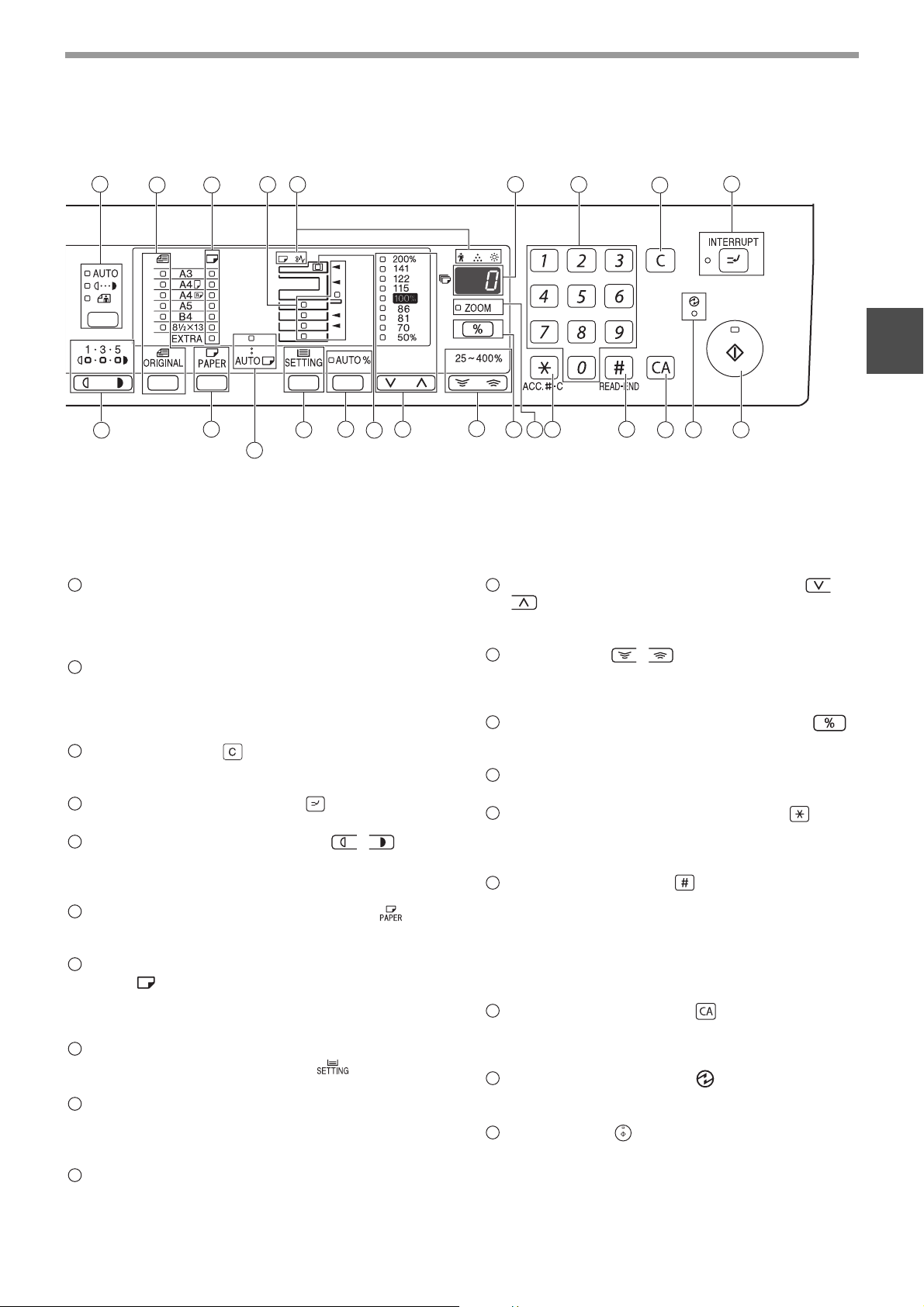
VOR DER GERÄTEBENUTZUNG
17
12
21
Display
13
14
22
16 17
15
25
24
Wenn zwei oder mehr Papierkassetten vorhanden sind
23
26
Hier werden die festgelegte Anzahl der Kopien und
das Abbildungsverhältnis, die Systemeinstellfunktion
oder der Einstellungscode sowie bei einem Fehler
der Fehlercode angezeigt.
18
Zahlentasten
Wählen Sie damit die gewünschte Kopiermenge aus,
oder nehmen Sie Systemeinstellungen vor. (S.19)
Zur Anzeige der Gesamtzahl der kopierten und
gedruckten Seiten, Taste [0] gedrückt halten. (S.100)
19
Taste LÖSCHEN ( )
Zum Löschen der Anzeige der gewünschten Kopien
oder Beendung eines Kopiervorgangs.
20
UNTERBRECHUNGSTASTE ( ) / Anzeige
Unterbricht einen laufenden Kopiervorgang. (S.28)
21
Heller-Taste und Dunkler-Taste ( , ) /
Anzeige
Zur Änderung des Helligkeitsniveaus von Texten oder
Fotos. (S.18)
22
Taste PAPER SELECT (PAPIERWAHL) ( )
Zur Einstellung des Papierformats in den
Kopierpapierkassetten. (S.12, S.18)
23
Anzeige AUTOMATISCHE PAPIERWAHL
()
AUTO
Bei brennender Leuchte wird das Papierformat
automatisch abhängig vom Originalformat und
gewählten Abbildungsverhältnis gewählt. (S.17)
24
Taste TRAY SETTING
(KASSETTENEINSTELLUNG) ( )
Zur Auswahl einer Papierkassette von Hand. (S.12)
25
Taste / Anzeige AUTOM.
ABBILDUNGSVERHÄLTNIS ( )
AUTO
%
Zur automatischen Auswahl des Abbildungsverhältnisses. (S.19)
26
RSPF Anzeige (wenn der RSPF installiert ist)
Leuchtet wenn sich Originale in der Dokumentenzuführung befinden. (S.16)
27
18
28
27
31
29
30
Wahltasten für FESTEINSTELLUNGEN ( ,
19
32
20
353433
) / Anzeigen
Zur Auswahl fest voreingestellter Vergrößerungs- und
Verkleinerungsfaktoren. (S.20)
28
Zoomtasten ( , )
Zur Einstellung beliebiger Vergrößerungs- oder
Verkleinerungsverhältnisse von 25 bis 400% in 1%
Schritten. (S.21)
29
Taste für Abbildungsverhältnis-Anzeige ( )
Zur Anzeige des Abbildungsverhältnisses, Taste
drücken, wenn das Gerät nicht arbeitet. (S.21)
30
Anzeige ZOOM
Leuchtet bei eingestelltem Zoomfaktor. (S.21)
31
Taste Kostenstellenfunktion löschen ( )
()
ACC.#-C
Schließt eine in Benutzung befindliche Kostenstelle.
(S.77)
32
Taste [LESEN-ENDE] ( )
Zur Zählung der Gesamtzahl aller kopierten Seiten.
(S.100)
Zum Starten des Ausdrucks von Kopien, nachdem
das Original für Sortieren- und 2 IN 1 / 4 IN
1-Kopieraufträge, bei denen die
Dokumentenglasplatte verwendet wird, gescannt
wurde. (S.30, S.31)
33
Taste ALLES LÖSCHEN ( )
Zum Löschen aller gewälten Einstellungen und
Rücksetzen des Geräts in die Werkseinstellungen.
(S.8)
34
ENERGIESPAR-Anzeige ( )
Leuchtet, wenn das Gerät in einem der Energiesparmodi arbeitet. (S.8)
35
Taste START ( ) / Anzeige
Drücken zur Erstellung einer Kopie (S.15). Damit
können Sie außerdem die "Abschaltautomatik"
deaktivieren und eine Systemeinstellung vornehmen.
Kopieren ist möglich, wenn die Anzeigelampe brennt.
1
7
Page 10
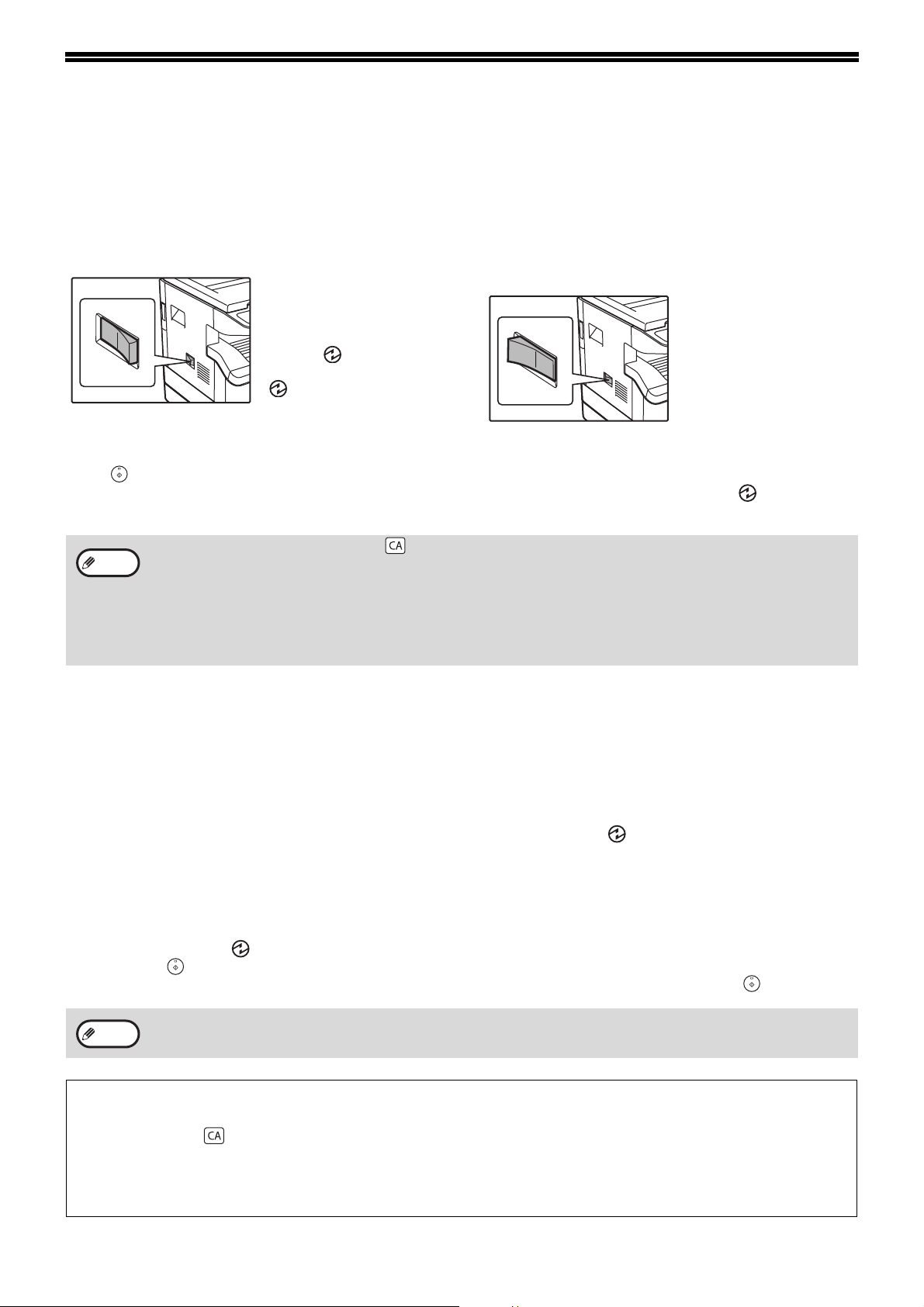
EIN-UND AUSSCHALTEN DES GERÄTS
Der Netzschalter befindet sich an der linken Seite des Geräts.
EINSCHALTEN
Bringen Sie den Netzschalter in die
Stellung "EIN".
Das Gerät benötigt etwa 45
Sekunden zur Vorwärmung.
Während des Vorwärmens
blinkt die ENERGIESPARAnzeige ( ). (Die
ENERGIESPAR-Anzeige
( ) schaltet sich aus,
sobald das Gerät für den
Kopiervorgang bereit ist.)
Während des Vorwärmens können jedoch bereits die
benötigten Einstellungen vorgenommen und die [START]
Taste ( ) gedrückt werden. Der Kopiervorgang beginnt
nach Beendung der Vorwärmphase.
• Wenn die Taste [ALLES LÖSCHEN] ( ) gedrückt wird, oder wenn während einer voreingestellten "automatischen
Hinweis
Löschzeit" nach Ende eines Kopierauftrags keine weiteren Tasten gedrückt werden, kehrt die Maschine zu den
Ausgangseinstellungen zurück. Wenn das Gerät zu den Ausgangseinstellungen zurückkehrt, werden alle Einstellungen und
Funktionen, die bis zu diesem Zeitpunkt ausgewählt worden waren, gelöscht. Die "automatische Löschzeit" kann in den
Gerätebetreuerprogrammen geändert werden. (S.70)
• Das Gerät ist werksseitig so eingestellt, dass es automatisch in den Energiesparmodus umschaltet, wenn nach einer
voreingestellten Zeit kein Kopier- oder Druckvorgang erfolgt. Diese Einstellung kann in den Systemeinstellungen geändert
werden. (S.70)
AUSSCHALTEN
Vor dem "AUSSCHALTEN" des Netzschalters, muß beachtet werden, daß das
Gerät nicht mehr arbeitet.
Falls der Netzschalter aus
ist, während noch ein
Arbeitsvorgang läuft, wird
der laufende Arbeitsvorgang unterbrochen und
es kann Papierstau
entstehen.
Um zu wissen, ob das Gerät nicht mehr arbeitet, prüfen Sie
bitte folgendes:
• Die START-Anzeige leuchtet. (Anfänglicher Status)
• Die Anzeige ENERGIESPARMODUS ( ) leuchtet.
("Vorwärmmodus" oder "Abschaltautomatik" Modus)
Energiespar Modi
Das Gerät verfügt über zwei Energiesparmodi, welche die Leistungsaufnahme reduzieren und damit die Wirtschaftlichkeit des
Geräts erhöhen. Zusätzlich helfen diese Energiesparmodi natürliche Ressourcen zu schonen und die Umweltverschmutzung zu
vermindern. Die beiden Energiesparmodi sind "Vorwärmmodus" und die automatische Geräteabschaltung bzw. der
"Abschaltautomatik"-Modus.
Vorwärmmodus
Diese Funktion schaltet das Gerät automatisch in einen der Energiesparmodi, wenn die voreingestellte Nichtbenutzungszeit bei
eingeschaltetem Netzschalter abgelaufen ist. Bei leuchtender ENERGIESPAR Anzeige ( ) bleiben jedoch die Bedienfeldtasten
weiterhin aktiv. Der normale Betrieb setzt wieder ein, wenn eine Taste des Bedienfelds gedrückt, ein Original eingelegt oder ein
Druckauftrag eingegeben wird.
Selbsttätige Netzabschaltung
Diese Funktion schaltet das Gerät automatisch in einen Energiesparmodus, der noch weniger Energie als der Vorwärmmodus
verbraucht, wenn die voreingestellte Nichtbenutzungszeit bei eingeschaltetem Netzschalter abgelaufen ist. Alle Anzeigen außer
ENERGIESPAR-Anzeige ( ) und ON LINE-Anzeige gehen aus. Um wieder in den Normalbetrieb zu gelangen, muß nur die
Taste [START] ( ) gedrückt werden. Der normale Betrieb wird automatisch fortgesetzt, wenn ein Druckauftrag empfangen wird.
Während sich das Gerät im Abschaltautomatikmodus befindet, sind alle Bedientasten (außer Taste [START] ( )) wirkungslos.
Hinweis
Die Startzeit für das Aufheizen und der Timer für die Abschaltautomatik können in den Systemeinstellungen geändert werden.
Es ist zu empfehlen, diese Zeiten entsprechend der Benutzungshäufigkeit Ihres Geräts einzustellen. (S.70)
Grundeinstellungen
Das Gerät nimmt automatisch die Grundeinstellungen in Betrieb, wenn es das erste Mal eingeschaltet wird, wenn die Taste
[ALLES LÖSCHEN] ( ) gedrückt wird und circa eine Minute nachdem die letzte Kopie in anderem Modus realisiert wurde.
Abbildungsverhältnis: 100%, Helligkeitseinstellung: Automatisch
Anzahl der Kopien: 0, Alle besonderen Kopiermodi: Aus
Automatische Papierwahl: Ein, Papierversorgungsstation: Die unter "Einstellung des vorgesteuerten Papierfachs" in den
Systemeinstellungen ausgewählte Kassette. (S.72)
8
Page 11
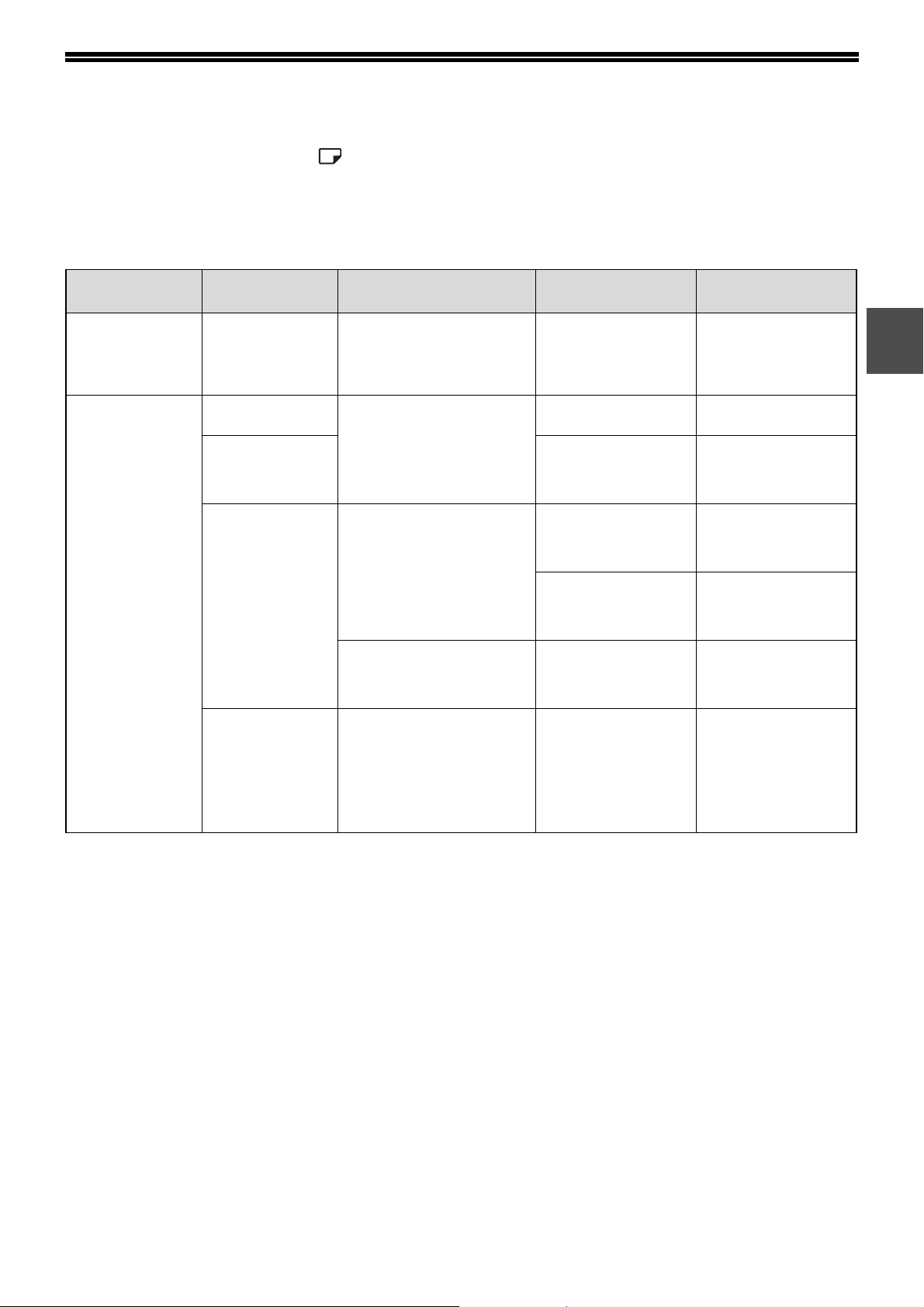
PAPIER EINLEGEN
Die Anzeige für Papier erforderlich ( ) leuchtet, wenn sich in der gewählten Papierkassette oder in der
gewählten Kassette kein Kopierpapier befindet, keine Kassette eingesetzt oder nicht richtig eingesetzt ist.
PAPIER
Zur Erzielung bester Ergebnisse dürfen nur von SHARP empfohlene Papiere verarbeitet werden.
Typ der
Papierkassette
Papierkassette
250-Blatt
Papierkassette
2 x 250-Blatt
Papierkassette
Manuelles
Eingabefach
Papierart Format Gewicht Kapazität
Standardpapier
Recyclingpapier
Standardpapier
Recyclingpapier
Transparente Folie
Etiketten
Dickes Papier A6R bis A4 129 g/m
Briefumschläge International DL
*1
A5
B5
A4
B4
A3
A6R bis A3 56 g/m2 bis 90 g/m
A6R bis A3 91 g/m
(110 mm x 220 mm)
International C5
(162 mm x 229 mm)
Commercial 9
(3-7/8" x 8-7/8")
Commercial 10
(4-1/8" x 9-1/2")
56 g/m2 bis 90 g/m2
106 g/m2 bis 128 g/m2Sie können mehrere
2
bis 200 g/m2Legen Sie immer nur ein
2
bis 105 g/m
*2
250 Blätter
(Papier immer nur bis
unter den Strich in die
Kassette einfüllen)
2
100 Blätter
Legen Sie immer nur ein
Blatt Papier in das
manuelle Eingabefach
ein.
Blatt Papier in das
manuelle Eingabefach
ein.
Blatt Papier in das
manuelle Eingabefach
einlegen.
2
Sie können mehrere
Blatt Papier in das
manuelle Eingabefach
einlegen.
5 Blätter
1
*3
*1
Das DIN A5 Format kann ausschließlich in der obersten Papierkassette benutzt werden. Aber es kann nicht in den anderen
Kassetten benutzt werden (einschließlich in den Papierversorgungseinheiten).
*2
Bei der Erstellung einer großen Anzahl Kopien oder Drucke auf 90 g/m2 Papier, entnehmen Sie bitte die fertigen Kopien aus
dem Papierauswurffach, nachdem jeweils ungefähr 100 Blatt gedruckt worden sind. Die fertigen Kopien auf 90g/m
stapeln sich bei mehr als 100 Blatt eventuell nicht einwandfrei.
*3
Die Anzahl der Blätter, die in einer Kassette Platz finden, hängt vom Gewicht des Papiers ab.
2
Papier
Spezialpapiere
Wenn Spezialpapiere benutzt werden sollen, bitte folgendes beachten:
● Benutzen Sie nur von SHARP empfohlene Transparentfilme und Selbstklebe-Etikettenbögen. Benutzung von
ungeeigneten, nicht von SHARP empfohlenem Papier kann Papierstaus oder verwischte Ausdrucke hervorrufen.
Falls nicht von SHARP empfohlene Druckmedien zwingend benutzt werden müssen, führen Sie diese in
Einzelblättern von Hand ins Eingabefach ein (versuchen Sie nicht, diese Medien zum kontinuierlichen Drucken oder
Kopieren einzusetzen).
● Es gibt auf dem Markt zahlreiche Spezialpapiere. Einige von ihnen können leider auf diesem Gerät nicht verarbeitet
werden. Vor der Verwendung unbekannter Spezialpapiere, fragen Sie bitte Ihren SHARP Händler.
● Wenn Sie andere als die von SHARP empfohlenen Papiere einsetzen möchten, sollten Sie einige Testkopien machen,
um festzustellen, ob dieses Papier für das Gerät geeignet ist.
9
Page 12
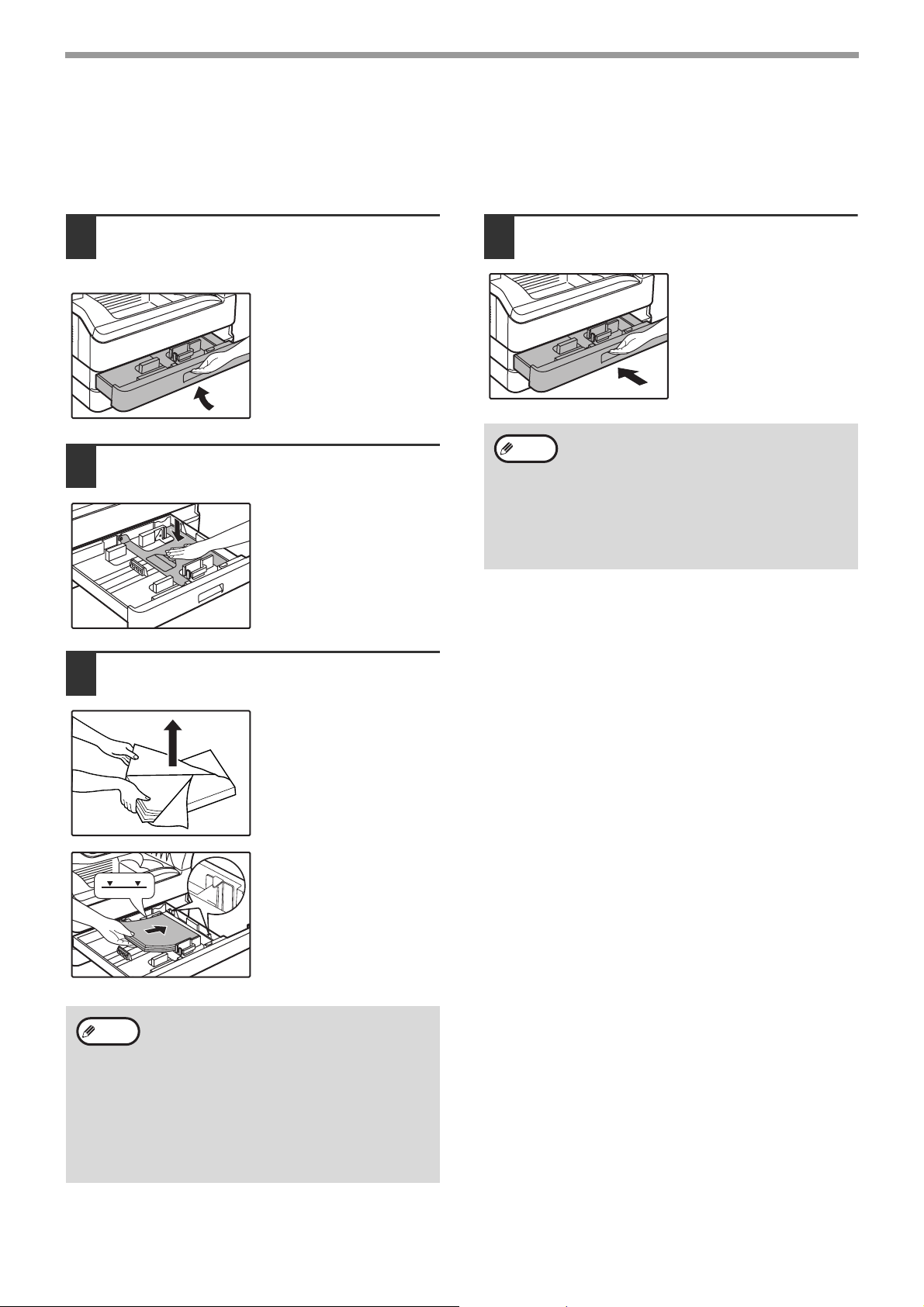
VOR DER GERÄTEBENUTZUNG
PAPIER EINLEGEN
Zum Papiereinlegen darf das Gerät nicht arbeiten und es müssen folgende Schritte beachtet werden:
Beladung der Papierkassette
Heben Sie die Kassette leicht an und
1
ziehen Sie sie bis zum Anschlag
heraus.
Drücken Sie die Andruckplatte
2
herunter, bis sie einrastet.
Drücken Sie die Mitte der
Andruckplatte herunter, bis
sie einrastet.
Legen Sie das Papier in die Kassette.
3
Schieben Sie die Papierkassette mit
4
leichtem Druck wieder ein.
• Wenn Sie in diese Kassette ein Papier einlegen,
Hinweis
dessen Format nicht dem vorher eingelegten
entspricht, beachten Sie bitte "ÄNDERUNG DER
PAPIERFORMATEINSTELLUNG EINER
KASSETTE" (S.12).
• Wenn das Papier fehlerhaft eingezogen wird,
drehen Sie das Papier um 180 Grad und legen
Sie es erneut ein.
• Glätten Sie gewelltes Papier vor dem Gebrauch.
Hinweis
• Öffnen Sie die
Papierpackung und legen
Sie das Papier ein, ohne
es aufzufächern.
• Vor dem Einlegen muß
der Papierstapel gerade
gerichtet werden.
Vergewissern Sie sich, dass
das Papier unter den
Anschlägen an der rechten
Kassettenseite liegt.
• Papier immer nur bis unter den Strich in die
Kassette einfüllen (bis zu 250 Blatt).
• Fügen Sie kein Papier zum bereits eingelegten
Papier hinzu. Andernfalls werden
möglicherweise mehrere Blatt Papier auf
einmal eingezogen.
• Das DIN A5 Format kann ausschließlich in der
obersten Papierkassette benutzt werden. Aber
es kann nicht in den anderen Kassetten
benutzt werden (einschließlich in den
Papierversorgungseinheiten).
10
Page 13
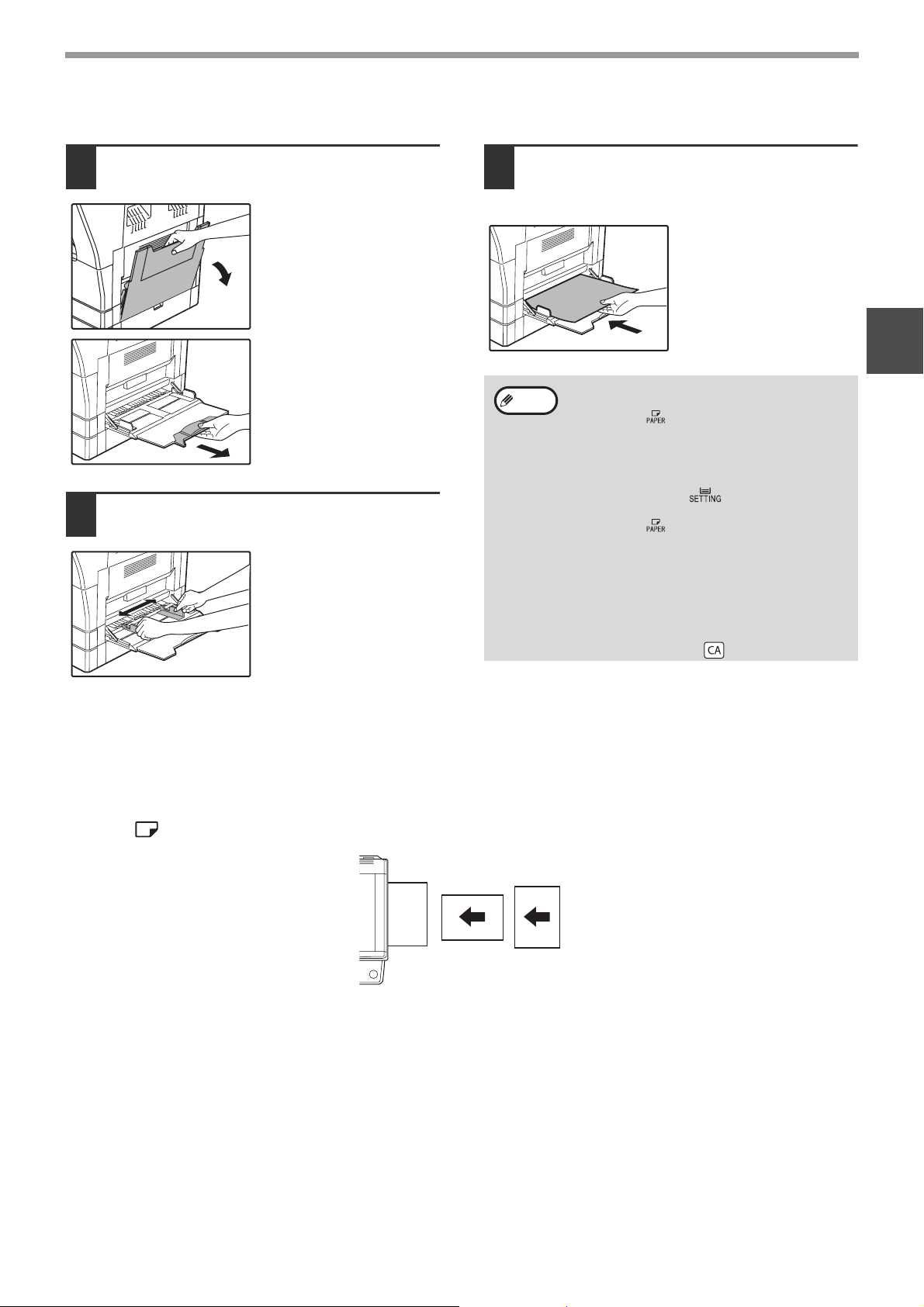
Papier in das manuelle Eingabefach einlegen
VOR DER GERÄTEBENUTZUNG
Klappen sie das manuelle
1
Eingabefach heraus.
Wenn Sie großformatige
Blätter benutzen, wie z.B.
DIN B4 und A3, ziehen Sie
die Verlängerung des
manuellen Eingabefachs
heraus.
Stellen Sie die Papierführungen
2
entsprechend der Papierbreite ein.
Legen Sie das Papier (mit der
3
Druckseite nach unten) ganz ins
manuelle Eingabefach ein.
Um Papierstau zu
verhindern, prüfen Sie noch
einmal nach, daß die
Papierführungen
entsprechend der
Papierbreite eingestellt
wurden.
• Wenn Sie Papier in das manuelle Eingabefach
Hinweis
einlegen, drücken Sie die Taste [PAPER
SELECT] ( ), um das manuelle Eingabefach
zu wählen. Das manuelle Eingabefach wird nicht
automatisch ausgewählt.
• Wenn Sie dickes Papier in das manuelle
Eingabefach einlegen, halten Sie die Taste
[TRAY SETTING] ( ) länger als 5 Sekunden
gedrückt, wählen Sie mit der Taste [PAPER
SELECT] ( ) das manuelle Eingabefach, und
drücken Sie dann die Taste [AUTOM.
ABBILDUNGSVERHÄLTNIS] ( ). Wenn
die Anzeige AUTOM.
ABBILDUNGSVERHÄLTNIS ( ) leuchtet,
ist die Papierart auf dickes Papier eingestellt. Die
Einstellung wird gelöscht, wenn "Automatische
Rückstellung" aktiv ist oder wenn die Taste
[ALLES LÖSCHEN] ( ) gedrückt wird.
AUTO
AUTO
1
%
%
Folgende Punkte müssen beim Einlegen des Papiers ins manuelle
Eingabefach beachtet werden
• Es können bis zu 100 Blatt normales Kopierpapier ins manuelle Eingabefach eingelegt werden.
• A6 oder A5 Papierformate oder Briefumschläge müssen horizontal wie in der nachstehenden Abbildung gezeigt, eingelegt
werden ( ).
Verfügbar
• Beim Einlegen von Briefumschlägen beachten, daß diese gerade und flach sind und keine schlecht verklebten, leicht
aufstehende Ränder haben (ausgenommen die Verschlußlasche).
• Spezialpapiere mit Ausnahme der von SHARP empfohlenen Transparentfilme, Etikettenbögen und Briefumschläge müssen
einzeln ins manuelle Eingabefach eingelegt werden.
• Zum Nachladen von Papier, zuerst das restlicher Papier herausnehmen, auf den neuen Stapel geben und zusammen mit
diesem einlegen. Das nachgeladene Papier muß das gleiche Format und möglichst auch dieselbe Qualität wie das restliche,
aus der Kassette genommene Papier haben.
• Laden Sie kein Papier nach, das kleiner als das alte Papier ist. Dies kann Verschmierungen und unsaubere Drucke bewirken.
• Verwenden Sie kein Papier, das bereits auf einer Seite in einem Laserdrucker oder Laserfax bedruckt wurde. Dies kann
Verschmierungen und unsaubere Drucke bewirken.
Nicht
verfügbar
11
Page 14
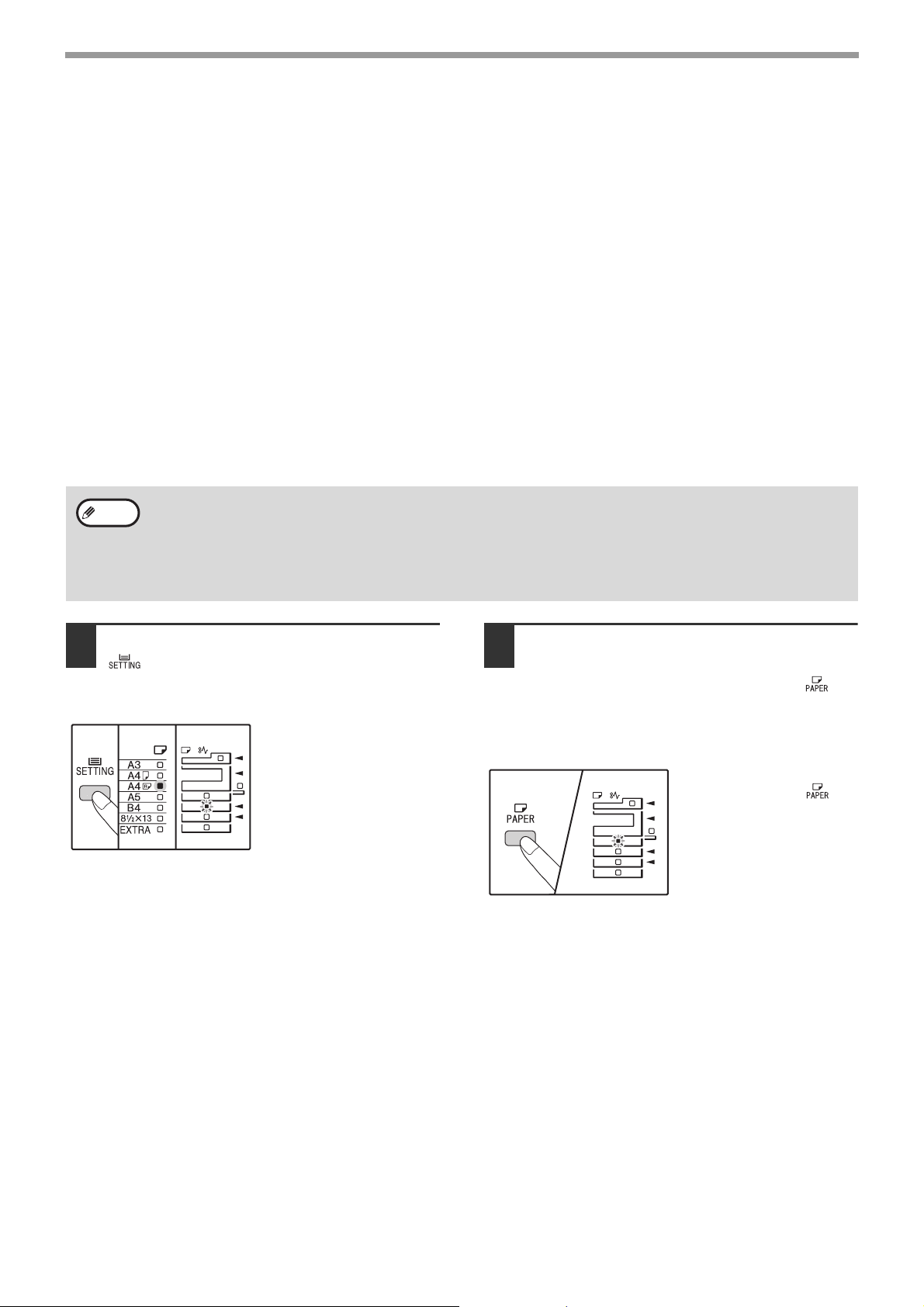
VOR DER GERÄTEBENUTZUNG
Briefumschläge
Legen Sie nie Umschläge mit den folgenden Eigenschaften ein. Sie bewirken Papierstau:
• Umschläge mit Metallteilen, Schnappverschlüssen, Schnüren, Löchern oder Fenstern.
• Umschläge mit unebenen Fasern, Kohlepapier oder Glanzpapieroberflächen.
• Umschläge mit 2 oder mehr Verschlußklappen.
• Umschläge mit auf der Verschlußklappe befestigtem Klebeband, Film oder Papier.
• Umschläge mit einer gefalteten Verschlußklappe.
• Umschläge mit Kleber auf der Verschlußklappe, der zum Schließen befeuchtet werden muß.
• Umschläge mit Aufklebern oder Briefmarken.
• Umschläge, die leicht mit Luft aufgeblasen sind.
• Umschläge mit über die Verschlußzone hinausstehendem Kleber.
• Umschläge mit teilweise abgeblätterten Verschlußzonen.
ÄNDERUNG DER PAPIERFORMATEINSTELLUNG EINER KASSETTE
Zur Änderung der Papierformateinstellung einer Papierkassette, müssen folgende Schritte ausgeführt werden:
• Die Papierformateinstellung kann nicht verändert werden, wenn das Gerät wegen Papiermangel, Papierstau oder infolge
Hinweis
Halten Sie die Taste [TRAY SETTING]
1
einer anderen Störung gestoppt hat.
• Während des Kopierens oder Druckens (vom PC gesteuert) kann die Papierformateinstellung ebenfalls nicht verändert
werden.
• A5 Papier kann nur in der obersten Kassette verarbeitet werden.
• Legen Sie nie Kopierpapier ein, dessen Format nicht einem der vorgesehenen Formate entspricht. Kopieren ist dann
unmöglich.
( ) länger als 5 Sekunden gedrückt,
um das ausgewählte Papierformat
festzulegen.
Die aktuell gewählte
Papierstation-Anzeige blinkt
und die entsprechende
Papierformatanzeige (das
aktuell bestimmt ist)
leuchtet konstant. Alle
anderen Anzeigen sind
ausgeschaltet.
Wenn das Gerät über zwei oder mehr
2
Papierkassetten verfügt, verwenden
Sie die Taste [PAPER SELECT] ( ),
um die Papierkassette auszuwählen,
für die Sie die PapierformatEinstellungen ändern möchten.
Jedes Mal, wenn die Taste
[PAPER SELECT] ( )
gedrückt wird, wird eine
Papierkassette durch eine
blinkende Anzeige für die
Papiereinzugsposition
angezeigt.
12
Page 15
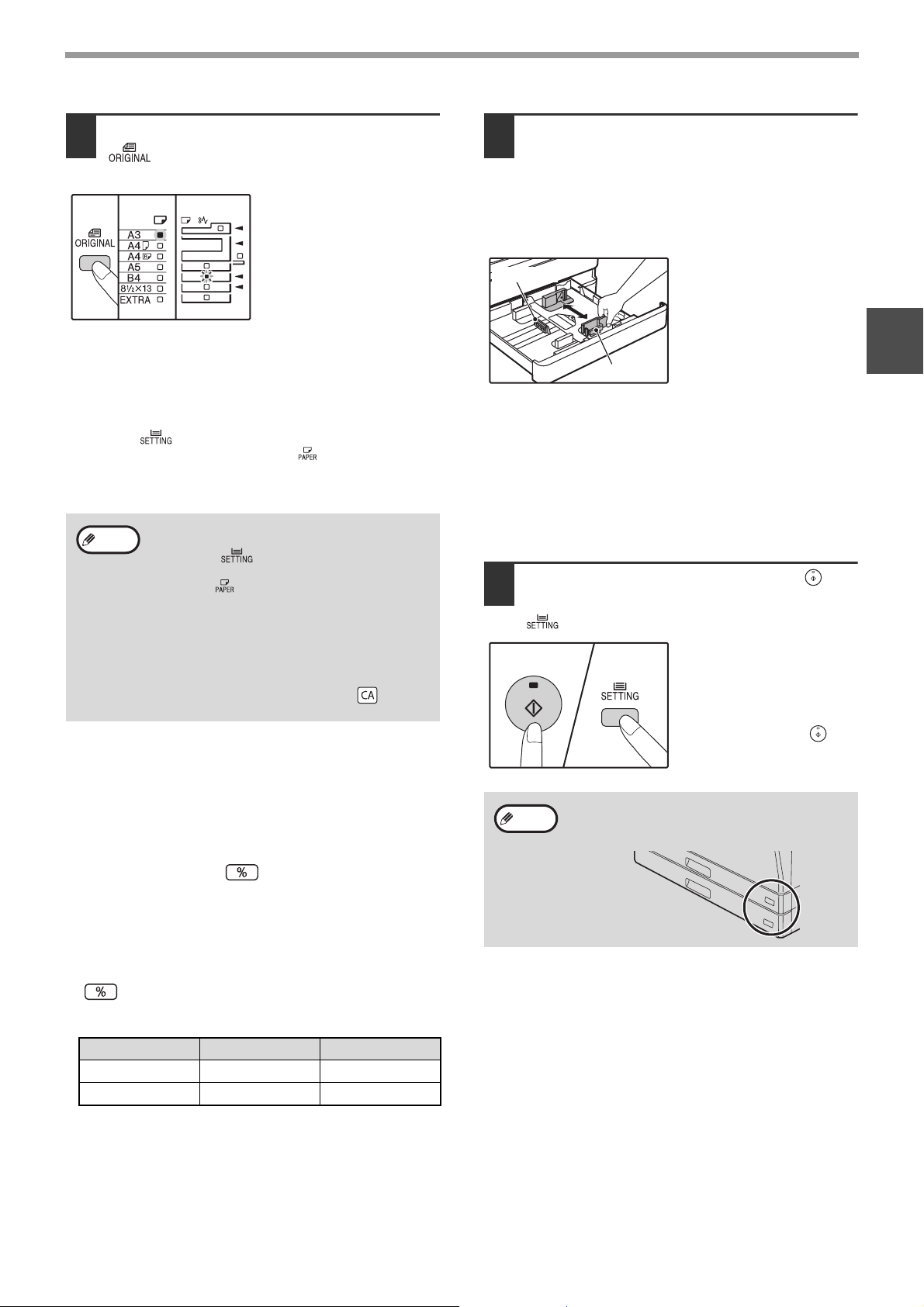
VOR DER GERÄTEBENUTZUNG
Verwenden Sie die Taste [ORIGINAL]
3
( ) zur Auswahl des
Papierformats.
Die Anzeige des
ausgewählten
Papierformats leuchtet.
Ändern der Papierformateinstellung des
manuellen Eingabefachs
Um die Papierformateinstellung des manuellen
Eingabefachs zu ändern, halten Sie die Taste [TRAY
SETTING] ( ) länger als 5 Sekunden gedrückt, wählen
Sie mit der Taste [PAPER SELECT] ( ) das manuelle
Eingabefach und wählen dann das gewünschte
Papierformat.
Wenn Sie dickes Papier in das manuelle
Hinweis
Anpassen der Einstellung für das manuelle
Ausgabefach
Wenn das manuelle Eingabefach ausgewählt ist, können Sie
die Papierformateinstellung auch auf die folgende Art
ändern.
• Geben Sie über die Zahlentasten einen Wert für die
horizontale/vertikale Abmessung ein.
Drücken Sie die Taste [ ], um zwischen der
horizontalen und vertikalen Abmessung zu wechseln.
Die horizontale Abmessung ist ausgewählt:
Die Zoom-Anzeige leuchtet.
Die vertikale Abmessung ist ausgewählt:
Die Zoom-Anzeige leuchtet nicht.
Halten Sie nach dem Abschluss des Vorgangs die Taste
[ ] gedrückt.
Gültige Werte
Eingabefach einlegen, halten Sie die Taste [TRAY
SETTING] ( ) länger als 5 Sekunden
gedrückt, wählen Sie mit der Taste [PAPER
SELECT] ( ) das manuelle Eingabefach, und
drücken Sie dann die Taste [AUTOM.
ABBILDUNGSVERHÄLTNIS] ( ). Wenn die
Anzeige AUTOM. ABBILDUNGSVERHÄLTNIS
( ) leuchtet, ist die Papierart auf dickes
AUTO
%
Papier eingestellt. Die Einstellung wird gelöscht,
wenn "Automatische Rückstellung" aktiv ist oder
wenn die Taste [ALLES LÖSCHEN] ( ) gedrückt
wird.
Richtung min. (mm) max. (mm)
Horizontal 100 297
Vertikal 139 420
AUTO
%
Drücken Sie den Feststellhebel der
4
vorderen Führung, verschieben Sie
diese so, daß sie der Papierbreit
entspricht und schieben Sie die linke
Führung in den zugehörigen, in der
Kassette markierten Schlitz.
Linke Führung
Vordere Führung
• Die vordere Führung ist eine Gleiterführung. Fassen Sie
den Feststellknopf an der Gleitführung und schieben Sie
die Führung auf die Anzeigelinie des zu ladenden Papiers.
• Die linke Führung ist eine Einsteckführung. Ziehen Sie sie
heraus und stecken Sie sie in die Anzeigelinie des zu
ladenden Papiers.
• Wenn das manuelle Eingabefach ausgewählt ist, stellen
Sie die Papierführungen auf die Breite des Kopierpapiers
ein.
Drücken Sie die Taste [START] ( )
5
und dann die Taste [TRAY SETTING]
().
Zur Änderung des
Papierformats einer
weiteren Kassette,
wiederholen Sie die Schritte
2 bis 5 nach dem Drücken
der Taste [START] ( ).
Bringen Sie den Papierformataufkleber für das
Hinweis
Wichtige Punkte bei Verwendung des
Druckermodus
Stellen Sie sicher, dass die Papierformat-Einstellung der
Kassette der Papierformat-Einstellung der Kassette beim
Druckertreiber entspricht. Wenn die PapierformatEinstellung der Kassette z. B. A4R ist, setzen Sie
"Einstellung Papierformat" auf "A4R". Weitere Informationen
finden Sie unter "DEN DRUCKERTREIBER
KONFIGURIEREN" in der Anleitung Erste Schritte.
unter Schritt 3 gewählte Papier im Etikettenfeld an
der rechten Seite der Kassette an.
1
13
Page 16
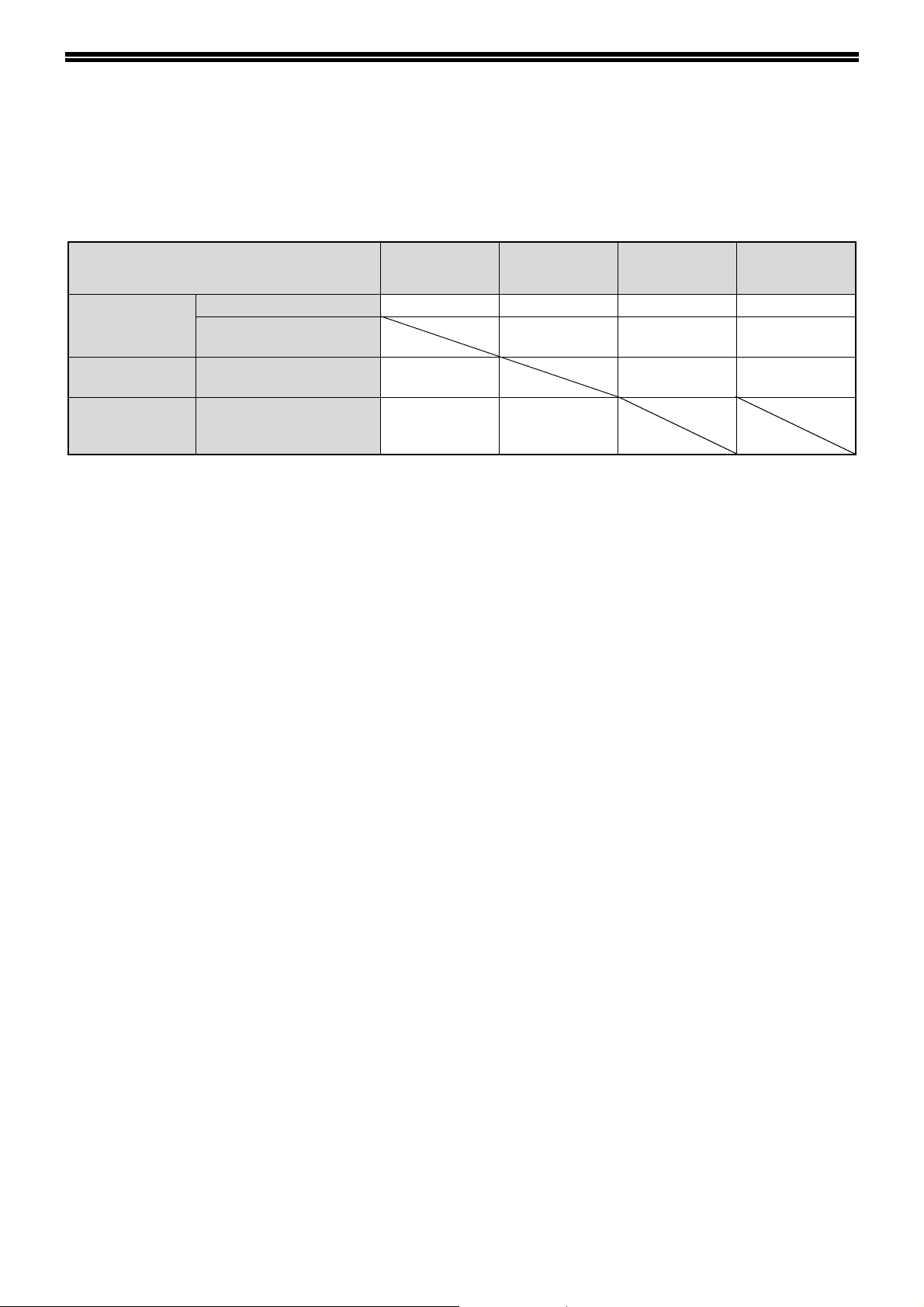
BEDIENUNG IM KOPIER-, DRUCKER- UND SCANNERMODUS
Einige Vorgänge können nicht gleichzeitig ausgeführt werden, wenn das Gerät im Drucker-, Kopier- oder
Scannermodus verwendet wird.
Modi Kopieren Drucken
Kopier-Tasteneingabe Ja Ja Ja Nein
Kopieren
Drucker
Scanner
* Beim doppelseitigen Druck wird der Kopierauftrag erst gestartet, wenn der Druckauftrag abgeschlossen ist.
Während des
Kopiervorgangs
Während des
Druckvorgangs
Während der
Scanvorschau/während
des Scanvorgangs
Nein Nein Nein
Ja* Ja Ja
Nein Ja
Scannen von
einem Computer
Scannen vom
Gerät
14
Page 17
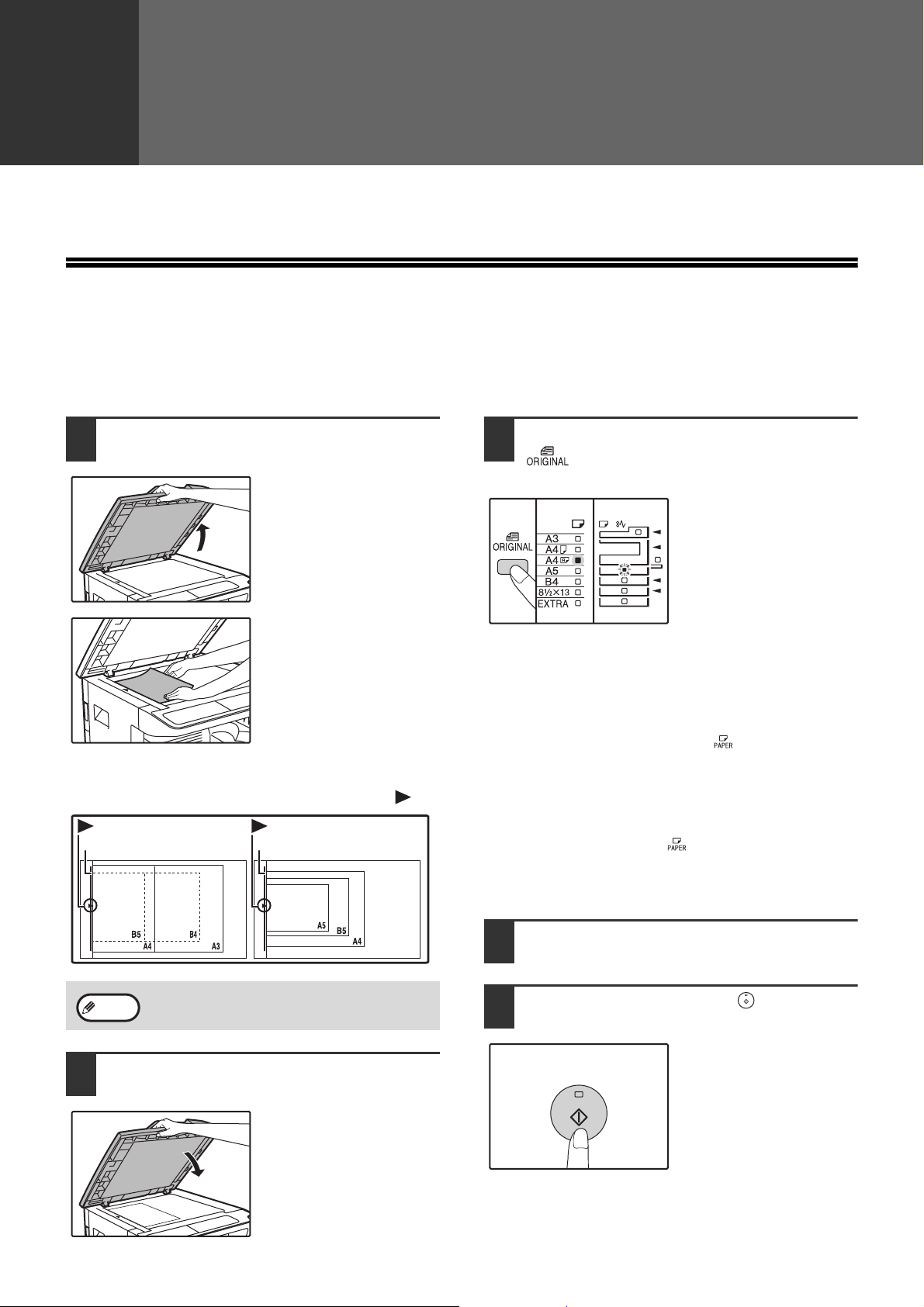
2
Kapitel 2
KOPIERFUNKTIONEN
Dieses Kapitel erläutert die Verwendung der Kopierfunktionen.
NORMALES KOPIEREN
Dieser Abschnitt erklärt, wie man eine ganz gewöhnlich Kopie macht.
Wenn "Kostenstellenmodus" aktiviert ist (S.74), müssen Sie Ihre dreistellige Kontonummer eingeben.
Kopieren von der Dokumentenglasplatte
Öffnen Sie die Originalabdeckung/den
1
RSPF und legen Sie das Original ein.
Legen Sie das Original mit
der Vorderseite nach unten
auf die
Dokumentenglasplatte.
[So legen Sie das Original ein]
Richten Sie die Kante des Originals an der Originalformatskala aus,
sodass es an der Zentrierungsmarkierung ausgerichtet ist ( ).
MarkierungMarkierung
Originalformatskala
Originalformatskala
Drücken Sie die Taste [ORIGINAL]
3
( ) und wählen Sie das Format des
Originals.
Wenn das Vorlagenformat
ausgewählt ist, wird
automatisch die Kassette
mit dem gleichen
Papierformat ausgewählt.
(Wenn zwei oder mehr
Papierkassetten vorhanden
sind)
● Stellen Sie sicher, dass die Anzeige PAPIERFORMAT
leuchtet. Wenn die Anzeige nicht leuchtet, ist in keiner
Kassette Papier mit dem Format des Originals eingelegt.
Legen Sie Papier des erforderlichen Formats in eine
Kassette ein oder wählen Sie das manuelle Eingabefach
mit der Taste [PAPER SELECT] ( ), und kopieren Sie
aus dem manuellen Eingabefach.
● Das manuelle Eingabefach muß von Hand ausgewählt
werden.
● Um auf Papier zu kopieren, dessen Format sich vom
Original unterscheidet, wählen Sie das Papier mit der
Taste [PAPER SELECT] ( ).
● Wenn die ORIGINALFORMAT-Anzeige blinkt, drehen
Sie das Original so, dass es genauso wie die blinkende
ORIGINALFORMAT-Anzeige ausgerichtet ist.
2
Hinweis
Schließen Sie die Originalabdeckung/
den RSPF.
Es können Originale bis zum Format A3 von der
Dokumentglasplatte kopiert werden.
Achten Sie darauf, die
Originalabdeckung/den RSPF zu
schließen, nachdem Sie das
Original aufgelegt haben. Wenn
die Abdeckung geöffnet bleibt,
werden die Teile außerhalb des
Originals schwarz kopiert, was
eine übermäßige
Tonerverwendung zur Folge hat.
Stellen Sie die Zahl der gewünschten
4
Kopien ein.
Taste [START] drücken ( ) um das
5
Kopieren zu beginnen.
Die Kopie wird im
Papierausgabefach
abgelegt.
15
Page 18
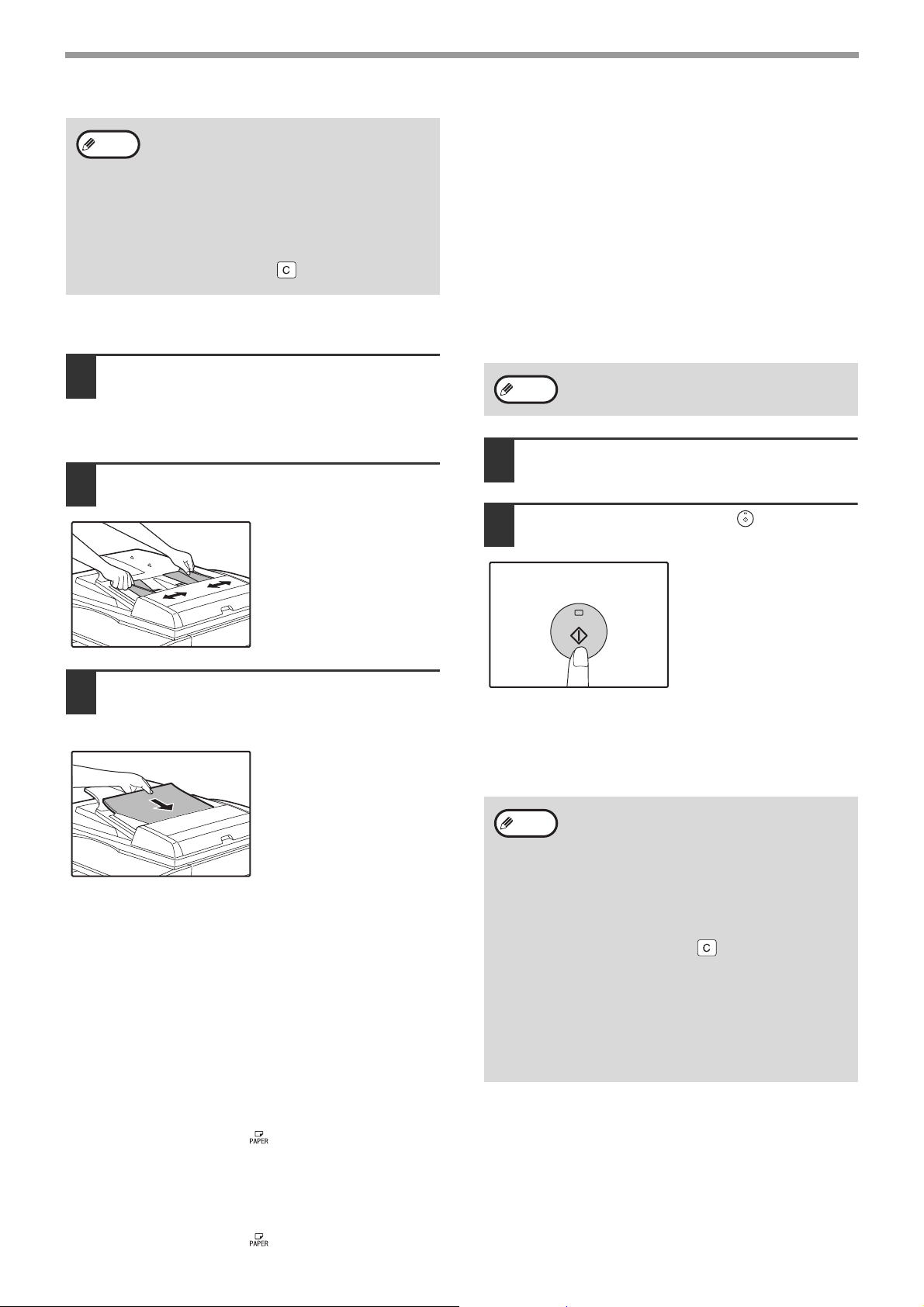
KOPIERFUNKTIONEN
• Das Papierausgabefach kann bis 250 Blatt
Hinweis
Papier aufnehmen.
• Ca. 1 Minute nach Abschluß eines Kopiervorgangs mit Sondereinstellungen, wird
"Automatische Rückstellung" aktiviert und betätigt
die automatische Rückkehr zur Werkseinstellung.
(S.8). Die Einstellung für "Zeitdauer für
automatische Rückstellung" kann in den
Systemeinstellungen geändert werden. (S.70)
• [LÖSCHEN]-Taste ( ) drücken, um einen
laufenden Kopiervorgang zu beenden.
Kopieren vom RSPF
Überzeugen Sie sich, dass kein
1
Original auf der
Dokumentenglasplatte belassen
wurde. Schließen Sie den RSPF.
Stellen Sie die Originalführungen
2
passend ein.
Legen Sie das (die) Original(e) mit der
3
Vorderseite nach oben in die
Dokumentenzuführung.
● Führen Sie das Original so weit wie möglich in die
Dokumentenzuführung. Wenn das Original eingelegt ist,
leuchtet die RSPF-Anzeige auf.
● Die dem ORIGINALFORMAT entsprechende Anzeige
leuchtet auf.
● Wenn die ORIGINALFORMAT-Anzeige blinkt, drehen
Sie das Original so, dass es genauso wie die blinkende
ORIGINALFORMAT-Anzeige ausgerichtet ist.
● Stellen Sie sicher, dass die Anzeige PAPIERFORMAT
leuchtet.
Wenn die Anzeige nicht leuchtet, ist in keiner Kassette
Papier mit dem Format des Originals eingelegt. Legen
Sie Papier des erforderlichen Formats in eine Kassette
ein oder wählen Sie das manuelle Eingabefach mit der
Taste [PAPER SELECT] ( ), und kopieren Sie aus
dem manuellen Eingabefach.
● Das manuelle Eingabefach muß von Hand ausgewählt
werden.
● Um auf Papier zu kopieren, dessen Format sich vom
Original unterscheidet, wählen Sie das Papier mit der
Taste [PAPER SELECT] ( ).
Legen Sie keine Originale mit unterschiedlichen
Hinweis
Stellen Sie die Zahl der gewünschten
4
Formaten in die Dokumentenzuführung. Dies kann
Papierstau bewirken.
Kopien ein.
Taste [START] drücken ( ) um das
5
Kopieren zu beginnen.
Die Kopie wird im
Papierausgabefach
abgelegt.
Die voreingestellte
Ausgabebetriebsart zum
Kopieren vom RSPF ist die
Sortierbetriebsart (S.29).
Die voreingestellte
Ausgabebetriebsart kann
mit "Autom. auswahl
sortieren" in den
Systemeinstellungen
eingestellt werden (S.72).
• Das Papierausgabefach kann bis 250 Blatt
Hinweis
Papier aufnehmen.
• Ca. 1 Minute nach Abschluss des Kopiervorgangs
wird "Automatische Rückstellung" aktiviert und die
Kopiereinstellungen werden auf die
Werkseinstellungen zurückgestellt. (S.8)
Die Einstellung für "Zeitdauer für automatische
Rückstellung" kann in den Systemeinstellungen
geändert werden.
• [LÖSCHEN]-Taste ( ) drücken, um einen
laufenden Kopiervorgang zu beenden.
• Wenn es schwierig sein sollte, das Original aus
der Dokumentenzuführung zu entfernen, öffnen
Sie zuerst die Transportrollenabdeckung und
entfernen Sie dann das Original. Wenn Sie das
Original herausnehmen, ohne die
Transportrollenabdeckung zu öffnen, kann das
Original schmutzig werden.
(S.70)
16
Page 19
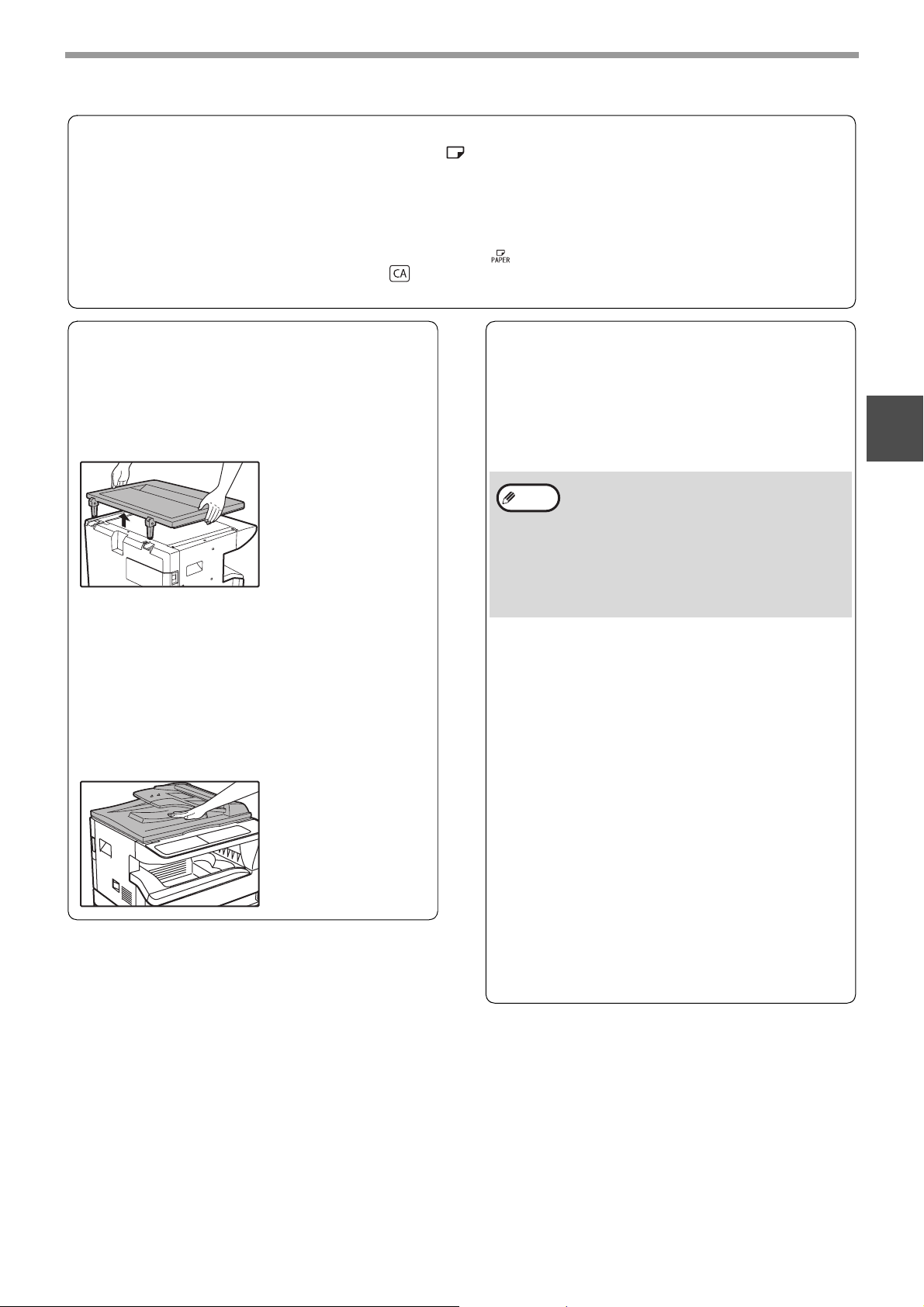
KOPIERFUNKTIONEN
Automatischer Papierwahlmodus (Wenn zwei oder mehr Papierkassetten vorhanden sind)
Wenn die Anzeige AUTOMATISCHE PAPIERWAHL ( ) aufleuchtet, ist die Betriebsart "Automatischer
Papierwahlmodus" aktiviert. Diese Funktion wählt automatisch das Papier aus, das dasselbe Format wie das Original hat A5,
B5, B5R, A4, A4R, B4, A3. "Automatischer Papierwahlmodus" kann in den Systemeinstellungen deaktiviert werden. (S.71)
• Wird eine Zoom-Einstellung nach dem Einlegen des Originals gewählt, wird das für den Zoomfaktor passende Papierformat
automatisch ausgewählt.
• "Automatischer Papierwahlmodus" wird abgebrochen, wenn die automatische Wahl des Kopierverhältnisses aktiviert ist
(S.19) oder wenn eine Kassette mit der Taste [PAPER SELECT] ( ) ausgewählt wird. Die automatische Papierwahl setzt
wieder ein, wenn die Taste [ALLES LÖSCHEN] ( ) gedrückt wird oder wenn "Zeitdauer für automatische Rückstellung"
aktiviert wird.
AUTO
Entfernen der Originalabdeckung
Um große Originale wie Zeitungen zu kopieren, nehmen
Sie die Originalabdeckung ab. Um die Abdeckung zu
entfernen, heben Sie sie wie gezeigt gerade nach oben
ab. Um sie wieder einzusetzen, gehen Sie in der
umgekehrten Reihenfolge vor.
Der RSPF kann nicht entfernt werden.
Kopieren von Büchern oder Originalen mit
Falten
Drücken Sie beim Kopieren wie gezeigt auf die
Originalabdeckung/den RSPF. Wenn die
Originalabdeckung/der RSPF nicht vollkommen
geschlossen ist, können Schatten auf der Kopie
erscheinen oder sie kann unscharf sein. Glätten Sie
gefaltete oder verknitterte Originale vor dem Auflegen
sorgfältig.
Originale, die im RSPF verwendet werden
können
Originale im Format A5 bis A3 und 56 g/m2 bis 90 g/m2.
Es können maximal 40 Seiten auf einmal geladen
werden.
Originale im B4 Format oder größer (B4, A3), können mit
maximal 30 Blatt auf einmal eingelegt werden.
• Vergewissern Sie sich, daß das Original keine
Hinweis
Heft- oder Büroklammern hat.
• Glätten Sie wellige Originale vor dem Einlegen
in die Dokumentenzuführung. Zerknitterte
Originale können Papierstau bewirken.
Wenn Sie mehrere Blätter dicker Originale
•
einlegen und die Originale nicht
eingezogen werden, legen Sie weniger
Originale ein.
Originale, die nicht im RSPF nicht
verwendet werden können
Die folgenden Originale können nicht verwendet werden.
Diese können Papierstaus oder unscharfe Kopien
verursachen.
• Diapositive, Pauspapier, anderes transparentes oder
lichtdurchlässiges Papier und Fotos.
• Kohlepapier, thermisches oder Fax-Papier.
• Gefaltete, zerknitterte oder zerrissene Originale.
• Geklebte Originale, ausgeschnittene Originale.
• Originale mit Stanzlöchern für Leitz-Ordner.
• Mit Farbband gedruckte Originale (thermischer
Transferdruck), Originale auf Thermotransferpapier.
2
Modus für kontinuierliche Zuführung
Wenn "Modus für kontinuierliche Zuführung" in den
Systemeinstellungen (S.70) aktiviert ist, blinkt die Anzeige
RSPF ungefähr 5 Sekunden, nachdem alle Originale
eingezogen wurden. Wenn während dieser Zeit ein neues
Original in den RSPF eingelegt wird, wird das Original
automatisch eingezogen und der Kopiervorgang beginnt.
17
Page 20
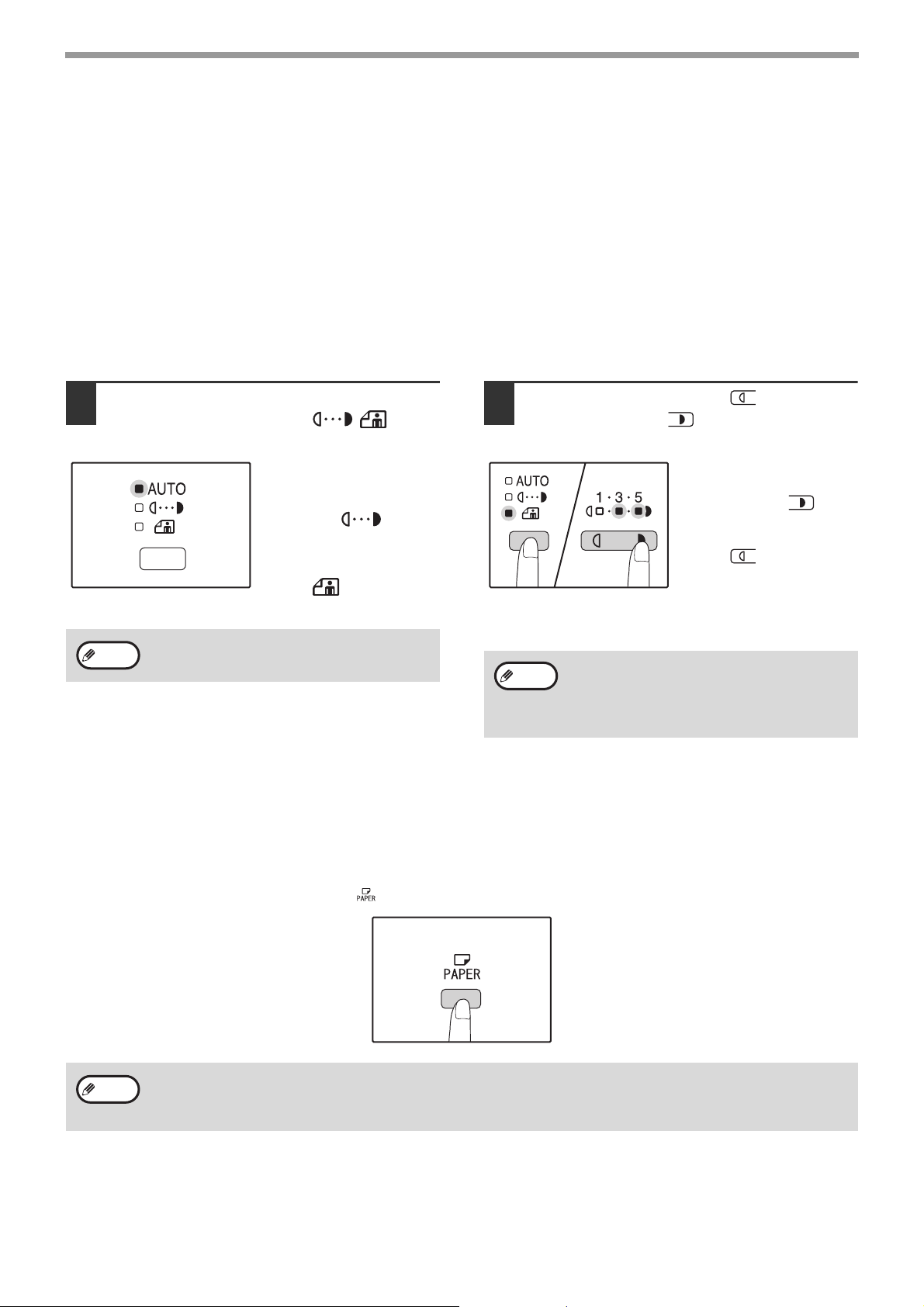
KOPIERFUNKTIONEN
KOPIE DUNKLER ODER HELLER STELLEN
Die automatische Helligkeits- und Kontrasteinstellung ist werksseitig aktiviert. Diese Funktion stellt das Kopie-Bild
automatisch entsprechend dem Original ein. Wenn Sie Helligkeit und Kontrast selbst einstellen möchten, befolgen Sie die
folgenden Schritte. (Für jede Vorlage können Sie 2 Originalarten und 5 Helligkeits- und Kontrastniveaus wählen.) Das in der
automatischen Helligkeits- und Kontrasteinstellung benutzte Niveau kann auch geändert werden. ("JUSTIERUNG DER
AUTOMATISCHEN NIVEAUEINSTELLUNG FÜR HELLIGKEIT UND KONTRAST" (S.56))
Typische Vorlagen
● AUTO............Die automatische Helligkeits- und Kontrasteinstellung wird aktiviert und Helligkeit und Kontrast werden
automatisch dem zu kopierenden Original angepaßt. Helligkeit und Kontrast werden für farbige Gebiete und
Hintergrundschatten gemindert.
● MANUELL.....Damit Texte besser lesbar werden, werden Helligkeit und Kontrast in hellen Zonen verstärkt und für dunkle
Hintergründe gesenkt.
● PHOTO .........Halbtöne in Fotos werden mit größerer Klarheit wiedergegeben.
Drücken Sie die Taste [AUTOM./
1
MANUELL/FOTO] ( / / ), um
AUTO
den Vorlagentyp auszuwählen.
Um Helligkeit und Kontrast
einer Textvorlage manuell
einzustellen, drücken Sie
MANUELL ( ) bis die
Text-Anzeigelampe
aufleuchtet. Um ein Foto zu
kopieren, drücken Sie
FOTO ( ) bis die FotoAnzeigelampe leuchtet.
Zur Rückkehr zur automatischen Einstellung
Hinweis
drücken Sie bis die Anzeige AUTO aufleuchtet
().
AUTO
[Heller]-Taste drücken ( ) oder
2
[Dunkler]-Taste ( ) um Helligkeit
und Kontrast einzustellen.
Damit die Kopie dunkler
wird, drücken Sie die
[Dunkler]-Taste ( ).
Damit die Kopie heller wird,
drücken Sie die [Heller]Taste ( ).
Wenn das Einstellniveau 2
oder 4 gewählt wird,
leuchten die zwei Anzeigen
gleichzeitig.
Hinweis
Richtlinien für Belichtungs- bzw.
Helligkeitseinstellungen
1 – 2 Dunkle Originale wie z.B. Zeitungen
3 Normale Originale
4 – 5
Farbige oder mit Bleistiften geschriebene Texte
WÄHLEN DER PAPIERKASSETTE
Der automatische Papierwahlmodus (S.17) ist normalerweise immer in Betrieb (sofern er nicht deaktiviert wurde)
und daher wird automatisch die Kassette mit dem Papierformat ausgewählt, das dem Original entspricht, wenn das
Original auf die Dokumentenglasplatte gelegt und das Originalformat ausgewählt wird, oder wenn das Original in
den RSPF eingelegt wird. Wenn Sie eine andere als die automatisch ausgewählte Kassette benutzen möchten (zum
Beispiel, wenn das Original vergrößert oder verkleinert oder das manuelle Eingabefach benutzt werden soll),
drücken Sie die Taste [PAPER SELECT] ( ), um die gewünschte Kassette auszuwählen.
• Wenn die PAPIERFORMAT-Anzeige des gewünschten Papiers nicht aufleuchtet, muß das Papier in der Kassette gegen das
Hinweis
gewünschte Papierformat ausgetauscht werden. (S.12)
• Automatische Kopierfaktoreinstellung (S.19) funktioniert nicht, wenn das manuelle Eingabefach oder eine Kassette für ein
spezielles Papierformat ausgewählt wurde.
Automatische Kassettenumschaltung (Wenn zwei oder mehr
Papierkassetten vorhanden sind)
Wenn die Kassette während des Kopierens leer wird und es eine andere Kassette mit derselben Papiergröße und derselben
Zufuhrausrichtung (horizontal oder vertikal) gibt, wird die andere Kassette automatisch ausgewählt und das Kopieren geht weiter.
"Automatische Kassettenumschaltung" kann in den Systemeinstellungen deaktiviert werden (S.71).
18
Page 21
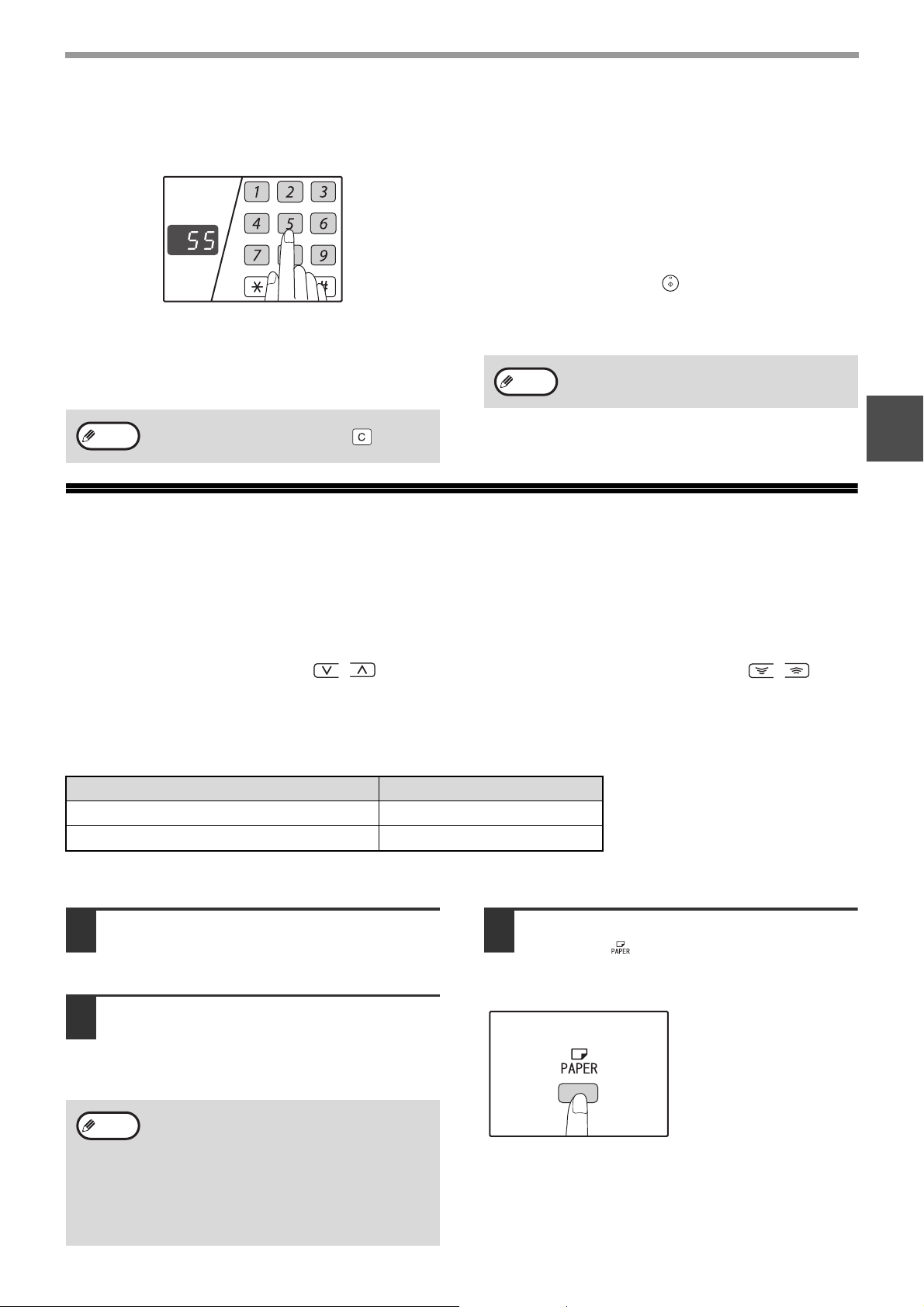
KOPIERFUNKTIONEN
EINSTELLEN DER GEWÜNSCHTEN KOPIENANZAHL
Drücken Sie die Zahlentasten, um die Anzahl der Kopien einzustellen.
Wichtiger Hinweis zur Erstellung einer großen
Anzahl von Kopien
Wenn die Höchstzahl der Seiten, die im Papierauswurffach
(etwa 250 Blatt) aufgenommen werden kann erreicht ist, wird
das Kopieren vorübergehend gestoppt. Wenn dies
vorkommt, nehmen Sie sofort die fertigen Kopien heraus und
drücken die Taste [START] ( ), um das Kopieren
fortzusetzen. Der Kopiervorgang wird auch nach 500 und
● Die eingestellte Anzahl der Kopien erscheint in der
Anzeige. Ein Maximum von 999 Kopien. (vorgesteuerte
Werkseinstellung) kann eingestellt werden.
● Wenn Sie nur eine einzelne Kopie machen möchten, ist
Kopieren mit der Anzeige "0" möglich.
Wenn Sie eine falsche Zahl eingegeben haben,
Hinweis
müssen Sie die Taste [LÖSCHEN] ( ) drücken
und die richtige Zahl neu eingeben.
750 Blatt unterbrochen. Entfernen Sie die fertigen Seiten und
setzen Sie das Kopieren mit Taste [START] fort.
Hinweis
Die maximale Anzahl an Kopien kann in den
Systemeinstellungen geändert werden. (S.72)
2
VERKLEINERUNG/VERGRÖSSERUNG/ZOOM
Die Zoom-Funktion ermöglicht genaue Kopierverhältniswahlen von 25 % bis 400 % in Stufen von 1 %.
Es gibt drei Möglichkeiten, um, wie weiter unten erklärt wird, Kopien zu vergrößern und zu verkleinern.
• Die Verkleinerungs- und Vergrößerungsverhältnisse können automatisch mit der Taste
[AUTOM. ABBILDUNGSVERHÄLTNIS] ausgewählt werden (AUTO %).
"AUTOMATISCHE WAHL DES KOPIERFAKTORS" (unten)
• Die Verkleinerungs- und Vergrößerungsverhältnisse können manuell mit der [VOREINGESTELLTES VERHÄLTNIS]
Auswahl-Taste eingestellt werden ( , ) und/oder mit den [ZOOM] Tasten ausgewählt werden ( , ).
"MANUELLE MASSSTAB-AUSWAHL" (S.20)
•
Getrennte Einstellungen können für die vertikalen und horizontalen Verhältnisse ausgewählt werden.
"GETRENNTE VORWAHL DER VERTIKALEN UND HORIZONTALEN KOPIERVERHÄLTNISSE (Kopieren mit XY ZOOM)" (S.21)
Die Verhältnisse, die ausgewählt werden können, variieren abhängig davon, ob das Original auf die
Dokumentenglasplatte oder in den RSPF gelegt wird.
Lage des Originals Wählbare Kopierverhältnisse
Dokumentglassplatte 25% – 400%
RSPF 50% – 200%
AUTOMATISCHE WAHL DES KOPIERFAKTORS
Legen Sie das (die) Original (e) in die
1
Dokumentenzuführung oder auf die
Dokumentenglasplatte.
Wenn das Original auf die
2
Dokumentenglasplatte gelegt wird,
wählen Sie sein ursprüngliches
Format aus. (S.15)
Benutzen Sie die Taste [PAPER
3
SELECT] ( ), um die Papierkassette
mit dem gewünschten Papierformat
auszuwählen.
Diese Funktion ist nicht
gültig, wenn nicht genormte
Kopierpapierformate oder
das manuelle Eingabefach
benutzt werden.
Hinweis
• Automatische Kopierfaktoren bzw. –Verhältnisse
können für die folgenden Originalformate benutet
werden A5, B5, B5R, A4, A4R, B4, A3.
• Achten Sie darauf, die Originalabdeckung/den
RSPF zu schließen, nachdem Sie das Original
aufgelegt haben. Wenn die Abdeckung geöffnet
bleibt, werden die Teile außerhalb des Originals
schwarz kopiert, was eine übermäßige
Tonerverwendung zur Folge hat.
19
Page 22
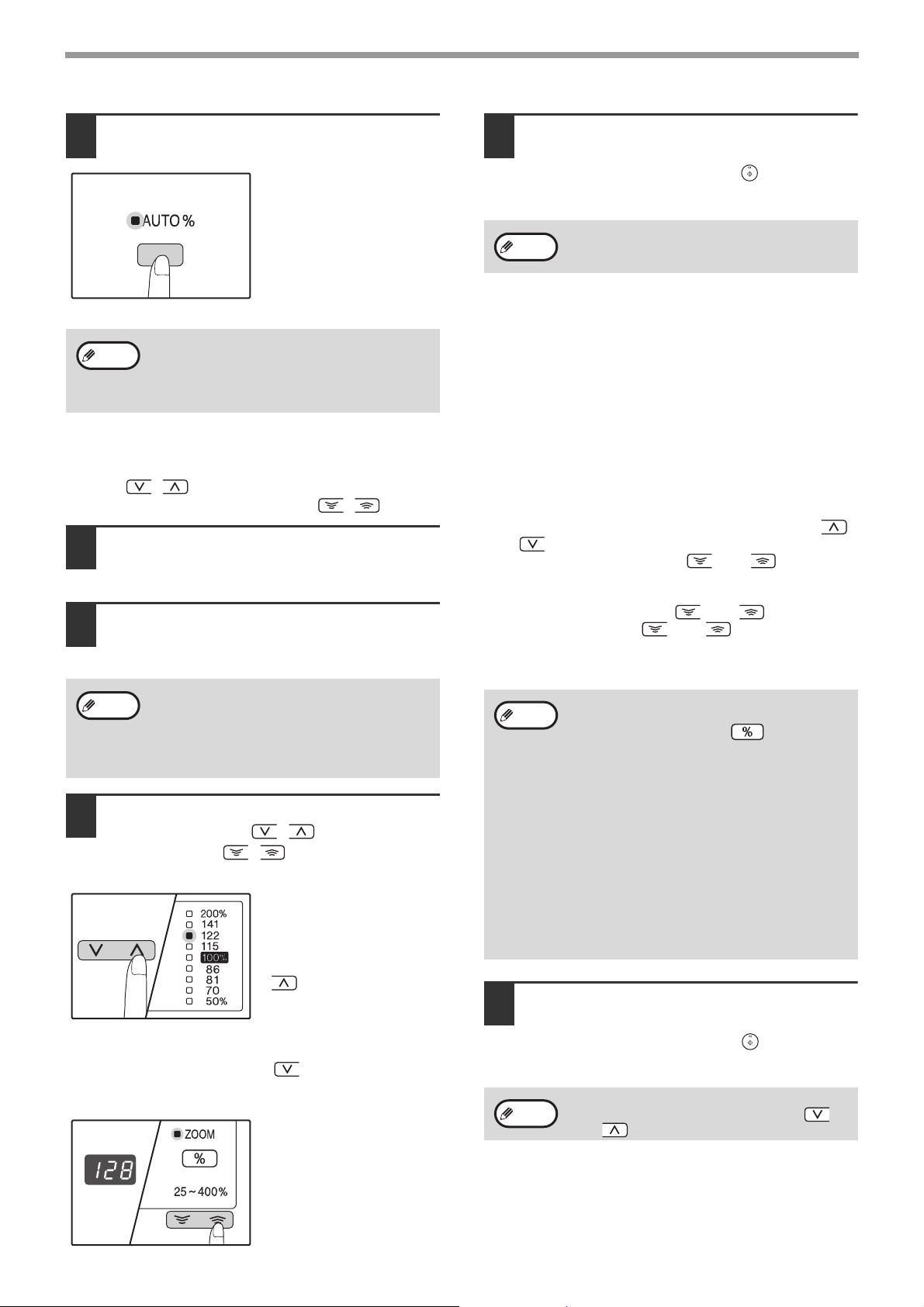
KOPIERFUNKTIONEN
Drücken Sie die Taste [AUTOM.
4
ABBILDUNGSVERHÄLTNIS] ( ).
Die Anzeige AUTOM.
ABBILDUNGSVERHÄLTNIS
( ) leuchtet auf und
AUTO
%
das passende Verhältnis für
das ursprüngliche Format,
sowie das Papierformat
werden ausgewählt. (die
Anzeige des ausgewählten
Verhältnisses leuchtet auf).
• Wenn die ORIGINALFORMAT-Anzeige blinkt,
Hinweis
müssen Sie die Ausrichtung des Originals ändern.
• Wenn die Wahlanzeige FEST-EINSTELLUNGEN
blinkt und trotzdem eine Kopie gezogen wird,
kann die Kopie den Papierrand überschreiten.
AUTO
%
Stellen Sie die Kopienzahl und andere
5
Kopiereinstellungen ein und drücken
dann die Taste [START] ( ).
Die Kopie wird im Papierausgabefach abgelegt.
Um die automatische Verhältnisauswahl zu
Hinweis
löschen, drücken Sie wieder die Taste [AUTOM.
ABBILDUNGSVERHÄLTNIS] ( ).
AUTO
%
MANUELLE MASSSTAB-AUSWAHL
Kopien können bis auf 25 % verkleinert oder bis zu 400 % vergrößert werden. Die Wahltasten [FESTEINSTELLUNGEN]
können ( , ) gedrückt werden, um schnell ein Verhältnis aus acht fest voreingestellten Verhältnissen auszuwählen.
Zusätzlich können die [Zoom]-Tasten ( , ) gedrückt werden, um das Verhältnis in 1 % Stufen fein einzustellen.
Legen Sie das (die) Original (e) in die
1
Dokumentenzuführung oder auf die
Dokumentenglasplatte.
Wenn das Original auf die Dokumenten-
2
glasplatte gelegt wird, wählen Sie sein
ursprüngliches Format aus.
Achten Sie darauf, die Originalabdeckung/den
Hinweis
Benutzen Sie die Wahltasten [FEST-
3
EINSTELLUNGEN] ( , ) und die
RSPF zu schließen, nachdem Sie das Original
aufgelegt haben. Wenn die Abdeckung geöffnet
bleibt, werden die Teile außerhalb des Originals
schwarz kopiert, was eine übermäßige
Tonerverwendung zur Folge hat.
(S.15)
[Zoom]-Tasten ( , ), um das
gewünschte Abbildungsverhältnis zu wählen.
Vorwählen des
voreingestellten
Kopierverhältnisses
Drücken Sie die Wahltaste
[FESTEINSTELLUNGEN]
( ), um die voreingestellten Kopierverhältnisse zu durchlaufen.
Drücken Sie die Wahltaste
[FESTEINSTELLUNGEN]
( ), um die voreingestellten Kopierfaktoren zu
durchlaufen.
Feineinstellung des
Abbildungsverhältnisses
Jedes Verhältnis von 25 %
bis 400 % kann in Stufen
von 1 % eingestellt werden.
Drücken Sie die Wahltaste [FESTEINSTELLUNGEN] (
oder ), um das ungefähre Verhältnis einzustellen, dann
drücken Sie die [Zoom]-Tasten ( oder ), um das
Verhältnis fein zu vergrößern oder zu vermindern. Um das
Zoom-Verhältnis schnell zu vermindern oder zu vergrößern,
halten Sie die [Zoom]-Tasten ( oder ) gedrückt.
Wenn die [Zoom]-Taste ( oder ) gedrückt wird,
leuchtet die Anzeige ZOOM auf und das Zoom-Verhältnis
erscheint ungefähr zwei Sekunden lang im Display.
• Zur Kontrolle der Zoomeinstellung ohne deren
Hinweis
Stellen Sie die Kopienzahl und andere
4
Verstellung, die Taste [AbbildungsverhältnisAnzeige] gedrückt halten ( ). Sobald diese
Taste losgelassen wird, wird wieder die Zahl der
Kopien angezeigt.
• Wenn die Wahlanzeige FESTEINSTELLUNGEN
oder Anzeige ZOOM blinkt und trotzdem eine
Kopie gezogen wird, kann die Kopie den
Papierrand überschreiten. Um sicher zu gehen,
daß die ganze Abbildung auf die Kopie kommt,
muß das Abbildungsverhältnis verringert werden
bis die Anzeige nicht mehr blinkt, sondern
konstant leuchtet.
• Wenn die PAPIERFORMAT-Anzeige nicht
leuchtet, ist kein passendes Papierformat
vorhanden. Legen Sie das passende
Papierformat in eine Papierkassette (S.10).
Kopiereinstellungen ein und drücken
dann die Taste [START] ( ).
Die Kopie wird im Papierausgabefach abgelegt.
Zur Rückkehr zum 100 % Verhältnis, drücken Sie
Hinweis
die Wahltaste [FESTEINSTELLUNGEN] (
oder ) bis die 100 % Anzeige aufleuchtet.
20
Page 23
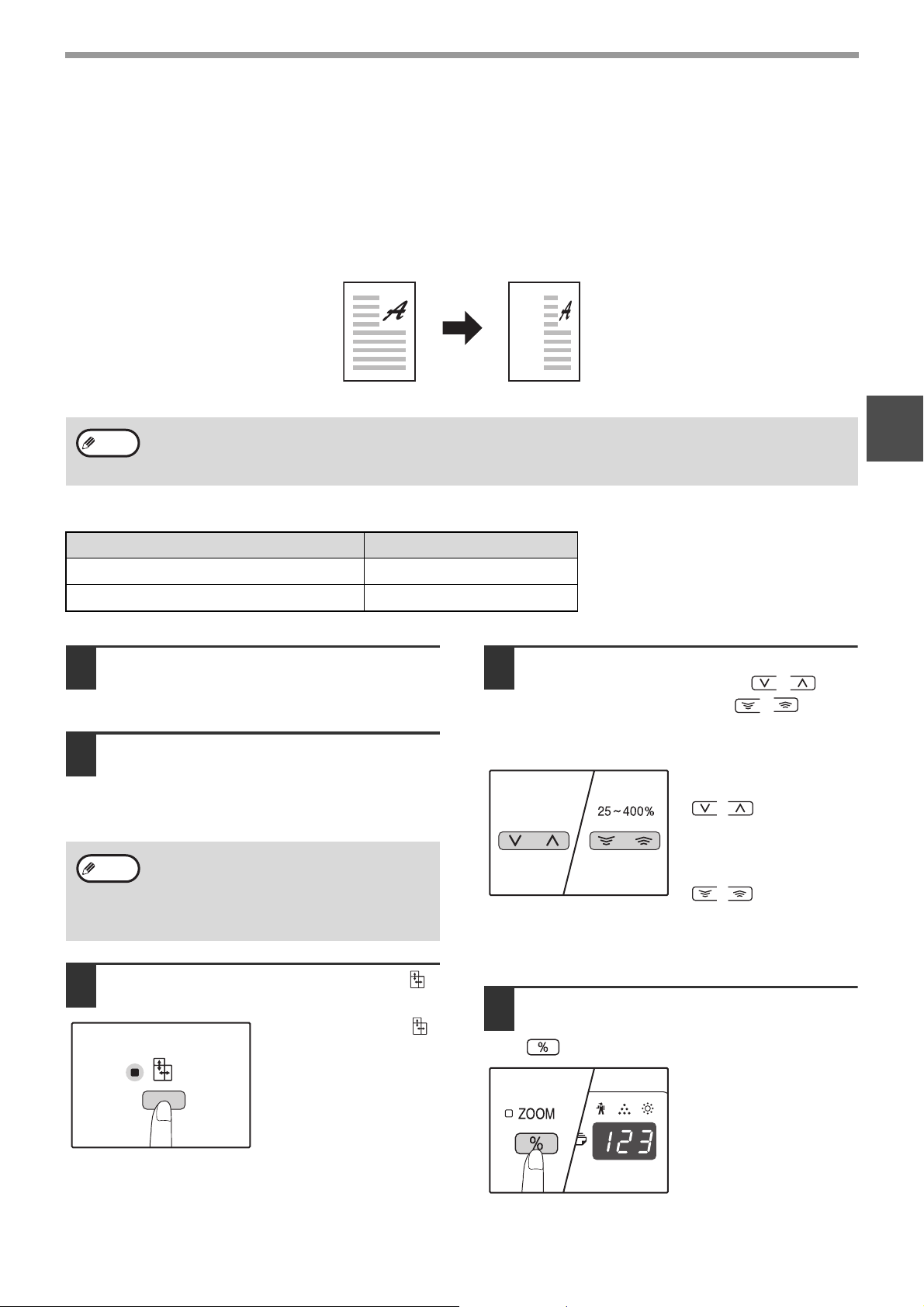
KOPIERFUNKTIONEN
GETRENNTE VORWAHL DER VERTIKALEN UND
HORIZONTALEN KOPIERVERHÄLTNISSE
(Kopieren mit XY ZOOM)
Die XY Zoom-Funktion erlaubt die horizontalen und vertikalen Kopierverhältnisse unabhängig voneinander zu
ändern.
Beispiel: Verkleinerung nur in horizontaler Richtung.
Original Kopie
• Diese Gerätefunktion kann nicht zusammen mit der 2 IN 1 oder 4 IN 1 Kopie benutzt werden. (S.31)
Hinweis
Verhältnisse, die ausgewählt werden können, ändern sich abhängig von der Lage des Originals.
Legen Sie das (die) Original (e) in die
1
Dokumentenzuführung oder auf die
Dokumentenglasplatte.
• Wenn der freie XY-ZOOM zusammen mit der DOPPELSEITENKOPIE benutzt werden soll, muß die DOPPELSEITENKOPIE
vor dem XY-ZOOM aufgerufen werden.
• Der XY-ZOOM kann nicht zusammen mit der Funktion AUTOM. ABBILDUNGSVERHÄLTNIS eingesetzt werden.
Lage des Originals Wählbare Kopierverhältnisse
Dokumentenglasplatte 25% – 400%
RSPF 50% – 200%
Benutzen Sie die Wahltasten
4
[FESTEINSTELLUNGEN] ( , )
und die [Zoom]-Tasten ( , ) um
das gewünschte
Wenn das Original auf die
2
Dokumentenglasplatte gelegt wird,
wählen Sie sein ursprüngliches
Format aus. (S.15)
Achten Sie darauf, die Originalabdeckung/den
Hinweis
Drücken Sie die [XY-ZOOM] Taste ( ).
3
RSPF zu schließen, nachdem Sie das Original
aufgelegt haben. Wenn die Abdeckung geöffnet
bleibt, werden die Teile außerhalb des Originals
schwarz kopiert, was eine übermäßige
Tonerverwendung zur Folge hat.
Die XY-Zoom-Anzeige ( )
leuchtet auf.
Der aktuelle Wert für die
vertikale Richtung erscheint
im Display.
Abbildungsverhältnis zu wählen.
Drücken Sie die Wahltasten
[FESTEINSTELLUNGEN]
( , ), um ein
Verhältnis auszuwählen, das
ungefähr dem gewünschten
Verhältnis entspricht und
dann die [Zoom] Tasten
(, ), um das
Verhältnis in Stufen von
1 % fein einzustellen.
Das Verhältnis erscheint im
Display.
Drücken Sie die Taste
5
[Abbildungsverhältnis-Anzeige]
().
Das für die vertikale
Richtung ausgewählte
Verhältnis wird eingegeben.
2
21
Page 24
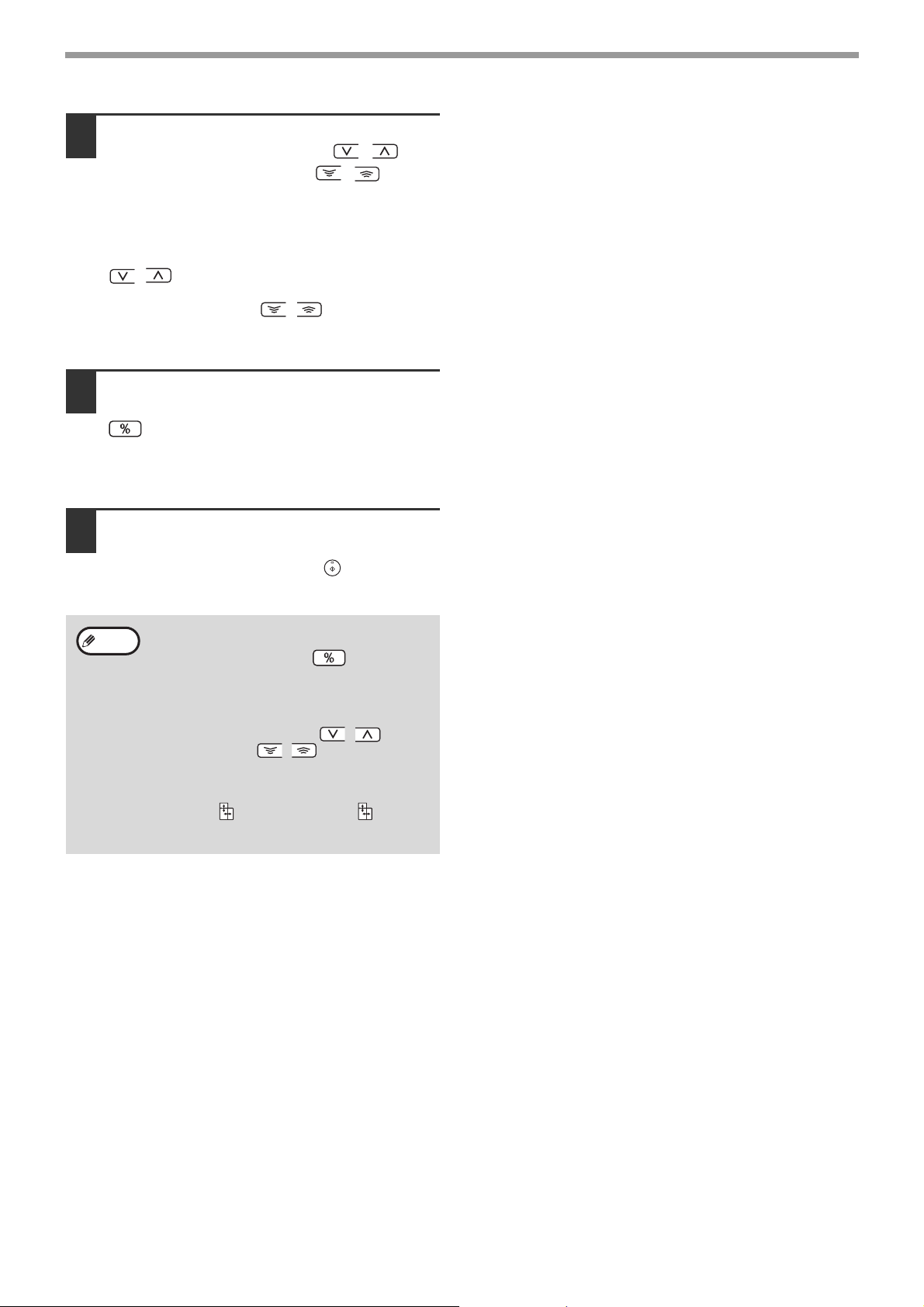
KOPIERFUNKTIONEN
Benutzen Sie die Wahltasten
6
[FESTEINSTELLUNGEN] ( , )
und die [Zoom] Tasten ( , ) um
das gewünschte
Abbildungsverhältnis in der
Horizontalrichtung zu wählen.
Drücken Sie die Wahltasten [FESTEINSTELLUNGEN]
( , ), um ein Verhältnis auszuwählen, das
ungefähr dem gewünschten Verhältnis entspricht und
dann die [Zoom] Tasten ( , ), um das
Verhältnis in Stufen von 1 % fein einzustellen.
Das Verhältnis erscheint im Display.
Drücken Sie die Taste für
7
[Abbildungsverhältnis-Anzeige]
().
Das ausgewählte Verhältnis für die horizontale
Richtung wird eingegeben, das Display ändert sich und
zeigt die Anzahlen der Kopien.
Stellen Sie die Kopienzahl und andere
8
Kopiereinstellungen ein und drücken
dann die Taste [START] ( ).
Die Kopie wird im Papierausgabefach abgelegt.
• Zur Kontrolle der Abbildungsverhältnisse, Taste
Hinweis
[Abbildungsverhältnis-Anzeige] solange drücken,
bis die Anzeige erscheint ( ). Die vertikalen
und horizontalen Kopierverhältnisse werden in
alternativem Wechsel angezeigt.
• Sollen die Kopierverhältnisse geändert werden,
drücken Sie die Wahltasten
[FESTEINSTELLUNGEN] ( , ) und die
[Zoom]-Tasten ( , ) um die Verhältnisse
erneut einzustellen -das Vertikalverhältnis wird
zuerst eingestellt. (Schritt 4)
• Zum Löschen des XY-ZOOM, Taste [XY-ZOOM]
drücken ( ). XY-Anzeige ZOOM ( ) verlischt
und zeigt damit an, daß der XY-Zoom
abgeschaltet ist.
22
Page 25
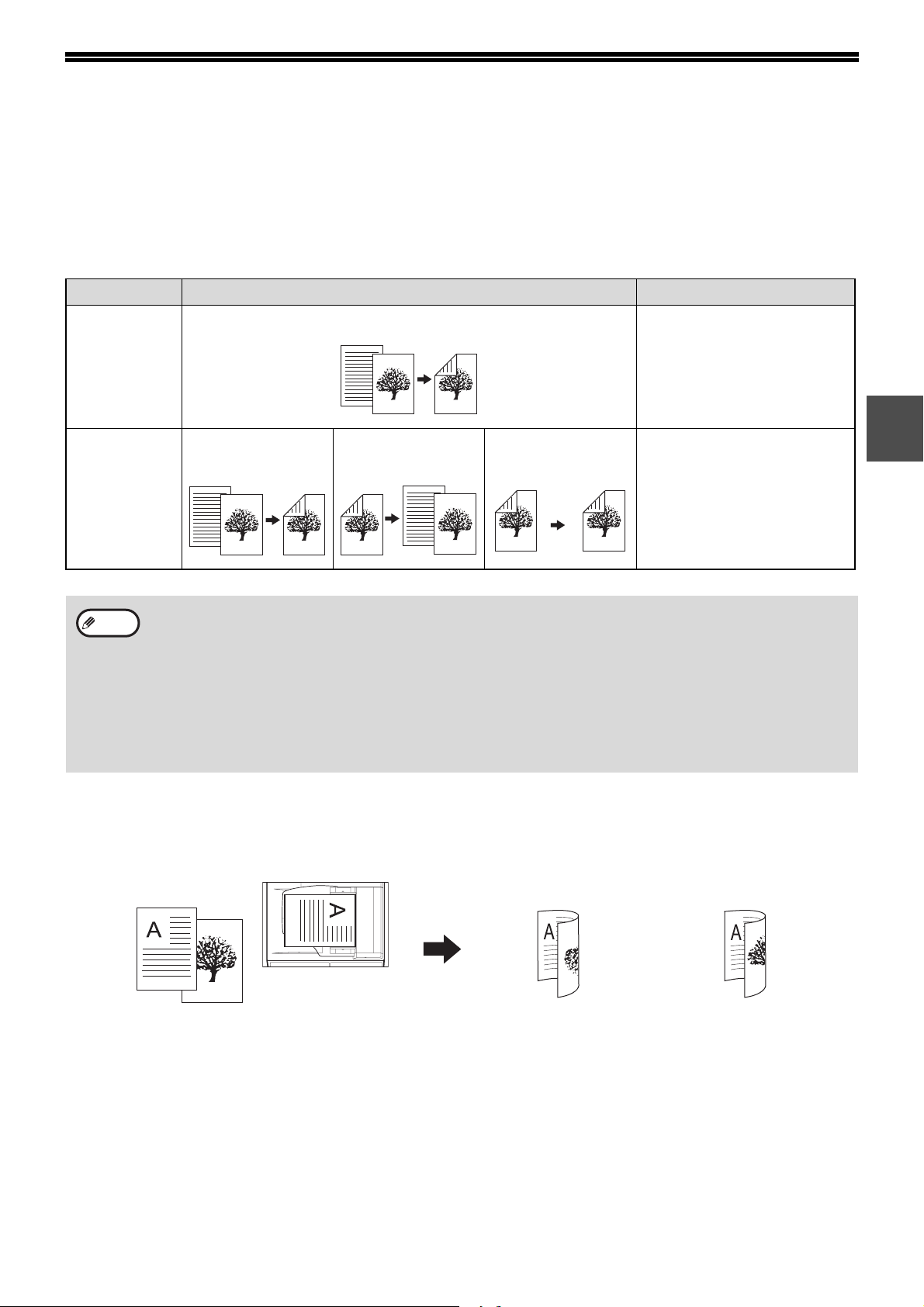
AUTOMATISCHES ZWEISEITIGES KOPIEREN
Zwei Originale, die auf die Dokumentenglasplatte gelegt werden, können auf die beiden Seiten eines einzelnen
Blattes Papier kopiert werden. Außerdem können über den RSPF zwei Originale auf ein Blatt Papier kopiert werden
oder ein zweiseitiges Original auf zwei Blätter Papier oder ein zweiseitiges Original auf jede Seite eines einzelnen
Blatts Papier.
Original → Papier Verwendbares Papier
Einseitiges Original → Zweiseitig
Dokumenten-
glasplatte
RSPF
• Die Papierformate, die eingelegt werden können, variieren abhängig von Land und Region.
Hinweis
• Um Papier im manuellen Eingabefach zu verwenden, erstellen Sie eine zweiseitige Kopie, wie unter "VORDER- UND
• Wenn Sie das automatische zweiseitige Kopieren eines einseitigen Originals durchführen oder das einseitige Kopieren eines
A5 bis A3
• Das manuelle Eingabefach
kann nicht verwendet werden.
Einseitiges Original
→ Zweiseitig
RÜCKSEITENKOPIEREN MIT DEM MANUELLEN EINGABEFACH" (S.26) erläutert.
zweiseitigen Originals, kann das Bild auf der Rückseite um 180 Grad gedreht werden, um Ober- und Unterkante umzukehren
(Bilddrehung beim Duplexkopieren). Um das Bild um 180 Grad zu drehen, aktivieren Sie die Einstellung wie unter
"BILDDREHUNG BEIM DUPLEXKOPIEREN" (S.25) oder in den Systemeinstellungen erläutert (S.70), und befolgen Sie dann
die unten aufgeführten Schritte. Besonders wenn ein einseitiges vertikales Original (Hochformat) in der horizontalen
Ausrichtung (Format B4 oder A3) für den zweiseitigen Kopiervorgang eingelegt wird, werden die Ober- und Unterkante der
Bilder auf der Vorder- und Rückseite des Papiers umgekehrt, wodurch diese Funktion auf praktische Art verwendet werden
kann, damit Ober- und Unterkante des Bildes übereinstimmen.
Zweiseitiges Original
→ Einseitig
Zweiseitiges Original
→ Zweiseitig
A5, B5, B5R, A4, A4R, B4, A3
• Spezialpapier und Papier im
Format 5-1/2" x 8-1/2" Zoll kann
nicht verwendet werden.
• Das manuelle Eingabefach
kann nur verwendet werden,
wenn Sie einseitige Kopien von
zweiseitigen Originalen
erstellen.
2
Hochformat-Original in B4 oder A3
1
1
Ausrichtung des
aufgelegten Originals
2
Normale automatische
zweiseitige Kopie
2
Die Ober- und Unterkante des
Bildes auf der Vorder- und
Rückseite werden umgekehrt.
Wenn die Ausrichtung
der zweiseitigen Kopie
geändert wird
Die Ober- und Unterkante
des Bildes auf der Vorderund Rückseite sind identisch.
23
Page 26
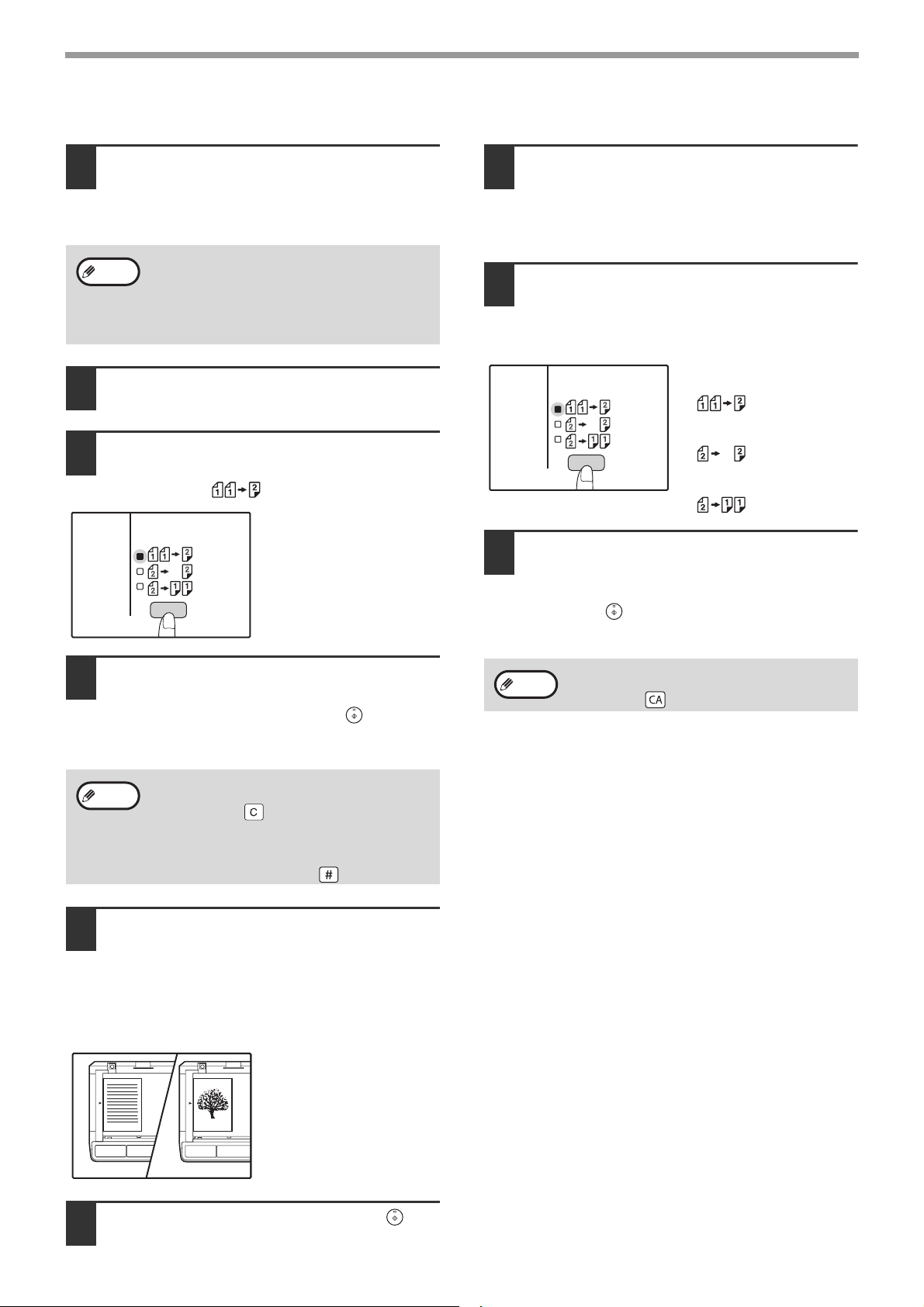
KOPIERFUNKTIONEN
2
Über die Dokumentenglasplatte
Legen Sie das Original, das kopiert
1
werden soll, mit der Vorderseite auf die
Dokumentenglasplatte und schließen
Sie die Dokumentenabdeckung.
Achten Sie darauf, die Originalabdeckung/den
Hinweis
Wählen Sie das Originalformat. (S.15)
2
Drücken Sie die Taste [ORIGINAL TO
3
COPY], und stellen Sie sicher, dass
RSPF zu schließen, nachdem Sie das Original
aufgelegt haben. Wenn die Abdeckung geöffnet
bleibt, werden die Teile außerhalb des Originals
schwarz kopiert, was eine übermäßige
Tonerverwendung zur Folge hat.
die Anzeige leuchtet.
Über den RSPF
Legen Sie die Originale in den RSPF
1
ein. (S.16)
Wenn Sie für das ein- auf zweiseitige Kopieren eine
ungerade Anzahl Originale einlegen, ist die letzte Seite
einseitig.
Drücken Sie die Taste [ORIGINAL TO
2
COPY], und wählen Sie den zu
verwendenden zweiseitigen
Kopiermodus.
• Zweiseitige Kopien von
einseitigen Originalen
• Zweiseitige Kopien von
zweiseitigen Originalen
• Einseitige Kopien von
zweiseitigen Originalen
Legen Sie die Anzahl der Kopien und
3
die anderen Kopiereinstellungen fest,
und drücken Sie dann die Taste
[START] ( ).
Die Kopie wird im Papierausgabefach abgelegt.
Legen Sie die Anzahl der Kopien und die
4
anderen Einstellungen fest, und drücken
Sie dann die Taste [START] ( ).
Die Anzeige blinkt und das Original wird in den
Speicher gescannt.
• Wenn Sie die in den Speicher gescannten Daten
Hinweis
Wenn die Startanzeige leuchtet,
5
löschen möchten, drücken Sie die Taste
[LÖSCHEN] ( ).
• Wenn Sie den zweiseitigen Kopiervorgang
abbrechen möchten und nur eine Kopie des
ersten Originals erstellen möchten, drücken Sie
die Taste [LESEN-ENDE] ( ).
entnehmen Sie das erste Original und
legen dann das Original, das Sie auf die
Rückseite des Blattes kopieren möchten,
auf die Dokumentenglasplatte. Schließen
Sie die Dokumentenabdeckung.
Legen Sie das zweite
Original mit der gleichen
Ausrichtung wie das erste
Original auf.
1
Um den automatischen zweiseitigen Kopiervorgang
Hinweis
abzubrechen, drücken Sie die Taste [ALLES
LÖSCHEN] ( ).
Das erste Original
Drücken Sie die Taste [START] ( ).
6
Die Kopie wird im Papierausgabefach abgelegt.
24
Das zweite Original
Page 27
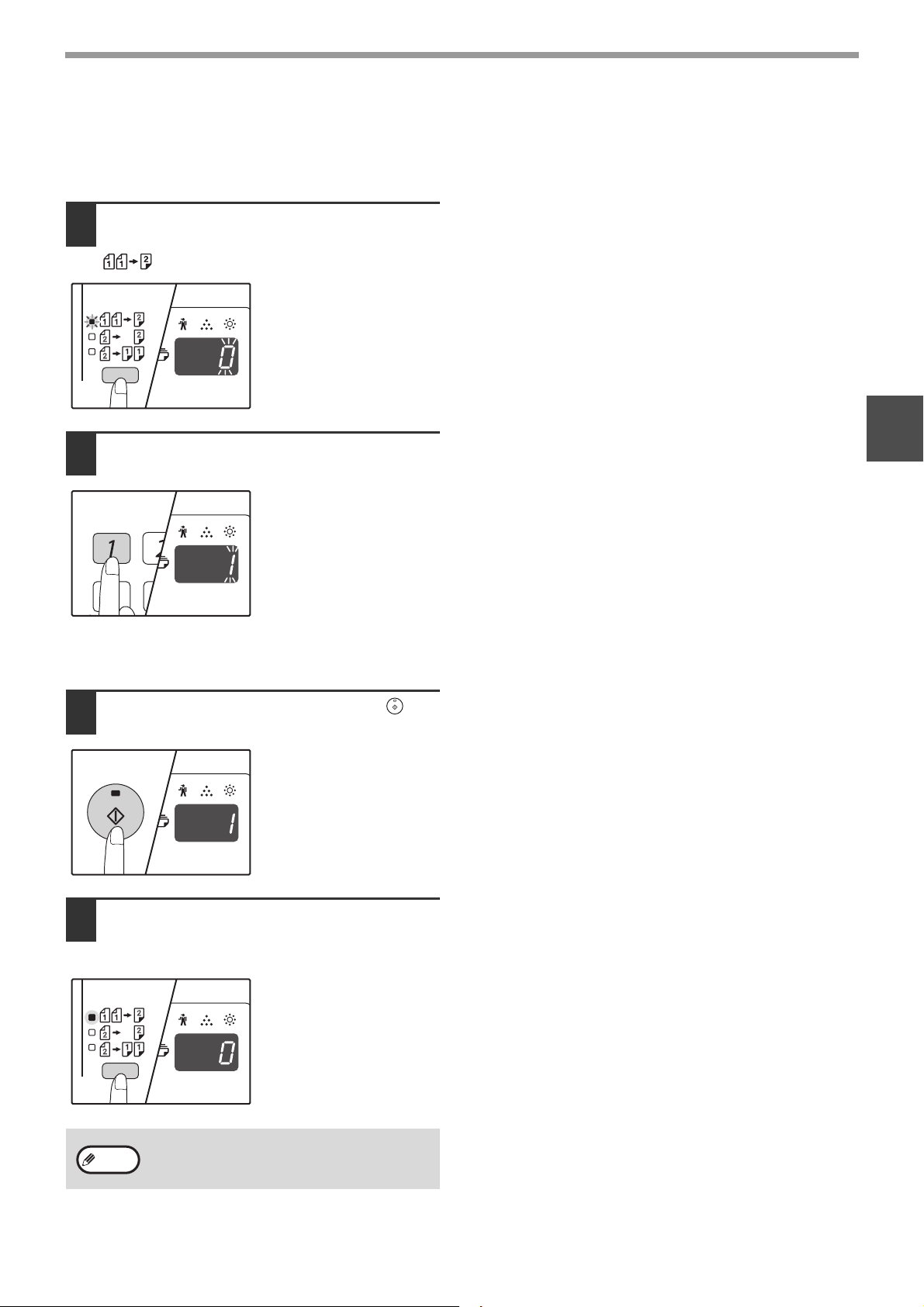
KOPIERFUNKTIONEN
BILDDREHUNG BEIM DUPLEXKOPIEREN
Diese Funktion wird verwendet, um die Ober- und Unterkante des Bildes auf der Vorderseite des Blattes beim
zweiseitigen Kopieren umzukehren.
Halten Sie die Taste [ORIGINAL TO
1
COPY] gedrückt, bis die Anzeige
blinkt.
Der Code der aktuell
festgelegten Einstellung
blinkt in der ersten Stelle
der Anzeige der
Kopienanzahl.
Drücken Sie eine Zahlentaste, um den
2
Einstellungscode einzugeben.
Um die Einstellung zu
aktivieren, drücken Sie die
Taste [1]. Um die
Einstellung zu deaktivieren,
drücken Sie die Taste [0].
Die werkseitige
Standardeinstellung ist "0".
Die eingegebene Nummer
erscheint an der ersten
Stelle der Anzeige der
Kopienanzahl.
Drücken Sie die Taste [START] ( ).
3
Der ausgewählte
Einstellungscode blinkt
nicht mehr und leuchtet
beständig.
Damit ist die Einstellung
abgeschlossen.
2
Drücken Sie die Taste [ORIGINAL TO
4
COPY], um die Einstellung zu
verlassen.
Die Anzeige kehrt zur
normalen Anzeige der
Kopienanzahl zurück.
"Bilddrehung beim Duplexkopieren" kann auch über
Hinweis
die Systemeinstellungen aktiviert oder deaktiviert
werden. (S.71)
25
Page 28
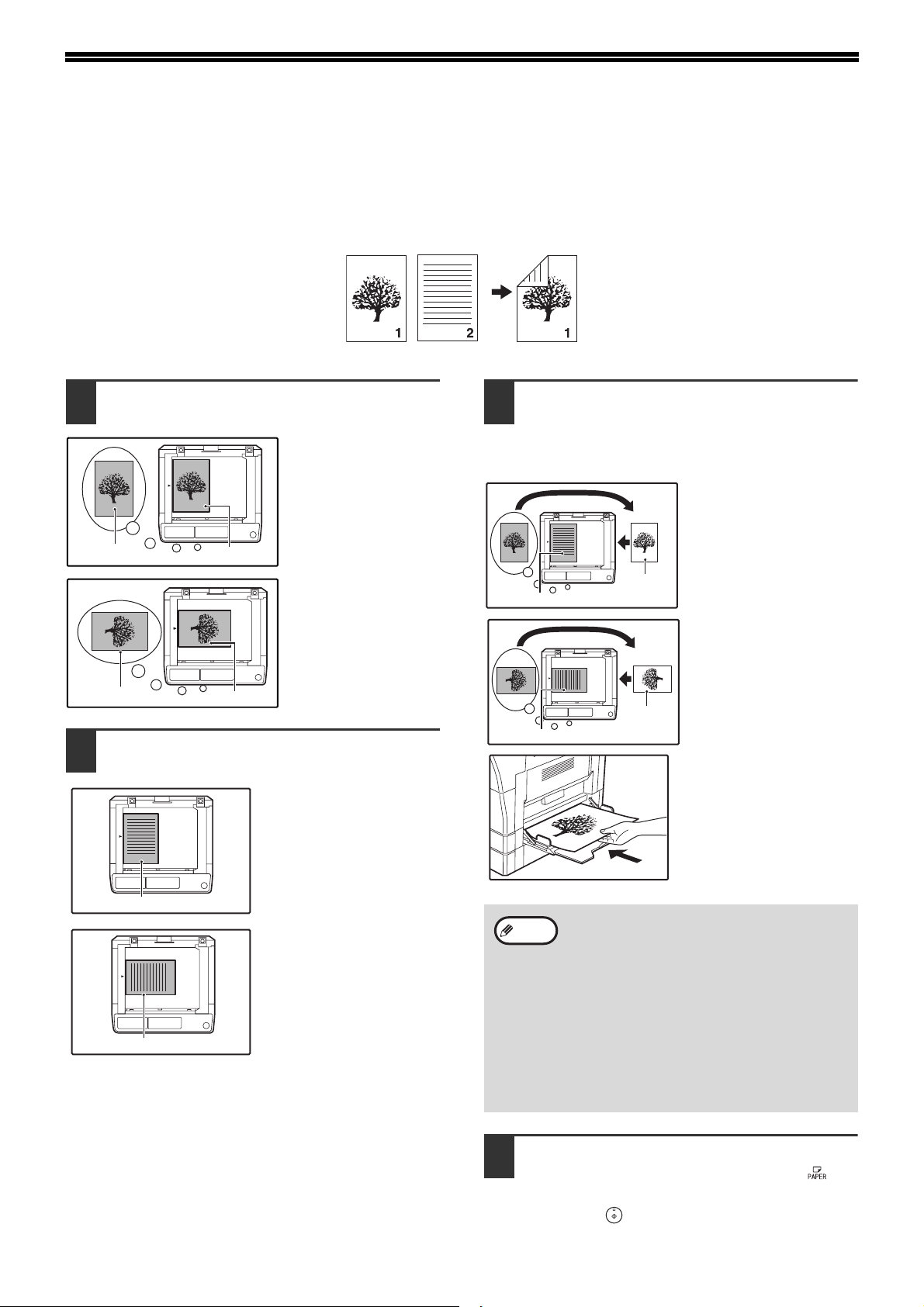
VORDER- UND RÜCKSEITENKOPIEREN MIT DEM MANUELLEN EINGABEFACH
Um manuelle Vorder- und Rückseitenkopieren durchzuführen, befolgen Sie diese Schritte:
Beispiel: Kopieren der Originale A und B auf beide Seite eines Blattes
Original A
Kopieren Sie das Original A.
1
1
Kopiertes Original A
1
Kopiertes Original A
Legen Sie das Original B, wie unten
2
gezeigt ein.
2
1
Original A
1
Original A
Senkrechtes Original:
Wenn das Original
senkrecht ist, legen Sie es
in derselben Richtung wie
das Original A ein.
Original B
Kopie
Drehen Sie die Kopie des Originals um
3
und legen Sie es, ohne die Anordnung
des zu Ihnen weisenden Randes zu
ändern, ins manuelle Eingabefach ein.
Schieben Sie das Papier
ganz hinein.
1
Original B
1
Original B
2
2
1
Kopiertes
Original A
1
Kopiertes
Original A
26
Original B
Original B
• Kopien, die auf der Papierrückseite gezogen
Waagerechtes Original:
Wenn das Original
waagerecht ist, legen Sie es
2
mit im Vergleich zum
Original A vertauschten
Ober- und Unterkanten und
vertauschtem rechtem und
linkem Rand ein.
Hinweis
Wählen Sie das manuelle Eingabefach
4
werden, müssen immer ein Blatt nach dem anderen
mit dem manuellen Eingabefach gemacht werden.
• Streichen Sie zerknittertes oder wellenförmiges
Papier vor der Verwendung glatt. Faltiges Papier
kann Papierstaus, Falten, oder ein schlechtes
Bild verursachen.
• Achten Sie darauf, die Originalabdeckung/den
RSPF zu schließen, nachdem Sie das Original
aufgelegt haben. Wenn die Abdeckung geöffnet
bleibt, werden die Teile außerhalb des Originals
schwarz kopiert, was eine übermäßige
Tonerverwendung zur Folge hat.
mit der Taste [PAPER SELECT] ( ),
und drücken Sie dann die Taste
[START] ( ).
Die Kopie wird im Papierausgabefach abgelegt.
Page 29
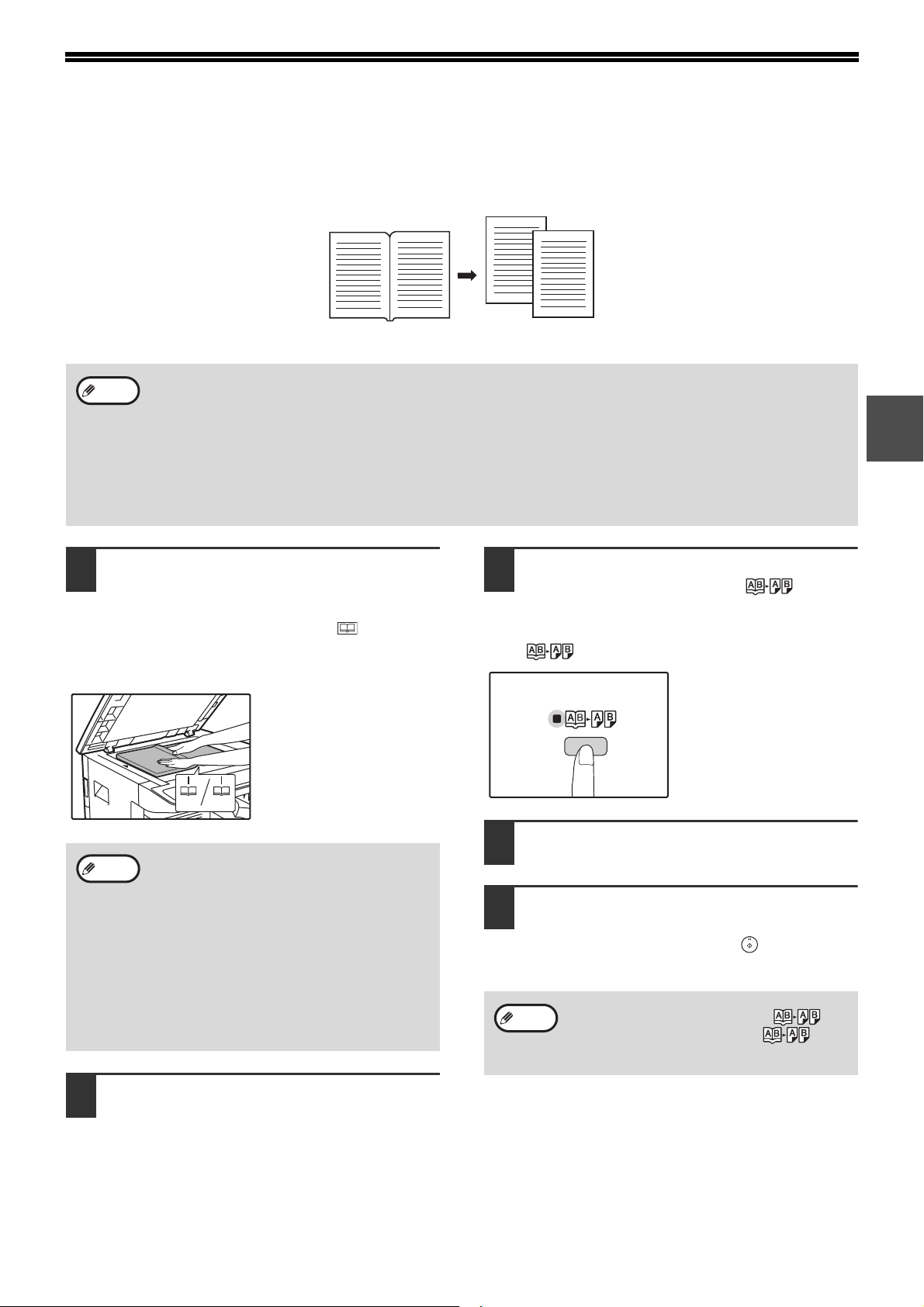
DOPPELSEITENKOPIE
A4 81/
2
Ein Doppelseitenoriginal kann automatisch auf zwei Einzelblätter kopiert werden. Diese Funktion ist praktisch, um
Kopien aus Büchern und anderen Doppelseitenoriginalen in einem Arbeitsgang auf zwei einzelne Blätter zu
verteilen.
Original
• Für die Doppelseitenkopie muß Papier A4 Format verwendet werden.
Hinweis
Legen Sie das Original auf die
1
Dokumentenglasplatte, und richten
• Wenn das Kopieren mit Drehen aktiviert ist, kann auch A4R-Papier verwendet werden.
• Das Doppelseitenkopieren kann beim Kopieren mit Sortierung/Gruppierung aktiviert werden (S.29).
• Zusammen mit XY ZOOM sind hierbei jedoch keine Vergrößerungen möglich.
• Doppelseitenkopieren kann nicht zusammen mit Vergrößern benutzt werden.
• Vergrößerung
• 2 IN 1 / 4 IN 1 kopieren
• Mittenlöschung
• Die automatische Wahl des Kopierfaktors kann nicht gleichzeitig mit der Doppelseitenkopie benutzt werden.
• Zweiseitige Kopien kann nicht ausgewählt werden, wenn sich ein Original im RSPF befindet.
Sie die Falzmitte zwischen den Seiten
an der Formatmarkierung ( A4) aus.
Schließen Sie die Originalabdeckung/
den RSPF.
Das Kopieren beginnt mit
der Seite rechts von der
Formatmarkierung.
Kopie
Drücken Sie die Taste
3
[DOPPELSEITENKOPIE] ( ) und
vergewissern Sie sich, daß die
Anzeige DOPPELSEITENKOPIE
( ) leuchtet.
2
• Damit die kopierten Seiten beim
Hinweis
Stellen Sie das Originalformat auf A3.
2
Doppelseitenkopieren mehrerer
aufeinanderfolgender Blätter in der richtigen
Reihenfolge ausgegeben werden, muss das
Original immer mit der niedrigeren Seitenzahl
nach rechts auf die Dokumentenglasplatte gelegt
werden.
• Achten Sie darauf, die Originalabdeckung/den
RSPF zu schließen, nachdem Sie das Original
aufgelegt haben. Wenn die Abdeckung geöffnet
bleibt, werden die Teile außerhalb des Originals
schwarz kopiert, was eine übermäßige
Tonerverwendung zur Folge hat.
Für die ursprüngliche Größe geben
4
Sie A4 ein.
Stellen Sie die Kopienzahl und andere
5
Kopiereinstellungen ein und drücken
dann die Taste [START] ( ).
Die Kopie wird im Papierausgabefach abgelegt.
Um Doppelseitenkopie zu deaktivieren, drücken Sie
Hinweis
die Taste [DOPPELSEITENKOPIE] ( ). Die
DOPPELSEITENKOPIE-Anzeige ( )
erlischt und zeigt damit an, daß diese Funktion
deaktiviert ist.
27
Page 30
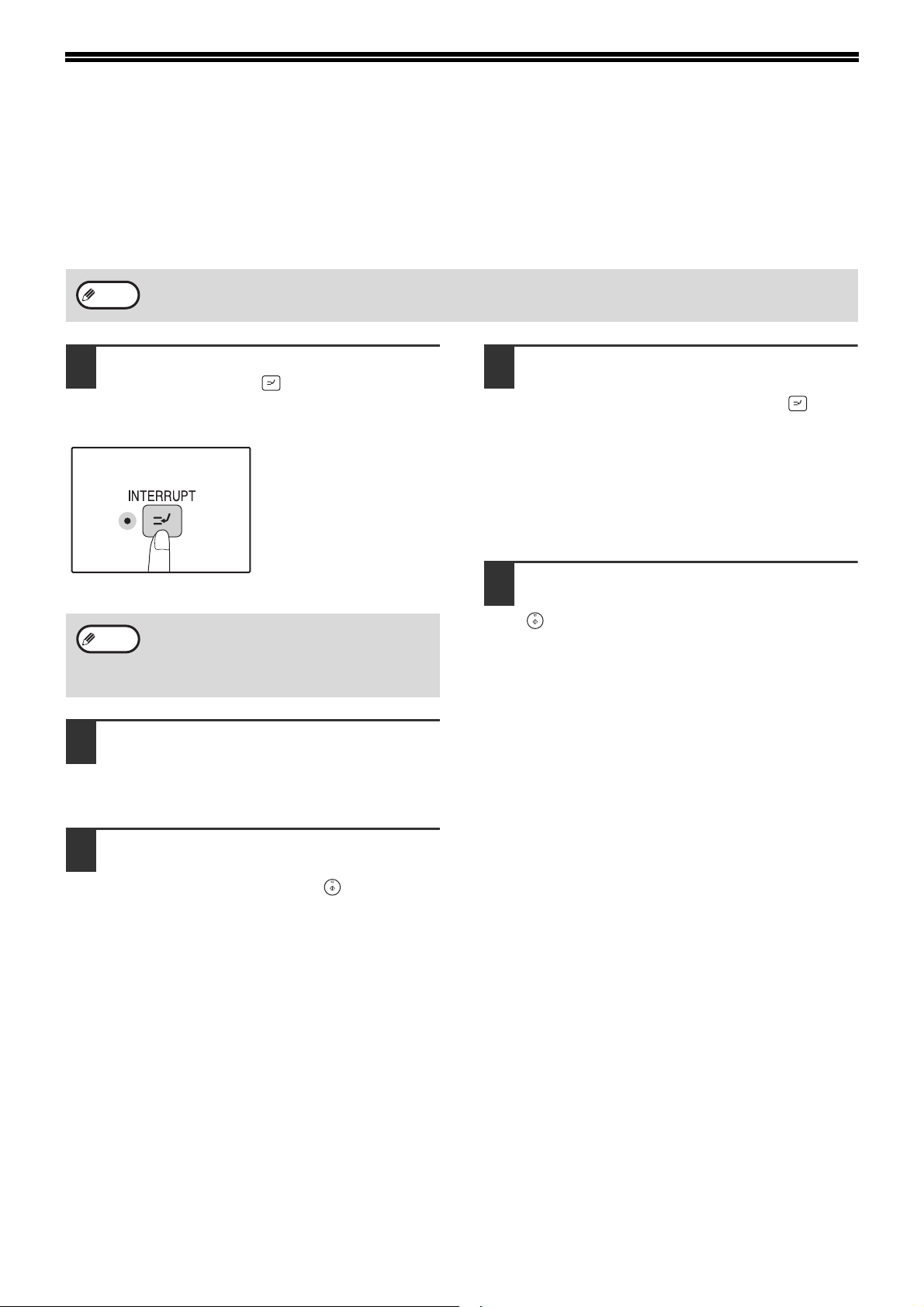
UNTERBRECHEN DES
KOPIERVORGANGS
Ein Kopiervorgang kann für einige Zeit unterbrochen werden, um einen anderen Kopier-Job ausführen zu können.
Wenn der andere Kopier-Job fertig ist, wird der unterbrochene Kopiervorgang mit den ursprünglichen Einstellungen
fortgesetzt.
Das Unterbrechen eines Kopiervorgangs ist nicht möglich, wenn Sortier-/Gruppenkopieren, 2 IN 1 / 4 IN 1-Kopieren oder
Hinweis
Drücken Sie die Taste [UNTERBRE-
1
CHUNGSTASTE] ( ), um den
laufenden Kopiervorgang zu
unterbrechen.
Hinweis
zweiseitiges Kopieren ausgeführt wird. Das Vornehmen von Systemeinstellungen und die Scan-Funktion stehen beim
Unterbrechen eines Kopiervorgangs ebenfalls nicht zur Verfügung.
Die UnterbrechungsAnzeige leuchtet auf und
das Gerät kehrt zur
Werkseinstellung zurück.
(S.8)
Die Anzeige
UNTERBRECHUNG blinkt
bis der aktuelle
Kopiervorgang stoppt.
Wenn "Kostenstellenmodus" aktiviert ist:
"- - -" erscheint in der Kopienanzahlanzeige. Geben
Sie Ihre 3-stellige Konto-Nummer ein. Kopieren ist
unmöglich, solange keine korrekte Kontonummer
eingegeben wird.
(S.71)
(Kopieren unterbrechen)
Wenn der eingeschobene Kopier-Job
4
beendet ist, drücken Sie die
[UNTERBRECHUNGSTASTE] ( ) und
entfernen Sie die Originale des
Kopier-Jobs.
Die UNTERBRECHUNGSANZEIGE erlischt, um
anzuzeigen, daß die Unterbrechungsfunktion nicht
mehr aktiv ist. Die Kopiereinstellungen kehren
automatisch zu den vor der Unterbrechung gewählten
Einstellungen zurück.
Legen Sie die vorherigen Originale ein
5
und drücken Sie die Taste [START]
().
Der unterbrochene Kopiervorgang wird nun fortgesetzt.
Entfernen Sie das (die) Original (e)
2
des unterbrochenen Jobs und legen
Sie jene für den eingeschobenen
Kopierauftrag ein.
Stellen Sie die Kopienzahl und andere
3
Kopiereinstellungen ein und drücken
dann die Taste [START] ( ).
28
Page 31

PRAKTISCHE KOPIERFUNKTIONEN
Dieser Abschnitt erläutert die wichtigsten praktischen Kopierfunktionen.
BILDDREHUNG 90 GRAD (Kopie mit Drehen)
Wenn "Automatischer Papierwahlmodus" oder "automatische Wahl des Kopierverhältnisses" in Betrieb sind und das
Original in einer Richtung (vertikal oder horizontal) eingelegt wird, welche von der des Papiers verschieden ist, wird
das ursprüngliche Bild 90 Grade automatisch gedreht, um korrektes Kopieren auf das Kopierpapier zu ermöglichen.
Diese Funktion ist praktisch, um B4 oder A3 Originale, die nur horizontal auf die Glasplatte gelegt werden können,
auf vertikal geladenes Papier zu kopieren.
Die Funktion der Kopie mit Drehen ist werksseitig aktiviert. Die Funktion kann in den Systemeinstellungen
deaktiviert werden. (S.71)
• Kopie mit Drehen funktioniert nicht, wenn eine Kopie auf ein größeres Papierformat als A4 vergrößert wird. Legen Sie in
Hinweis
diesem Fall das Original in der gleichen Richtung ein wie das Kopierpapier.
• Wenn das 2 IN 1 / 4 IN 1-Kopieren verwendet wird (S.31), wird das Kopieren mit Drehen ausgeführt, auch wenn die Funktion
in den Systemeinstellungen deaktiviert ist.
Ausrichtung
des Originals
Ausrichtung
des Kopierpapiers
Kopie
KOPIE MIT SORTIERUNG/KOPIE MIT GRUPPIERUNG
● Kopien von Originalen mit mehreren Seiten können in Sätze sortiert werden. (Kopie mit Sortierung)
● Kopien von Originalen mit mehreren Seiten können seitenweise gruppiert werden. (Kopie mit Gruppierung)
Hinweis
Das Gerät kann bis zu etwa 160 Seiten lange Standardoriginale (A4) scannen. Diese Anzahl kann aber bei Fotos und anderen
Originalarten variieren. Beim Unterbrechen des Kopiervorgangs lassen sich weniger Seiten scannen.
2
Kopie mit GruppierungKopie mit Sortierung
29
Page 32

KOPIERFUNKTIONEN
Benutzung der
Dokumentenglasplatte
Legen Sie das erste Original auf.
1
(S.15)
Stellen Sie das Originalformat ein.
2
(S.15)
Drücken Sie die [SORTIEREN/
3
GRUPPIEREN]-Taste ( / ), um
die gewünschte Betriebsart
auszuwählen.
Die Betriebsarten werden in
der zyklischen Reihenfolge
"SORTIEREN" ( ),
"GRUPPIEREN" ( ),
"Aus" aufgerufen.
Stellen Sie die Anzahl der Kopien und
4
andere Einstellungen ein, und
drücken Sie dann die Taste [START]
().
Die ORIGINALDATEN- Anzeige ( ) blinkt und
das Original wird in den Speicher gescannt.
Wenn die Start-Anzeigelampe
5
leuchtet, legen Sie das nächste zu
kopierende Original ein und drücken
dann die Taste [START] ( ).
Wiederholen Sie den Schritt 5, bis alle Originale in den
Speicher gescannt sind.
Hinweis
Um die Daten im Speicher zu löschen, drücken Sie
die [LÖSCHEN]-Taste ( ).
DATA
Benutzung des RSPF
Legen Sie die Originale ein. (S.16)
1
Der Sortiermodus ist normalerweise die voreingestellte
Ausgabebetriebsart. Daher leuchten die Anzeigen
RSPF und SORTIEREN.
• Wenn "Autom. auswahl sortieren" in den
Hinweis
Drücken Sie die [SORTIEREN /
2
GRUPPIEREN]-Taste ( / ), um
die gewünschte Betriebsart
auszuwählen.
Stellen Sie die Kopienzahl und andere
3
Kopiereinstellungen ein und drücken
dann die Taste [START] ( ).
Die Kopie wird im Papierausgabefach abgelegt.
Hinweis
Systemeinstellungen auf "1: OFF" gesetzt wurde,
befolgen Sie die Schritte unten, um den
Sortiermodus auszuwählen.
• "Autom. Auswahl Sortieren" kann auch zum
Ändern der voreingestellten Sortierung
verwendet werden (S.72).
Die Betriebsarten werden in
der zyklischen Reihenfolge
"SORTIEREN" ( ),
"GRUPPIEREN" ( ),
"Aus" aufgerufen.
• Um den Sortieren/Gruppieren-Kopierjob zu
annullieren, drücken Sie die [LÖSCHEN]-Taste
().
• Zum Annullieren des Modus Sortieren oder
Gruppieren drücken Sie wiederholt die
[SORTIEREN/GRUPPIEREN]-Taste ( /
), bis die beiden SORTIEREN/
GRUPPIEREN-Anzeigen ( / )
erloschen sind.
Wenn alle Originale gescannt worden
6
sind, drücken Sie die Taste [LESENENDE] ( ).
Die Kopie wird im Papierausgabefach abgelegt.
• Um den Sortieren/Gruppieren-Kopierjob zu
Hinweis
annullieren, drücken Sie die [LÖSCHEN]-Taste
().
• Zum Annullieren des Modus Sortieren oder
Gruppieren drücken Sie wiederholt die
[SORTIEREN/GRUPPIEREN]-Taste ( /
), bis die beiden SORTIEREN/
GRUPPIEREN-Anzeigen ( / )
erloschen sind.
30
Wenn der Speicher voll ist
• Wenn der Speicher voll wird, während Originale
( ) gescannt werden, blinkt "FUL" im Display und
DATA
das Gerät hört auf zu kopieren.
• Um die bis zu diesem Punkt gescannten Originale zu
kopieren, drücken Sie die Taste [START] ( ).
• Um die gescannten Daten zu löschen, die im Speicher
abgelegt wurden, drücken Sie die [ALLES LÖSCHEN]Taste ( ) oder die [LÖSCHEN]-Taste ( ).
Wenn das Papierausgabefach voll ist
Wenn die Höchstzahl der Seiten, die im
Papierauswurffach (etwa 250 Blatt) aufgenommen
werden kann erreicht ist, wird das Kopieren
vorübergehend gestoppt. Wenn das geschieht, nehmen
Sie sofort die fertigen Kopien heraus und drücken die
Taste [START] ( ), um das Kopieren fortzusetzen.
Page 33

KOPIERFUNKTIONEN
KOPIEREN MEHRSEITIGER ORIGINALE AUF EIN
EINZELNES BLATT
Mehrseitenoriginale können auf ein einzelnes Blatt in einem ausgewählten Anordnungsmuster kopiert werden.
Diese Funktion ist praktisch, um Mehrseitenunterlagen in einem kompakten Format zusammenzufassen oder um
einen Überblick aller Seiten eines Dokumentes auf einer oder wenigen Seite(n) zu erstellen.
2 IN 1 Kopie
Anordnung 2
Hinweis
Anordnung 1
• Wählen Sie zunächst das Layout-Muster wie unter "Einstellung des Anordnungsmusters" (S.32) erläutert und "Randlinie für 2
IN 1 / 4 IN 1" (S.70) (durchgezogene oder unterbrochene Linie) in den Systemeinstellungen. Wenn dies zu Ende ist, springen
Sie zu folgenden Schritten.
• Anhand des Formats der Originale, des Papierformats und der ausgewählten Anzahl der Originale wird automatisch eine
passende Verhältniseinstellung ausgewählt. Bei der Verwendung der Dokumentenglasplatte sind Verkleinerungen bis 25 %
möglich. Bei der Verwendung des RSPF sind Verkleinerungen bis 50 % möglich. Bestimmte Kombinationen von
Originalformat, Papierformat und Anzahl der Kopien können dazu führen, dass die Bilder abgeschnitten werden.
• Auch wenn "Kopie mit Drehen" in den Systemeinstellungen deaktiviert ist, werden die Originalbilder bei Bedarf je nach
Ausrichtung und Ausrichtung des Papiers gedreht.
• 2 IN 1 / 4 IN 1 Kopie kann nicht zusammen mit 2-seitigem Kopieren benutzt werden (S.27), XY Zoom (S.21), Randversetzung
(S.33), oder Schattenlöschkopie. (S.34)
(2 IN 1 / 4 IN 1 Kopie)
4 IN 1 Kopie
Anordnung 1 Anordnung 2 Anordnung 3 Anordnung 4
2
Benutzung Dokumentenglasplatte
Legen Sie das erste Original auf.
1
(S.15)
Stellen Sie das Originalformat ein.
2
(S.15)
Wenn das Format des Originals in Schritt 2 nicht
Hinweis
Drücken Sie die Taste [2 IN 1 / 4 IN 1]
3
( / ) um die gewünschte
Betriebsart auszuwählen.
ausgewählt wurde, kann die 2 in 1 oder die 4 in 1
Kopie nicht verwendet werden.
Die Betriebsarten werden in
der zyklischen Reihenfolge
"2 IN 1" ( ), "4 IN 1"
( ), "Aus" aufgerufen.
Wenn die Start-Anzeigelampe
5
leuchtet, legen Sie das nächste zu
kopierende Original ein und drücken
dann die Taste [START] ( ).
Wiederholen Sie den Schritt 5, bis alle Originale in den
Speicher gescannt sind.
Hinweis
Wenn alle Originale gescannt worden
6
Um die Daten im Speicher zu löschen, drücken Sie
die [LÖSCHEN]-Taste ( ).
sind, drücken Sie die [LESEN-ENDE]Taste ( ).
Die Kopie wird im Papierausgabefach abgelegt.
• Um 2 IN 1 / 4 IN 1 Kopieren zu annullieren,
Hinweis
drücken Sie die [LÖSCHEN]-Taste ( ).
• Um den 2 IN 1 / 4 IN 1 Kopiermodus zu
annullieren, drücken Sie die [2 IN 1 / 4 IN 1] Taste
( / ) wiederholt bis die 2 IN 1 / 4 IN 1
Anzeigen ( / ) beide aus sind.
Stellen Sie die Anzahl der Kopien und
4
andere Einstellungen ein, und
drücken Sie dann die Taste [START]
().
Die ORIGINALDATEN- Anzeige ( ) blinkt und
das Original wird in den Speicher gescannt.
DATA
Benutzung von 2 IN 1 / 4 IN 1 Kopie in
Kombination mit Sortierkopie.
Kopie mit Sortierung kann verwendet werden, wenn das
Original auf die Dokumentenglasplatte gelegt wird. Drücken
Sie die [SORTIEREN/GRUPPIEREN]-Taste (
um Sortierkopie zu wählen und gehen Sie anschließend die
Schritte 1 bis 6 vor. Die 2 IN 1 / 4 IN 1 Kopien werden sortiert.
/
31
),
Page 34

KOPIERFUNKTIONEN
Benutzung des RSPF
Legen Sie die Originale ein. (S.16)
1
Drücken Sie die Taste [2 IN 1 / 4 IN 1]
2
( / ), um die Betriebsart
Hinweis
• Um 2 IN 1 / 4 IN 1 Kopieren zu annullieren,
drücken Sie die [LÖSCHEN]-Taste ( ).
• Um den 2 IN 1 / 4 IN 1 Kopiermodus zu
annullieren, drücken Sie die [2 IN 1 / 4 IN 1] Taste
( / ) wiederholt bis die 2 IN 1 / 4 IN 1
Anzeigen ( / ) beide aus sind.
auszuwählen.
Die Betriebsarten werden in
der zyklischen Reihenfolge
"2 IN 1" ( ), "4 IN 1"
( ), "Aus" aufgerufen.
Stellen Sie die Kopienzahl und andere
3
Wenn der Speicher voll ist
• Wenn der Speicher voll wird, während Originale
( ) gescannt werden, blinkt "FUL" im Display und
DATA
das Gerät hört auf zu kopieren.
• Um die bis zu diesem Punkt gescannten Originale zu
kopieren, drücken Sie die Taste [START] ( ).
• Um die gescannten Daten zu löschen, die im Speicher
abgelegt wurden, drücken Sie die [ALLES LÖSCHEN]Taste ( ) oder die [LÖSCHEN]-Taste ( ).
Kopiereinstellungen ein und drücken
dann die Taste [START] ( ).
Die Kopie wird im Papierausgabefach abgelegt.
Einstellung des Anordnungsmusters
Sie können das Anordnungsmuster auswählen, um 2 Vorlagenseiten oder 4 Originale auf ein einziges Blatt zu kopieren. Die
vorhandenen Anordnungsmuster werden auf der ersten Seite dieses Abschnitts gezeigt.
Hinweis
Drücken Sie die Taste [2 IN 1 / 4 IN 1]
1
Das Layout-Muster kann auch in den Systemeinstellungen ausgewählt werden. (S.71)
( / ), um die Einstellung
auswählen zu können.
Vorwählen der Anordnung für 2 IN 1 Kopie
Wenn die 2 IN 1 / 4 IN 1 Anzeigen beide aus sind, halten Sie
die [2 IN 1 / 4 IN 1] Taste ( / ) gedrückt, bis die 2
IN 1 Anzeige ( ) blinkt.
Der Einstellcode der zur
Zeit ausgewählten
Anordnung blinkt in der
ersten Stelle des Displays.
Vorwählen der Anordnung für 4 IN 1 Kopie
Wenn die 2 IN 1 Anzeige leuchtet ( ), halten Sie die [2
IN 1 / 4 IN 1] Taste ( / ) gedrückt, bis die 4 IN 1
Anzeige ( ) blinkt.
Der Einstellcode der zur
Zeit ausgewählten
Anordnung blinkt in der
ersten Stelle des Displays.
Den Einstellcode wählen Sie durch
2
Drücken der Zahlentaste aus.
Um die "Anordnung 2"
auszuwählen, drücken Sie
die Taste [2].
Funktion Einstellcode (S.71)
Anordnung 2 IN 1
Anordnung 4 IN 1
Sehen Sie Seite 31 für Anordnungsmuster.
Die vorgesteuerten Werkseinstellungen werden durch " * " angezeigt.
Die eingegebene Zahl blinkt in der ersten Stelle des Displays.
Drücken Sie die Taste [START] ( ).
3
Der ausgewählte Einstellcode hört zu blinken auf und
leuchtet ständig. Damit ist die Einstellung abgeschlossen.
* 1 (Anordnung 1)
2 (Anordnung 2)
* 1 (Anordnung 1)
2 (Anordnung 2)
3 (Anordnung 3)
4 (Anordnung 4)
32
Drücken Sie die Taste [2 IN 1 / 4 IN 1]
4
( / ), um den Einstellmodus zu
verlassen.
Das Display kehrt zur normalen Kopienanzahlanzeige zurück.
Page 35

KOPIERFUNKTIONEN
EINFÜGEN VON RÄNDERN BEIM KOPIEREN
(Randversetzung)
In ihrer anfänglichen Einstellung verschiebt die RANDVERSETZUNGSFUNKTION den Text oder Bild automatisch,
um den Rand um etwa 10 mm zu vergrößern.
Die Anordnung des zu vergrößernden Randes kann ausgewählt werden und sich entweder am linken Rand oder der
Oberkante der Seite befinden.
Rand
Rand
A
A
A
Original Linker Rand
• Diese Gerätefunktion kann nicht zusammen mit der 2 IN 1 oder 4 IN 1 Kopie benutzt werden.
Hinweis
Legen Sie das (die) Original (e) ein.
1
Wenn das Original auf die
2
• In den Systemeinstellungen können Sie auch vom linken Rand zum oberen Rand umschalten. (S.71)
• Die Randbreite kann in den Systemeinstellungen geändert werden. (S.71)
• Beachten Sie bitte, daß der Rand durch Bildverschiebung erzeugt wird. Wenn das Bild zu weit verschoben wird, kann der
Bildrand abgeschnitten werden.
• Sollte die ORIGINALFORMAT-Anzeige blinken, wenn die Randbreitenverstellung betätigt wird, muß das Original gedreht
werden, damit seine Lage mit der Richtung der blinkenden ORIGINALFORMAT-Anzeige übereinstimmt.
Wenn Sie die
Dokumentenglasplatte
benutzen, legen Sie die
Seite des Originals dort an
den Glasplattenrand, wo Sie
den rechten Rand der
1
kopierten Seite erzeugen
möchten.
Wenn Sie den RSPF
benutzen, legen Sie die
Seite des Originals, an der
Sie den Rand erzeugen
möchten, auf die linke Seite.
Dokumentenglasplatte gelegt wird,
müssen Sie seine Größe auswählen.
(S.15)
Wenn Sie den RSPF benutzen, stellen Sie sicher, dass
die Anzeige ORIGINALFORMAT, die dem
Originalformat entspricht, leuchtet.
Drücken Sie die Taste
3
[RANDVERSETZUNG] ( ).
Die Randversetzungsanzeige ( ) leuchtet auf.
Oberer Rand
Stellen Sie die Kopienzahl und andere
4
Kopiereinstellungen ein und drücken
dann die Taste [START] ( ).
Die Kopie wird im Papierausgabefach abgelegt.
• Zum Annullieren der Randversetzung, die
Hinweis
[LÖSCHEN]-Taste wiederholt drücken ( ),
bis die Randversetzungsanzeigen ( ) aus
sind.
• Wenn die Randversetzung in Verbindung mit
dem automatischen 2-seitigen Kopieren
verwendet wird, wird ein Rand auch automatisch
auf der Rückseite des Papiers direkt unter dem
Rand auf der Vorderseite erzeugt.
Wählen Sie die Anordnung des
Randes aus
1 Halten Sie die Taste [RANDVERSETZUNG]
( ) gedrückt, bis die Anzeige
RANDVERSETZUNG ( )
Der zur Zeit ausgewählte Einstellcode für die RandPosition blinkt im Display.
1: Linker Rand 2: Oberer Rand
2 Drücken Sie die Taste [1] oder die Taste [2]
und drücken Sie dann die Taste [START]
().
Der ausgewählte Einstellcode für die Rand-Position
leuchtet.
3 Drücken Sie die Taste
[RANDVERSETZUNG] ( ).
Die Randversetzungsanzeige ( ) leuchtet auf.
blinkt.
2
33
Page 36

KOPIERFUNKTIONEN
LÖSCHEN VON SCHATTEN AN DEN RÄNDERN EINER
KOPIE
● Diese Funktion wird verwendet, um automatisch Schatten zu unterdrücken, die an den Ränder der Kopien von
Büchern und anderen dicken Originalen auftreten. Die Schatten werden entsprechend der Größe des Papiers
gelöscht. (RAND LÖSCHEN)
● Die Funktion kann auch die Schatten unterdrücken, die in der Mitte von Büchern und anderen Originalen
erscheint, die sich aufklappen lassen. (MITTE LÖSCHEN)
● Die vorgesteuerte Werkseinstellung für die Breite der Löschung ist 10 mm. Die Breite kann in den
Systemeinstellungen geändert werden. (S.71)
Hinweis
(Kopie löschen)
RAND LÖSCHEN
RAND + MITTE LÖSCHEN
Original
MITTE LÖSCHEN
Original Kopie
• Die Falzschattenlöschung kann nicht in Verbindung mit Doppelseitenkopie verwendet werden.
• Die Rand- und Falzschattenlöschung kann nicht zusammen mit der 2 IN 1 oder 4 IN 1 Kopie benutzt werden. (S.31)
• Rand + Mitte Löschen kann nicht verwendet werden, wenn das Papier eine nicht genormtes Format hat oder im manuellen
Eingabefach liegt.
• Beachten Sie, daß der Bildrand teilweise verschwindet, wenn die Löschbreite zu groß ist.
Kopie
Original
Kopie
Legen Sie das (die) Original (e) ein.
1
(S.15)
Wenn das Original auf die
2
Dokumentenglasplatte gelegt wird,
müssen Sie seine Größe auswählen.
(S.15)
Wenn Sie den RSPF benutzen, stellen Sie sicher, dass
die Anzeige ORIGINALFORMAT, die dem
Originalformat entspricht, leuchtet.
Drücken Sie die Taste [LÖSCHEN]
3
( / ), um die gewünschte
Randschatten-Löschart auszuwählen.
Um die "RAND + MITTE
LÖSCHEN" Betriebsart
auszuwählen, drücken Sie
die [LÖSCHEN] -Taste
(/ )
bis die beiden Anzeigen
RAND ( ) und MITTE
( ) leuchten.
Stellen Sie die Kopienzahl und andere
4
Kopiereinstellungen ein und drücken
dann die Taste [START] ( ).
Die Kopie wird im Papierausgabefach abgelegt.
• Zum Annullieren der Schattenlöschung, die
Hinweis
[LÖSCHEN]-Taste wiederholt drücken ( /
), bis die beiden LÖSCHEN-Anzeigen
( / ) aus sind.
• Wenn die Größe des Originals in Schritt 2 nicht
ausgewählt wurde, kann LÖSCHEN nicht
verwendet werden.
34
Page 37

3
Kapitel 3
DRUCKER FUNKTIONEN
Dieses Kapitel erläutert die Verwendung der Druckerfunktionen.
Der Vorgang zum Einlegen von Papier ist identisch mit dem Einlegen von Kopierpapier. Siehe "PAPIER EINLEGEN" (S.9).
• Druckaufträge, die empfangen werden, während das Gerät kopiert oder scannt, werden im Speicher abgelegt. Wenn der
Hinweis
GRUNDLEGENDES VERFAHREN
Kopierauftrag abgeschlossen ist, wird der Ausdruck der Druckaufträge gestartet.
• Das Drucken ist nicht möglich, wenn die vordere oder die Seitenabdeckung zur Wartung des Geräts geöffnet ist, wenn es zu
einem fehlerhaften Einzug kommt, wenn das Gerät kein Papier oder keinen Toner mehr hat oder wenn die Trommel
ausgetauscht werden muss.
• Wenn über den RSPF ein Original fehlerhaft eingezogen wird, ist das Drucken erst möglich, wenn das fehlerhaft eingezogene
Original entfernt wurde und der RSPF wieder verwendet werden kann.
ZUM DRUCKEN
Im folgenden Beispiel wird erklärt, wie man ein Dokument aus WordPad ausdruckt.
Vor dem Drucken müssen Sie sich vergewissern, dass Sie Papier mit dem richtigen Format in das Gerät eingelegt haben.
Vergewissern Sie sich, dass die
1
ONLINE-Anzeige auf dem Bedienfeld
erleuchtet ist.
Ist die ONLINE-Anzeige nicht
erleuchtet, müssen Sie auf
die [ONLINE]-Taste klicken
().
Wenn die Anzeige:
• Erleuchtet ist, ist das Gerät online und druckbereit
bzw. hat den Druckauftrag bereits gestartet.
• Aufblinkt, bearbeitet das Gerät die Druckdaten im
Druckspeicher oder der Druckauftrag wurde
angehalten.
• Nicht erleuchtet ist, befindet sich das Gerät offline
und ist somit nicht druckbereit.
Stellen Sie sicher, dass "SHARP AR-
4
XXXX" als Drucker ausgewählt ist.
Wenn Sie Druckeinstellungen ändern müssen, klicken
Sie auf die Schaltfläche "Einstellungen", um den
Einstellungsbildschirm des Druckertreibers zu öffnen.
Der
Einstellungsbildschirm
des Druckertreibers
wird angezeigt.
Bei Windows 2000 ist die Schaltfläche "Einstellungen" in
diesem Dialogfeld nicht vorhanden. Legen Sie die
Einstellungen auf jeder der Registerkarten des
Einstellungsbildschirms nach Bedarf fest, und klicken Sie
dann auf die Schaltfläche "OK".
"EINSTELLUNGSBILDSCHIRM DRUCKERTREIBER" (S.37)
"FESTLEGEN ERWEITERTER DRUCKFUNKTIONEN" (S.38)
2
3
Starten Sie WordPad und öffnen Sie
das zu druckende Dokument.
Gehen Sie auf "Drucken" im "Datei"Menü der Anwendung.
Das Dialogfeld "Drucken" wird
angezeigt.
Klicken Sie auf die Schaltfläche
5
"Drucken".
Der Druckvorgang startet.
Der Druckauftrag wird im Papierausgabefach abgelegt.
35
Page 38

DRUCKER FUNKTIONEN
Wenn sich während des Druckvorgangs kein Papier mehr in der Kassette befindet
Legen Sie Papier in die Kassette ein oder drücken Sie die Taste [PAPER SELECT] ( ), um eine andere Kassette zu wählen,
und drücken Sie dann die Taste [ONLINE] ( ), um den Druckvorgang fortzusetzen.
Beachten Sie, dass das Gerät automatisch zu der anderen Kassette wechselt und den Druckvorgang fortsetzt, wenn die
Einstellung "Automatische Kassettenumschaltung" in den Systemeinstellungen bei einem Modell aktiviert ist, das über zwei oder
mehr Papierkassetten verfügt, falls Papier des gleichen Formats in einer anderen Kassette eingelegt ist.
Unterbrechung eines Druckauftrags
Um während Druckens eines Druckauftrags eine Pause zu machen, drücken Sie die [ONLINE] Taste ( ) auf dem
Bedienfeld, um das Gerät OFF LINE zu schalten. Beim Drucken wird Pause eingelegt und die ONLINE-Anzeige blinkt.
• Um einen Druck-Job zu annullieren, drücken Sie die Taste [LÖSCHEN] ( ) oder die Taste [ALLES LÖSCHEN] ( ).
• Um das Drucken fortzusetzen, drücken Sie die [ONLINE] ( ) Taste, um das Gerät On-line ( ) zu schalten.
Wenn "Papierquelle" auf "Automatische Auswahl" eingestellt ist
Wenn in der Registerkarte "Papier" des Einstellungsbildschirms des Druckertreibers die Option "Papierquelle" auf "Automatische
Auswahl" eingestellt ist und das richtige Papierformat für einen Druckauftrag nicht im Gerät eingelegt ist, variiert der
Druckvorgang abhängig von der Einstellung "Gebrauche ähnliches Papierformat" in den Systemeinstellungen (p.72).
Wenn "Gebrauche ähnliches Papierformat" deaktiviert ist
Die Anzeige PAPIERFORMAT im Bedienfeld blinkt. Sie können die Taste [PAPER SELECT] ( )
drücken, um manuell eine Kassette auszuwählen, oder Papier in das manuelle Eingabefach
einlegen und die Taste [ONLINE] ( ) drücken, um den Druckvorgang zu starten.
Wenn die Betriebsart "Gebrauche ähnliches
Papierformat" aktiviert ist
Zum Drucken wird ein Papierformat benutzt, das ungefähr der Größe der zu druckenden
Abbildung entspricht.
• Informationen zu den Einschränkungen beim Kopieren im Druckmodus, im Scannermodus und Druckmodus-
Hinweis
Einschränkungen im Kopier- und Scannermodus finden Sie unter "BEDIENUNG IM KOPIER-, DRUCKER- UND
SCANNERMODUS" (S.14).
• Das Druckbild wird automatisch gedreht, damit es auf das Papier passt, falls das Papier in einer anderen Ausrichtung als das
Druckbild eingelegt ist.
ÖFFNEN DES DRUCKERTREIBERS ÜBER DIE SCHALTFLÄCHE "Start"
Sie können über die Windows "Start"-Schaltfläche den Druckertreiber öffnen und die Einstellungen des
Druckertreibers ändern. Die auf diese Art angepassten Einstellungen sind die Anfangseinstellungen, wenn Sie über
eine Anwendung drucken. (Wenn Sie zum Zeitpunkt des Druckvorgangs die Einstellungen des
Einstellungsbildschirms des Druckertreibers ändern, werden die Einstellungen auf die Anfangseinstellungen
zurückgesetzt, wenn Sie die Anwendung beenden.)
Klicken Sie auf die Schaltfläche
1
"Start" und wählen Sie
"Systemsteuerung" und dann
"Drucker".
• Unter Windows XP klicken Sie auf die Schaltfläche
"Start" und dann auf "Drucker und Faxgeräte".
• Unter Windows 2000 klicken Sie auf die Schaltfläche
"Start", zeigen auf "Einstellungen" und wählen dann
"Drucker".
Klicken Sie auf das
2
Druckertreibersymbol "SHARP ARXXXX".
Wählen Sie im Menü "Organisieren"
3
die Option "Eigenschaften".
Unter Windows XP/2000 wählen Sie im Menü "Datei"
die Option "Eigenschaften".
36
Hinweis
Wählen Sie unter Windows XP die Option
"Systemsteuerung", "Drucker und andere
Hardware" und dann "Drucker und Faxgeräte",
wenn "Drucker und Faxgeräte" im "Start"-Menü
nicht erscheint.
Klicken Sie auf der Registerkarte
4
"Allgemein" auf die Schaltfläche
"Druckeinstellungen".
Der Einstellungsbildschirm des Druckertreibers wird
angezeigt.
"EINSTELLUNGSBILDSCHIRM DRUCKERTREIBER" (S.37)
Page 39

EINSTELLUNGSBILDSCHIRM DRUCKERTREIBER
Bei den Kombinationen der Einstellungen, die im Einstellungsbildschirm des Druckertreibers vorgenommen werden
können, gibt es einige Beschränkungen. Wenn eine Einschränkung gilt, erscheint ein Informationssymbol ( )
neben der Einstellung. Klicken Sie auf das Symbol, um eine Erläuterung der Einschränkung anzuzeigen.
1
2
3
4
5
6
Hinweis
1
Registerkarte
Die Einstellungen sind in Registerkarten
zusammengefasst. Klicken Sie auf die gewünschte
Registerkarte, um sie aufzurufen.
2
Checkbox
Klicken Sie eine Checkbox an, um eine Funktion zu
aktivieren oder zu deaktivieren.
3
Druckvorschaubild
Hier sehen Sie das Ergebnis der ausgewählten
Druckeinstellungen.
4
Dropdown-Menü
Hiermit können Sie eine von mehreren Einstellungen
auswählen.
5
Abbildung der Papierkassette
Das in "Papierwahl" auf der Registerkarte "Papier"
eingestellte Papiereinzugsfach ist blau unterlegt. Sie
können auch einfach auf eine der Kassetten klicken,
um sie auszuwählen.
Die Einstellungen und das Bild der Maschine hängen vom Modell ab.
3
7
8
6
Auswahlschaltfläche
Ermöglicht Ihnen, ein Element aus einer Liste mit
Optionen auszuwählen.
7
"OK"-Taste
Klicken Sie auf diese Taste, um Ihre Einstellungen zu
speichern und das Dialogfeld zu verlassen.
8
"Abbrechen"-Taste
Klicken Sie auf diese Taste, um das Dialogfeld zu
verlassen ohne vorher die Einstellungen geändert zu
haben.
9
"Übernehmen"-Taste
Hiermit speichern Sie Ihre Einstellungen ohne das
Dialogfeld zu verlassen.
10
"Hilfe"-Taste
Klicken Sie auf diese Taste, um die Hilfedatei für den
Druckertreiber aufzurufen.
9
10
37
Page 40

FESTLEGEN ERWEITERTER DRUCKFUNKTIONEN
Dieser Abschnitt erläutert die wichtigsten erweiterten Druckfunktionen.
Bei diesen Erläuterungen wird angenommen, dass das Papierformat und andere grundlegende Einstellungen
bereits ausgewählt wurden. Informationen zur grundlegenden Bedienung zum Drucken und zu den Schritten zum
Öffnen des Druckertreibers finden Sie unter "GRUNDLEGENDES VERFAHREN ZUM DRUCKEN" (S.35).
DRUCKEN MEHRERER SEITEN AUF EINE SEITE
(n-auf-Druck)
Diese Funktion kann zum Verkleinern des Druckbildes und zum Drucken mehrerer Seiten auf ein einzelnes Blatt
Papier verwendet werden.
Dies ist besonders nützlich, wenn Sie mehrere Bilder wie zum Beispiel Fotos auf einem einzelnen Blatt Papier
drucken und Papier sparen wollen. Um noch mehr Papier zu sparen, kann die Funktion auch in Verbindung mit dem
zweiseitigen Drucken verwendet werden.
Je nach ausgewählter Reihenfolge erzielen Sie folgende Druckergebnisse.
Druckergebnisse
N-auf
(Seiten pro Blatt)
Links nach rechts Rechts nach links
Oben nach unten
(bei querformatiger
Druckausrichtung)
2-auf
(2 Seiten pro
Blatt)
N-auf
(Seiten pro Blatt)
4-auf
(4 Seiten pro
Blatt)
6-auf
(6 Seiten pro
Blatt)
Klicken Sie im Einstellungsbildschirm
1
Rechts und nach
unten
des Druckertreibers auf die
Registerkarte "Allgemein".
Nach unten und
rechts
Links und nach
unten
Wählen Sie die Seitenreihenfolge.
3
Nach unten und
Links
Wählen Sie die Anzahl der Seiten pro
2
Blatt.
Wenn Sie Ränder drucken
möchten, aktivieren Sie das
Kontrollkästchen "Rahmen".
38
Page 41

DRUCKER FUNKTIONEN
ANPASSEN DES GEDRUCKTEN BILDES AN DAS
PAPIER
Der Druckertreiber kann die Größe des Druckbilds an das Format des in das Gerät eingelegte Papier anpassen.
Für diese Funktion befolgen Sie einfach die unten aufgeführten Schritte. Im nachstehenden Beispiel wird davon
ausgegangen, dass Sie ein Dokument im DIN A3 Format auf ein Blatt Papier im DIN A4 Format drucken möchten.
Klicken Sie auf die Registerkarte
1
"Papier" im Setup-Fenster des
Druckertreibers.
Wählen Sie die Originalgröße (A3) des
2
Druckbilds in "Papiergröße" aus.
Aktivieren Sie die Option "Anpassen".
3
(Anpassen)
Wählen Sie das aktuelle Papierformat
4
des zu bedruckenden Papiers (A4)
aus.
Die Größe des Druckbilds wird automatisch an das
Format des in das Gerät eingelegte Papier angepasst.
Papiergröße: A3
Anpassen: A4
Dokument im DIN A3
Format
(Papiergröße)
Papier im DIN A4
Format
(Anpassen)
3
DREHEN DES DRUCKBILDES UM 180 GRAD
(Um 180 Grad drehen)
Die Funktion dreht das Bild um 180 Grad, sodass es korrekt auf Papier gedruckt wird, das nur in einer Ausrichtung
eingelegt werden kann (wie z. B. Umschläge).
Klicken Sie im Einstellungsbildschirm
1
des Druckertreibers auf die
Registerkarte "Allgemein".
ABCD
ABCD
Aktivieren Sie das Kontrollkästchen
2
"Um 180 Grad drehen".
39
Page 42

DRUCKER FUNKTIONEN
DRUCKBILD VERGRÖSSERN/VERKLEINERN (Zoom)
Mit dieser Funktion wird das Bild auf den ausgewählten Prozentsatz vergrößert bzw. verkleinert. Sie können so ein
kleines Bild vergrößern oder Ränder auf dem Papier hinzufügen, indem Sie das Bild geringfügig verkleinern.
Hinweis
Klicken Sie im Einstellungsbildschirm
1
Die Einstellung "Zoom" ist nicht verfügbar, wenn "n-auf-Druck" ausgewählt ist.
des Druckertreibers auf die
Registerkarte "Papier".
Wählen Sie "Zoom" und klicken Sie
2
auf die Schaltfläche "Einstellungen".
Das tatsächlich für den
Druckvorgang verwendete
Papierformat kann über das
Popup-Menü ausgewählt werden.
Wählen Sie das Zoomverhältnis.
3
Sie können eine Zahl direkt
eingeben oder auf die
Schaltfläche ( ) klicken, um
das Verhältnis in 1 %-Schritten
zu ändern.
BLASSEN TEXT ODER LINIEN SCHWARZ DRUCKEN
(Text zu Schwarz/ Vektor zu Schwarz)
Wenn ein Farbbild gedruckt wird, können farbiger Text und schwache Linien in schwarz gedruckt werden.
(Rasterdaten wie Bitmap-Bilder können nicht angepasst werden.) So können Sie farbigen Text und Linien, die
schwach und somit schwierig zu erkennen sind, hervorheben.
ABCD
Klicken Sie im Einstellungsbildschirm
1
des Druckertreibers auf die
Registerkarte "Erweitert".
ABCD
Aktivieren Sie das Kontrollkästchen
2
"Text zu Schwarz" und/oder das
Kontrollkästchen "Vektor zu
Schwarz".
• "Text zu Schwarz" kann
ausgewählt werden, um den
gesamten Text außer weißem
Text in schwarz zu drucken.
• "Vektor zu Schwarz" kann
ausgewählt werden, um alle
Vektorgrafiken außer weißen
Linien und Bereichen in
schwarz zu drucken.
40
Page 43

EINSTELLEN VON BILDHELLIGKEIT UND
DRUCKER FUNKTIONEN
BILDKONTRAST
Helligkeit und Kontrast können beim Drucken eines Fotos oder eines anderen Bildes in den Druckeinstellungen
justiert werden. Diese Einstellungen ermöglichen einfache Korrekturen, wenn auf Ihrem Computer keine
Bildbearbeitungssoftware installiert ist.
Klicken Sie im Einstellungsbildschirm
1
des Druckertreibers auf die
Registerkarte "Erweitert".
Klicken Sie auf die Schaltfläche
2
"Bildeinstellungen".
(Bildeinstellungen)
3
Nehmen Sie die Einstellungen für die
Bildqualität vor.
Verschieben Sie
zum Justieren
einer Einstellung
entweder den
Schieberegler
oder klicken Sie
auf die
Schaltfläche
oder .
HINZUFÜGEN EINES WASSERZEICHENS AUF
GEDRUCKTEN SEITEN
In den Hintergrund des Druckbilds kann blasser Schattentext als Wasserzeichen eingefügt werden. Größe, Stärke
und Winkel des Wasserzeichentextes können eingestellt werden. Der Text kann aus einer vorgefertigten Liste
ausgewählt werden oder, wenn Sie ein individuelles Wasserzeichen erstellen wollen, eingegeben werden.
(Wasserzeichen)
3
Klicken Sie im Einstellungsbildschirm
1
des Druckertreibers auf die
Registerkarte "Wasserzeichen".
Wählen Sie die
2
Wasserzeicheneinstellungen.
Wenn Sie ein neues Wasserzeichen erstellen
Hinweis
wollen, geben Sie den Text für das Wasserzeichen
in das Feld "MANUELL" ein, und klicken Sie auf die
Schaltfläche "Hinzufügen".
Wählen Sie ein
gespeichertes
Wasserzeichen
aus dem PulldownMenü aus. Klicken
Sie auf die
Schaltfläche
"Bearbeiten", wenn
Sie die Schriftart
ändern oder
andere detaillierte
Einstellungen
auswählen wollen.
41
Page 44

DRUCKER FUNKTIONEN
ZWEISEITIGES DRUCKEN
Das Gerät kann beide Papierseiten bedrucken. Diese Funktion ist bei einer Vielzahl von Aufgaben hilfreich und
erleichtert insbesondere das Erstellen einfacher Broschüren. Zweiseitiges Drucken hilft Ihnen ebenfalls, Papier zu
sparen.
Hinweis
Papierausr ichtung Druckergebnisse
Wählen Sie beim zweiseitigen Drucken auf der Registerkarte "Papier" für "Papierquelle" eine andere Quelle als das manuelle
Eingabefach.
2 seitig (Buch) 2 seitig (Kalender)
Ver tikal
2 seitig (Buch) 2 seitig (Kalender)
Horizontal
Die Seiten werden so gedruckt, dass sie am
seitlichen Rand gebunden werden können.
Klicken Sie im Einstellungsbildschirm
1
des Druckertreibers auf die
Registerkarte "Allgemein".
Die Seiten werden so gedruckt, dass sie am
oberen Rand gebunden werden können.
Wählen Sie "2 seitig (Buch)" oder
2
"2 seitig (Kalender)".
42
Page 45

SPEICHERN VON HÄUFIG VERWENDETEN DRUCKEINSTELLUNGEN
Die zum Druckzeitpunkt in jeder Registerkarte konfigurierten Einstellungen können als Benutzereinstellungen
gespeichert werden. Das Speichern häufig verwendeter Einstellungen oder komplexer Farbeinstellungen unter
einem gegebenen Namen erleichtert die Auswahl dieser Einstellungen, wenn Sie sie das nächste Mal benötigen.
SPEICHERN VON EINSTELLUNGEN ZUM DRUCKZEITPUNKT (Benutzereinstellungen)
Einstellungen können von jeder beliebigen Registerkarte des Druckertreibereigenschaftenfensters gespeichert
werden. Die unter jeder Registerkarte konfigurierten Einstellungen werden zum Zeitpunkt ihrer Speicherung
aufgelistet, um Ihnen deren Überprüfung zu gestatten.
Informationen zum Öffnen des Druckertreibers finden Sie unter "GRUNDLEGENDES VERFAHREN ZUM
DRUCKEN" (S.35).
Konfigurieren Sie die
1
Druckeinstellungen auf den einzelnen
Registerkarten, und klicken Sie auf
jeder Registerkarte auf die
Schaltfläche "Speichern".
Überprüfen Sie die angezeigten
2
Einstellungen, und geben Sie dann
einen Namen für die Einstellungen ein
(maximal 20 Zeichen).
• Bis zu 30 Sätze mit Benutzereinstellungen
Hinweis
Klicken Sie auf die Schaltfläche "OK".
3
können gespeichert werden.
• Ein von Ihnen erstelltes Wasserzeichen kann
nicht in den Benutzereinstellungen gespeichert
werden.
Verwendung von gespeicherten Einstellungen
Wählen Sie die Benutzereinstellungen, die auf einer beliebigen Registerkarte verwendet werden sollen.
3
Löschen von gespeicherten Einstellungen
Wählen Sie in "Verwendung von gespeicherten Einstellungen" (oben) die zu löschenden Benutzereinstellungen aus, und klicken
Sie auf die Schaltfläche "Löschen".
43
Page 46

4
Kapitel 4
SCANNERFUNKTIONEN
Dieses Kapitel erläutert die Verwendung der Scannerfunktionen.
Hinweis
• Sie müssen das Gerät zunächst mit SC-Scan A anschließen, um die Scanner-Funktionen nutzen zu können. Weitere
Informationen finden Sie unter "VERBINDEN UND TRENNEN DER SCANNER-FUNKTION MIT SC-Scan A" (S.46).
• Scanaufträge, die empfangen werden, während das Gerät kopiert oder druckt, werden im Speicher abgelegt. Wenn der
Kopierauftrag abgeschlossen ist, wird der Ausdruck der Scanaufträge gestartet.
• Das Scannen ist nicht möglich, wenn die vordere oder die Seitenabdeckung zur Wartung des Geräts geöffnet ist, wenn es zu
einem fehlerhaften Einzug kommt, wenn das Gerät kein Papier oder keinen Toner mehr hat oder wenn die Trommel
ausgetauscht werden muss.
• Wenn über den RSPF ein Original fehlerhaft eingezogen wird, ist das Scannen erst möglich, wenn das fehlerhaft eingezogene
Original entfernt wurde und der RSPF wieder verwendet werden kann.
ÜBERBLICK SCANNEN
Das Flussdiagramm unten zeigt einen Überblick des Scanvorgangs.
Scannen vom Gerät
*1
Weitere Informationen finden Sie unter "SCANNEN MIT DEN TASTEN DES GERÄTS" (S.47).
Scannen von einer mit TWAIN*2
oder WIA
Anwendung
Legen Sie das Original in die Scanposition
*3
kompatiblen
Scannen über den "Scanner- und
Kamera-Assistent" (Windows XP)
Wechseln Sie am Gerät in den
Scannermodus und wählen Sie das
Scanmenü. (ScanMenü SC1 bis
ScanMenü SC6)
Legen Sie die Scanvoreinstellungen
fest
(nur wenn die Voreinstellungen
angezeigt werden)
"ÜBERSICHT ÜBER BUTTON
*1
Um über das Bedienfeld des Geräts zu scannen, müssen Sie zuerst Button Manager installieren und die
entsprechenden Einstellungen in der Systemsteuerung vornehmen. Weitere Informationen finden Sie unter
"EINRICHTEN VON BUTTON MANAGER" in der Anleitung Erste Schritte.
*2
TWAIN ist ein internationaler Schnittstellenstandard für Scanner und andere Bilderfassungsgeräte. Durch die
Installation eines TWAIN-Treibers auf Ihrem Computer können Sie mit einer Vielzahl von TWAIN-kompatiblen
Anwendungen scannen und mit Bildern arbeiten.
*3
WIA (Windows Imaging Acquisition) ist eine Windows-Funktion, die es einem Scanner, einer Digitalkamera oder
einem Bilderfassungsgerät ermöglicht, mit einer Bildverarbeitungsanwendung zu kommunizieren. Der WIATreiber für dieses Gerät kann nur unter Windows XP/Vista verwendet werden.
Scannen
MANAGER" (S.48)
Starten Sie eine mit Twain oder
WIA kompatible Anwendung, und
wählen Sie den Scannertreiber des
Geräts.
Legen Sie die Scanvoreinstellungen fest
"SCANNEN VON EINER MIT TWAIN
KOMPATIBLEN ANWENDUNG" (S.50)
"SCANNEN VON EINER MIT WIA
KOMPATIBLEN ANWENDUNG (Windows
Scannen
XP/Vista)" (S.54)
Starten Sie den "Scanner- und
Kamera-Assistent" über die
"Systemsteuerung" Ihres
Computers.
"SCANNEN ÜBER DEN "Scanner-
und Kamera-Assistent" (Windows
Scannen
XP)" (S.55)
44
Page 47

ÜBERBLICK ÜBER SC-Scan A
SC-Scan A ist ein Dienstprogramm, mit dem Sie die Scanner-Funktionen über ein Netzwerk nutzen können. Auf
dem Gerät wurde ein Geräteserver installiert. SC-Scan A erkennt den Geräteserver und stellt die Verbindung zum
Gerät (Scanner-Funktion) her. Weitere Informationen zum Anschluss und zum Lösen der Scanner-Funktionen
finden Sie unter "VERBINDEN UND TRENNEN DER SCANNER-FUNKTION MIT SC-Scan A" (S.46).
SC-Scan A wird automatisch bei der Installation des Geräte-Scanner-Treibers mit installiert. Anweisungen zur
Installation des Geräte-Scanner-Treibers finden Sie im Handbuch "Erste Schritte" unter "INSTALLIEREN DER
SOFTWARE".
Register
"Device server"
1
2
3
Register
"Favoriten"
1
Schaltfläche "Hilfe"
Klicken Sie auf diese Schaltfläche, um im Menü
"Online Hilfe" die Option "Über SC-Scan A" zu öffnen.
In diesem Menü können Sie die Hilfe öffnen ober
Informationen zur Version von SC-Scan A aufrufen.
2
Schaltfläche "Option"
Klicken Sie auf diese Schaltfläche, um das Fenster
"Option" zu öffnen. In diesem Fenster können Sie
grundlegende Einstellungen und die
Bildschirmanzeige für SC-Scan A sowie die
Broadcast-Adresse konfigurieren.
3
Fenster "Device Server Liste"
Diese Liste enthält die Geräteserver und das Gerät
(Scanner-Funktion) mit Symbolen. Weitere
Beschreibungen der Symbole finden Sie in der
"Online Hilfe" von SC-Scan A.
1
2
8
4
5
6
7
4
9
10
4
Schaltfläche "Zu favoriten hinzufüen"
Wählen Sie das Gerät (Scanner-Funktion) aus dem
Fenster "Device Server Liste" und klicken Sie auf die
Schaltfläche "Zu favoriten hinzufüen", um die ScannerFunktion im Fenster "Favoritenliste" einzutragen. Im
Fenster "Favoritenliste" können Sie über die
Schaltfläche "Eigenschaften" erweiterte Einstellungen
vornehmen.
5
Schaltfläche "Suche"
Klicken Sie auf diese Schaltfläche, um das Gerät zu
suchen, wenn es im Fenster "Device Server Liste"
nicht aufgelistet wird.
6
Schaltfläche "Verbinden"
Wählen Sie das Gerät (Scanner-Funktion) aus der
Liste und klicken Sie auf die Schaltfläche
"Verbinden", um die Scanner-Funktion zu verbinden.
6
7
45
Page 48

SCANNERFUNKTIONEN
7
Schaltfläche "Verbindung trennen"
Wählen Sie das Gerät (Scanner-Funktion) aus der
Liste und klicken Sie auf die Schaltfläche "Verbindung
trennen", um die Verbindung zur Scanner-Funktion
zu trennen.
8
Fenster "Favoritenliste"
Diese Liste enthält das Gerät (Scanner-Funktion),
das mit Symbolen zur Liste hinzugefügt wird. Weitere
Beschreibungen der Symbole finden Sie in der
"Online Hilfe" von SC-Scan A.
9
"Eigenschaften"
Wählen Sie das Gerät (Scanner-Funktion) aus dem
Fenster "Favoritenliste" und klicken Sie auf die
Schaltfläche "Eigenschaften", um das
Eigenschaftenfenster der Scanner-Funktion zu
öffnen. In diesem Fenster können Sie erweiterte
Einstellungen vornehmen.
10
Schaltfläche "Löschen"
Wählen Sie das Gerät (Scanner-Funktion) aus dem
Fenster "Favoritenliste" und klicken Sie auf die
Schaltfläche "Löschen", um das Gerät aus dem
Fenster "Favoritenliste" zu löschen.
VERBINDEN UND TRENNEN DER SCANNERFUNKTION MIT SC-Scan A
Im Folgenden wird beschrieben, wie Sie mit SC-Scan A die Scanner-Funktion verbinden bzw. die Verbindung
trennen.
Bitte beachten Sie, dass sich nicht mehrere Benutzer gleichzeitig mit der Scanner-Funktion verbinden können.
Stellen Sie nach dem Gebrauch der Scanner-Funktion sicher, dass Sie auf die Schaltfläche "Trennen" klicken, um
die Funktion wieder freizugeben.
Klicken Sie auf die Schaltfläche
1
"Start", wählen sie "Alle Programme",
wählen Sie "SC-Scan A" und klicken
Sie dann auf "SC-Scan A".
Hinweis
• Klicken Sie unter Windows XP auf die
Schaltfläche "Start", wählen Sie "Alle
Programme" und "SC-Scan A" und klicken Sie
dann auf "SC-Scan A".
• Klicken Sie unter Windows 2000 auf die
Schaltfläche "Start", wählen Sie "Programme"
und "SC-Scan A" und klicken Sie dann auf "SCScan A".
Wenn Sie den Scanner-Vorgang
3
beendet haben, wählen Sie das Gerät
(Scanner-Funktion) aus der Liste und
klicken Sie auf die Schaltfläche
"Verbindung trennen", um die
Verbindung zur Scanner-Funktion zu
trennen.
Die Netzwerkverbindung wird getrennt.
Wählen Sie das Gerät (Scanner-
2
Funktion) im Fenster "Device Server
Liste" oder "Favoritenliste" und
klicken Sie auf die Schaltfläche
"Verbinden".
Die Netzwerkverbindung zwischen Ihrem Computer
und der Scanner-Funktion ist nun hergestellt.
Sie können die Scanner-Funktion des Geräts nun
verwenden.
46
Page 49

SCANNEN MIT DEN TASTEN DES GERÄTS
Wenn der Scanvorgang auf diese Art durchgeführt wird, wird automatisch die Anwendung gestartet, die in Button
Manager festgelegt wurde, und das gescannte Bild wird in die Anwendung eingefügt. Informationen zum Zuordnen
von Anwendungen mit Button Manager oder anderen Einstellungen finden Sie unter "EINSTELLUNGEN VON
BUTTON MANAGER" (S.49).
Hinweis
Wenn sich das Gerät im Kopiermodus befindet, drücken Sie die Taste [SCAN] ( ), um zum Scannermodus umzuschalten
und die zuvor festgelegten Kopiereinstellungen zu löschen.
Scannen über das Bedienfeld des Geräts
Drücken Sie die Taste [SCAN] ( ).
1
Wenn die Anzeige SCAN
leuchtet, wechselt das Gerät
in den Scannermodus.
Legen Sie die Originale, die Sie
2
einscannen möchten, auf die
Dokumentenglasplatte/in den RSPF.
[Beim Scannen über die Dokumentenglasplatte]
Markierung
Originalformatskala
[Beim Scannen über den RSPF]
Legen Sie das Original mit
der Vorderseite nach unten
auf die
Dokumentenglasplatte.
Richten Sie die Kante des
Originals an der
Originalformatskala aus,
sodass es an der
Zentrierungsmarkierung
()
ausgerichtet ist
Legen Sie das (die)
Original(e) mit der
Vorderseite nach oben in die
Dokumentenzuführung.
.
Drücken Sie die Taste [SCAN MENU],
3
um den Scanvorgang zu starten.
Das Scannen beginnt und die
gescannten Daten werden in
die Anwendung übertragen.
Die Zielanwendung können
Sie mit der Taste [SCAN
MENU] auswählen.
Mit welchen Anwendungen
die einzelnen Tasten
standardmäßig belegt sind,
finden Sie unter
"EINSTELLUNGEN VON
BUTTON MANAGER"
(S.49).
Am Display erscheint die
Nummer der [SCANMENÜ]
Taste, die Sie gedrückt
haben, die Nummer leuchtet
und die SCAN-Anzeige
blinkt.
Hinweis
• Um aus der Scanner- in die Kopierer-Betriebsart
zurückzukehren, drücken Sie die [SCANNEN]Taste ( ) oder die [ALLES LÖSCHEN]Tas t e ( ) .
• Die Einschränkungen für das Kopieren und
Drucken in der Scanner-Betriebsart, sowie
umgekehrt jene für das Scannen in der
Betriebsart Kopieren und Drucken sind aus den
Ausführungen "BEDIENUNG IM KOPIER-,
DRUCKER- UND SCANNERMODUS" (S.14)
ersichtlich.
4
47
Page 50

SCANNERFUNKTIONEN
ÜBERSICHT ÜBER BUTTON MANAGER
Button Manager ist ein Dienstprogramm, mit dem Sie die Scanner-Funktion des Geräts verwenden können. Mit
Button Manager können Sie sechs Sätze mit Scaneinstellungen als Scan-Menü auf dem Gerät konfigurieren.
Um Hilfe zu einer Einstellung anzuzeigen, klicken Sie auf die Schaltfläche in der oberen rechten Ecke des
Fensters und klicken dann auf die Einstellung.
Um den Scanvorgang über das Bedienfeld des Geräts zu starten, müssen in der Systemsteuerung die
Einstellungen vorgenommen werden, nachdem Button Manager installiert wurde. Weitere Informationen zur
Installation von Button Manager und zum Festlegen der Systemsteuerungseinstellungen finden Sie unter
"EINRICHTEN VON BUTTON MANAGER" in der Anleitung Erste Schritte. Weitere Informationen zum Scannen
über das Bedienfeld des Geräts finden Sie unter "SCANNEN MIT DEN TASTEN DES GERÄTS" (S.47).
Sie können mit Button Manager die Funktionen der sechs Scan-Menüs auswählen und ändern. Lesen Sie unter
"EINSTELLUNGEN VON BUTTON MANAGER" nach (p.49).
1
2
3
4
1
Register
Klicken Sie auf eine der Registerkarten, um die
Optionen des Scan-Menüs festzulegen. Jede
Registerkarte enthält Scaneinstellungen für das
Scan-Menü.
2
Bereich "Programmwahl"
Wählen Sie hier die Startanwendung.
3
Kontrollkästchen "Anzeige der TWAINEinstellung beim Scannen"
Sie können wählen, ob der TWAIN-Bildschirm
angezeigt wird. Wenn das Kontrollkästchen aktiviert
ist, erscheint der TWAIN-Bildschirm, wenn der Scan
ausgeführt wird, damit Sie die Scanbedingungen
anpassen können.
4
Bereich "Scan-Setup"
Legen Sie die Scanbedingungen fest.
5 6
5
Schaltfläche "OK"
Klicken Sie auf diese Schaltfläche, um Ihre
Einstellungen zu speichern und das Dialogfeld zu
verlassen.
6
Schaltfläche "Abbrechen"
Klicken Sie auf diese Schaltfläche, um das Dialogfeld
zu verlassen, ohne Änderungen an den Einstellungen
vorzunehmen.
7
Schaltfläche "Übernehmen"
Klicken Sie auf diese Schaltfläche, um Ihre
Einstellungen zu speichern ohne das Dialogfeld zu
verlassen.
8
Schaltfläche "Hilfe"
Klicken Sie auf diese Schaltfläche, um die Hilfedatei
für Button Manager anzuzeigen.
7
8
48
Hinweis
Einige Anwendungen beschränken die von Ihnen
gewählten Einstellungen möglicherweise.
Page 51

SCANNERFUNKTIONEN
EINSTELLUNGEN VON BUTTON MANAGER
Nach der Installation läuft Button Manager unter Windows normalerweise im Hintergrund. Wenn Sie die
Einstellungen von Button Manager ändern müssen, befolgen Sie die unten aufgeführten Schritte.
Weitere Informationen zu den Einstellungen von Button Manager finden Sie in der Hilfe zu Button Manager.
"ÜBERSICHT ÜBER BUTTON MANAGER" (S.48)
Klicken Sie mit der rechten Maustaste
1
auf das Symbol für Button Manager
( ) in der Taskleiste, und wählen Sie
im Popup-Menü die Option
"Einstellung".
Der Einstellbildschirm von
Button Manager wird
angezeigt.
Hinweis
Klicken Sie auf die Registerkarte des
2
Scanmenüs, das Sie einrichten
Wenn das Symbol für Button Manager nicht in der
Taskleiste erscheint, klicken Sie auf die
Schaltfläche "Start", wählen Sie "Alle Programme"
("Programme" unter Windows 2000), wählen Sie
"Sharp Button Manager U" und klicken Sie dann auf
"Button Manager", um Button Manager zu starten.
möchten.
Legen Sie "Farb-Modus", "Rand" und
4
andere Scaneinstellungen im Bereich
"Scan-Setup" fest.
Klicken Sie auf die Schaltfläche "OK".
5
Damit sind die Einstellungen abgeschlossen.
4
Wählen Sie die Startanwendung im
3
Bereich "Programmwahl".
Hinweis
Wenn das Kontrollkästchen "Anzeige der TWAINEinstellung beim Scannen" ausgewählt ist,
erscheint der Bildschirm für die Scaneinstellungen,
wenn der Scanvorgang ausgeführt wird, damit Sie
die Scanbedingungen anpassen können.
Scan-Menü von Button Manager
(Standardeinstellung)
Anzeige/
Button Manager-Menü
ScanMenü SC1 Sharpdesk
ScanMenü SC2 E-Mail
ScanMenü SC3 FAX
ScanMenü SC4 OCR
ScanMenü SC5 Microsoft Word
ScanMenü SC6 Ablage
Hinweis
Die Startanwendung muss vor dem Gebrauch
installiert werden.
Gestartete Anwendung
49
Page 52

SCANNEN VON IHREM COMPUTER
Dieses Gerät unterstützt den TWAIN-Standard, wodurch Sie über mit TWAIN kompatible Anwendungen scannen
können. Das Gerät unterstützt auch WIA (Windows Image Acquisition), wodurch Sie über mit WIA kompatible
Anwendungen und über den "Scanner- und Kamera-Assistent" unter Windows XP scannen können. Weitere
Informationen zu den TWAIN- und WIA-Einstellungen finden Sie in der Hilfedatei des Scannertreibers oder in der
Windows-Hilfe.
SCANNEN VON EINER MIT TWAIN KOMPATIBLEN ANWENDUNG
Der SHARP-Scannertreiber ist mit dem TWAIN-Standard kompatibel, wodurch er mit einer Vielzahl von TWAINkompatiblen Anwendungen verwendet werden kann.
Legen Sie die Originale, die Sie
1
einscannen möchten, auf die
Dokumentenglasplatte/in den RSPF.
Informationen zum Auflegen eines Originals zum
Scannen finden Sie unter "SCANNEN MIT DEN
TASTEN DES GERÄTS" (S.47).
Klicken Sie nach dem Start der mit
2
TWAIN kompatiblen Anwendung auf
das Menü "Datei" und wählen Sie ein
Menü für den Scan.
Hinweis
Wählen Sie "SHARP MFP TWAIN U"
3
Das Verfahren, mit dem Sie auf das Menü
zugreifen, um den Scanner auszuwählen, hängt
von der Anwendung ab. Weitere Informationen
finden Sie im Handbuch oder in der Hilfedatei der
Anwendung.
und klicken Sie dann auf die
Schaltfläche "Wählen".
Hinweis
Wählen Sie das Menü zur Erfassung
4
• Wenn Sie Windows XP/Vista verwenden, können
Sie auch "WIA-SHARP AR-XXXX" verwenden,
um mit dem WIA-Treiber zu scannen.
"SCANNEN VON EINER MIT WIA
KOMPATIBLEN ANWENDUNG (Windows XP/
Vista)" (S.54)
• Abhängig von Ihrem System erscheinen
möglicherweise "SHARP MFP TWAIN U 1.0 (32-
32)" und "WIA-SHARP AR-XXXX 1.0 (32-32)" in
dem oben aufgeführten Bildschirm "Quelle
wählen".
eines Bildes über das Menü "Datei"
der Anwendung.
Der Einstellungsbildschirm des Scannertreibers wird
angezeigt.
"Einstellungen des Scannertreibers" (S.52)
Wählen Sie im Menü "Scanposition"
5
die Position, unter der Sie in Schritte 1
das Original positioniert haben.
• Wenn Sie ein einseitiges Original in den RSPF
eingelegt haben, wählen Sie "SPF (Simplex)".
• Wenn Sie ein zweiseitiges Original in den RSPF
eingelegt haben, wählen Sie "SPF (Duplex-Buch)"
oder "SPF (Duplex-Block)" entsprechend der
Bindungsposition des Originals.
Hinweis
Klicken Sie auf die Schaltfläche
6
Wenn Sie "SPF (Duplex-Buch)" oder "SPF (DuplexBlock)" im Menü "Scanposition" gewählt haben,
legen Sie fest, ob die Ausrichtung des eingelegten
Originals "Rechte Kante zuerst zuführen" oder
"Zuführung obere Kante zuerst" ist.
"Vorschau".
Das Vorschaubild wird angezeigt.
Hinweis
• Wenn der Winkel des Bildes nicht richtig ist,
legen Sie das Original anders ein, und klicken
Sie erneut auf die Schaltfläche "Vorschau".
• Wenn das Vorschaubild nicht richtig ausgerichtet
ist, klicken Sie auf die Schaltfläche "Drehen" im
Vorschaubildschirm. Damit wird das
Vorschaubild um 90 Grad im Uhrzeigersinn
gedreht, wodurch Sie die Ausrichtung korrigieren
können, ohne dass das Original neu positioniert
werden muss. "Vorschau-Bildschirm" (S.53)
• Wenn Sie mehrere Seiten in den RSPF einlegen,
zeigt das Gerät nur die Vorschau der obersten
Seite der Originale an, und sendet sie dann an
das Original-Ausgabefach. Legen Sie das
Original, für das die Vorschau angezeigt wurde,
wieder in den RSPF ein, bevor Sie den
Scanauftrag starten.
50
Page 53

Legen Sie den Scanbereich und die
7
Scanvoreinstellungen fest.
Weitere Informationen zum Festlegen des
Scanbereichs und zur Einstellung der
Scanvoreinstellungen finden Sie in der Hilfe des
Scannertreibers.
"Einstellungen des Scannertreibers" (S.52)
Das Scannen eines großen Bereichs bei einer
Vorsicht
Wenn Sie bereit sind, den
8
hohen Auflösung führt zu einer großen
Datenmenge und einer längeren Scanzeit. Sie
sollten passende Scanvoreinstellungen für den zu
scannenden Vorlagentyp festlegen, d. h. Webseite
(Monitor), Foto, Fax oder OCR.
Scanvorgang zu starten, klicken Sie
auf die Schaltfläche "Scannen".
Um einen Scanauftrag abzubrechen, nachdem Sie auf
die Schaltfläche "Scannen" geklickt haben, drücken
Sie die Taste [Esc] auf Ihrer Tastatur.
SCANNERFUNKTIONEN
4
51
Page 54

SCANNERFUNKTIONEN
Einstellungen des Scannertreibers
Der Einstellungsbildschirm des Scannertreibers besteht aus dem "Einrichtungsbildschirm", über den Sie Scaneinstellungen
auswählen können, und aus dem "Vorschau-Bildschirm", der das gescannte Bild zeigt. Um weitere Informationen zu den
Scaneinstellungen zu erhalten, klicken Sie auf die Schaltfläche "Hilfe" im Vorschaubildschirm, um die Hilfe anzuzeigen.
Einrichtungsbildschirm
1
2
3
4
5
6
7
1
Menü "Scanposition"
Wählen Sie die Position, an der das Original platziert
wird. Sie können zwischen "Glasplatte"
(Dokumentenglasplatte), "SPF (Simplex)", "SPF
(Duplex-Buch)" und "SPF (Duplex-Block)" wählen.
"SCANNEN VON EINER MIT TWAIN KOMPATIBLEN
ANWENDUNG" (S.50)
2
Menü Scanseite
Wenn Sie ein zweiseitiges Original in den RSPF
eingelegt haben, wählen Sie "Rechte Kante zuerst
zuführen" oder "Zuführung obere Kante zuerst" aus
dem Menü Scanseite entsprechend der Ausrichtung
des eingelegten Originals.
3
Menü "Scanbetriebsart"
Wählen Sie "Standard" oder "Professionell" für den
Scanmodus. Um weitere Informationen zu den
Einstellungen zu erhalten, klicken Sie auf die
Schaltfläche "Hilfe" im Vorschaubildschirm, um die
Hilfe anzuzeigen.
4
Kontrollkästchen "Zoom-Voransicht"
Wenn dieses Kontrollkästchen aktiviert ist, wird der
ausgewählte Teil des Vorschaubildes vergrößert,
wenn Sie auf die Schaltfläche "Vorschau" klicken. Um
zur normalen Ansicht zurückzukehren, deaktivieren
Sie das Kontrollkästchen.
"Zoom-Voransicht" kann verwendet werden, wenn
Hinweis
"Glasplatte" im Menü "Scanposition" ausgewählt
ist.
5
Schaltfläche "Vorschau"
Zeigt eine Vorschau des Dokuments an.
Hinweis
6
Schaltfläche "Scannen"
Wenn "Vorschau" abgebrochen wird, indem sofort
die Taste [Esc] auf der Tastatur oder die Taste
[LÖSCHEN] ( ) oder [ALLES LÖSCHEN] ( )
am Gerät gedrückt wird, erscheint keine Anzeige im
Vorschaubildschirm.
Klicken Sie auf diese Schaltfläche, um ein Original
mit den gewählten Einstellungen zu scannen.
Überprüfen Sie die Einstellungen auf ihre Richtigkeit,
bevor Sie auf die Schaltfläche "Scannen" klicken.
Hinweis
7
Schaltfläche "Schliessen"
Um einen Scanauftrag abzubrechen, nachdem Sie
auf die Schaltfläche "Scannen" geklickt haben,
drücken Sie die Taste [Esc] auf Ihrer Tastatur oder
die Taste [LÖSCHEN] ( ) oder [ALLES
LÖSCHEN] ( ) am Gerät.
Klicken Sie auf diese Schaltfläche, um den
Einstellungsbildschirm des Scannertreibers zu
schließen.
52
Page 55

VorschauBildschirm
SCANNERFUNKTIONEN
1
2
3
4
5
1
Vorschau-Bildschirm
Klicken Sie auf die Schaltfläche "Vorschau" im
Einrichtungsbildschirm, um das gescannte Bild
anzuzeigen. Sie können den Scanbereich festlegen,
indem Sie mit der Maus im Fenster den Bereich
ziehen. Die Innenseite des Rahmens, der erscheint,
wenn Sie mit der Maus ziehen, wird zum
Scanbereich. Um einen festgelegten Scanbereich
aufzuheben und den Rahmen zu löschen, klicken Sie
auf eine beliebige Stelle außerhalb des Rahmens.
2
Schaltfläche "Drehen"
Klicken Sie auf diese Schaltfläche, um das
Vorschaubild um 90 Grad im Uhrzeigersinn zu
drehen. So können Sie die Ausrichtung korrigieren,
ohne das Original erneut einlegen zu müssen. Beim
Scannen wird die Bilddatei mit der im VorschauBildschirm gezeigten Ausrichtung erstellt.
3
Schaltfläche "Bildformat"
Klicken Sie auf diese Schaltfläche, um ein Dialogfeld
zu öffnen, mit dem Sie den Scanbereich durch
Eingabe der Zahlen festlegen können. Als Einheit für
die Zahlenangaben können Pixel, mm oder Zoll
ausgewählt werden. Wenn anfangs ein Scanbereich
festgelegt wurde, können die Zahlen eingegeben
werden, um den Bereich relativ zur linken oberen
Ecke als festem Ursprung zu ändern.
4
Schaltfläche "Automatische
Scanbereichseinstellung"
Klicken Sie auf diese Schaltfläche, wenn der
Vorschaubildschirm angezeigt wird, um den
Scanbereich automatisch auf das gesamte
Vorschaubild festzulegen.
Klicken Sie auf die Schaltfläche
"Automatische
Scanbereichseinstellung", um
automatisch das gesamte
Vorschaubild als Scanbereich
festzulegen.
Vorschaubild
Vorschau-Bildschirm
5
Schaltfläche "Hilfe"
Klicken Sie auf die Schaltfläche, um die Hilfedatei für
den Scannertreiber anzuzeigen.
4
53
Page 56

SCANNERFUNKTIONEN
SCANNEN VON EINER MIT WIA KOMPATIBLEN ANWENDUNG (Windows XP/Vista)
Wenn Sie Windows XP/Vista verwenden, können Sie den WIA-Treiber verwenden, um aus Paint und anderen mit
WIA kompatiblen Anwendungen heraus zu scannen. Die Schritte zum Scannen mit Paint werden im Folgenden
erläutert.
Legen Sie das Original, das Sie
1
einscannen möchten, auf die
Dokumentenglasplatte/in den RSPF.
Informationen zum Auflegen eines Originals zum
Scannen finden Sie unter "SCANNEN MIT DEN
TASTEN DES GERÄTS" (S.47).
Starten Sie Paint, und klicken Sie
2
dann im Menü "Datei" auf "Von
Scanner oder Kamera".
Der Scanbildschirm des
WIA-Treibers wird
angezeigt.
Hinweis
Wenn auf Ihrem Computer WIA-Treiber für andere
Geräte installiert sind, erscheint der Bildschirm
"Gerät auswählen". Wählen Sie "SHARP ARXXXX" und klicken Sie dann auf die Schaltfläche
"OK".
Wählen Sie die Papierquelle und den
3
Bildtyp und klicken Sie auf die
Schaltfläche "Vorschau".
Das Vorschaubild wird
angezeigt.
Wenn Sie das Original auf die
Dokumentenglasplatte gelegt
haben, wählen Sie für
"Papierquelle" die Option
"Flachbett".
Wenn Sie das Original in den
RSPF eingelegt haben,
wählen Sie für "Papierquelle"
die Option "Papiereinzug", und
legen Sie das Originalformat
unter "Seitengröße" fest.
Hinweis
• Wenn Sie für "Papierquelle" die Option
"Papiereinzug" gewählt haben und auf die
Schaltfläche "Vorschau" klicken, wird die
Vorschau des obersten Originals im RSPF
angezeigt. Das Original, für das die Vorschau
angezeigt wurde, wird an das
Originalausgabefach gesendet, sodass Sie es
wieder in den RSPF einlegen müssen, bevor Sie
den Scanauftrag starten.
• In Windows XP können Sie Hilfe zu einer
Einstellung anzeigen lassen. Klicken Sie auf die
Schaltfläche in der oberen rechten Ecke des
Fensters und klicken Sie dann auf die
Einstellung.
54
Klicken Sie auf die Schaltfläche
4
"Scannen".
Der Scanvorgang startet und das Bild wird in Paint
angezeigt.
Verwenden Sie den Befehl "Speichern" der
Anwendung, um einen Dateinamen und Ordner für das
gescannte Bild festzulegen und das Bild zu speichern.
Um einen Scanauftrag abzubrechen, nachdem Sie auf
die Schaltfläche "Scannen" geklickt haben, klicken Sie
auf die Schaltfläche "Abbrechen".
Page 57

SCANNERFUNKTIONEN
SCANNEN ÜBER DEN "Scanner- und KameraAssistent" (Windows XP)
Die Schritte zum Scannen mit dem "Scanner- und Kamera-Assistent" unter Windows XP werden hier erläutert. Mit
dem "Scanner- und Kamera-Assistent" können Sie ein Bild scannen, ohne eine mit WIA kompatible Anwendung zu
benutzen.
Legen Sie das Original, das Sie
1
einscannen möchten, auf die
Dokumentenglasplatte/in den RSPF.
Informationen zum Auflegen eines Originals zum
Scannen finden Sie unter "SCANNEN MIT DEN
TASTEN DES GERÄTS" (S.47).
Klicken Sie auf die "Start"-Taste, dann
2
auf "Systemsteuerung", "Drucker und
andere Hardware" und abschließend
auf "Scanner und Kameras".
Klicken Sie auf das "SHARP AR-XXXX"-
3
Symbol und dann auf "Bilder übertragen"
in "Bildverarbeitungsaufgaben".
Der "Scanner- und KameraAssistent" wird angezeigt.
Klicken Sie auf die Schaltfläche
4
"Weiter".
Hinweis
Legen Sie einen Gruppennamen, das
6
Format und den Ordner zum
Speichern des Bildes fest, und klicken
Sie dann auf die Schaltfläche
"Weiter".
Wenn der Scanvorgang beendet ist,
7
erscheint der folgende Bildschirm.
Wählen Sie die nächste
auszuführende Aufgabe, und klicken
Sie dann auf die Schaltfläche
"Weiter".
Um die Auflösung, den Bildtyp sowie die
Einstellungen für Helligkeit und Kontrast
anzupassen, klicken Sie auf die Schaltfläche
"Benutzerdefinierte Einstellungen".
JPG, BMP, TIF oder PNG
kann als Format ausgewählt
werden. Um den
Scanvorgang zu starten,
klicken Sie auf die
Schaltfläche "Weiter".
Wenn Sie bereit sind, die
Sitzung zu beenden, klicken
Sie auf "Nichts".
4
Wählen Sie den "Bildtyp", und klicken
5
Sie auf die Schaltfläche "Weiter".
Klicken Sie auf die Schaltfläche
8
"Fertig stellen".
Der "Scanner- und KameraAssistent" wird geschlossen
und das gescannte Bild wird
in dem angegebenen Ordner
gespeichert.
55
Page 58

5
Kapitel 5
BENUTZER-EINSTELLUNGEN
In diesem Kapitel wird erläutert, wie Sie den automatischen Belichtungspegel, den Tonersparmodus/Modus für hohe
Bildqualität und Netzwerkeinstellungen über den Webbrowser einstellen sowie Systemeinstellungen vornehmen.
Dabei handelt es sich um individuelle Einstellungen, mit denen wichtige Funktionen beim Betrieb des Geräts
gesteuert werden.
JUSTIERUNG DER AUTOMATISCHEN NIVEAUEINSTELLUNG FÜR HELLIGKEIT UND KONTRAST
Das von der automatischen Helligkeits- und Kontrasteinstellung benutzte Niveau für Helligkeit und Kontrast, welche
automatisch für die Kopie Helligkeit und Kontrast nach dem Original einstellt, kann justiert werden. Wenn Kopien
dazu neigen, zu dunkel oder zu hell zu sein, wenn die automatische Helligkeits- und Kontrasteinstellung verwendet
wird, folgen Sie den nachfolgenden Schritten, um das automatische Niveau von Helligkeit und Kontrast zu justieren.
Der automatische Belichtungspegel kann getrennt für die Dokumentenglasplatte und den RSPF angepasst werden.
Hinweis
Um den automatischen
1
Belichtungspegel für den RSPF
anzupassen, legen Sie das Original in
den RSPF ein. (S.16)
Stellen Sie sicher, dass die Anzeige RSPF leuchtet.
Hinweis
Drücken Sie die Taste [AUTOM./
2
MANUELL/FOTO] ( / / ) um
"FOTO" ( ) zuwählen.
Halten Sie die Taste [AUTOM./
3
MANUELL/FOTO] gedrückt
( / / ) bis die AUTO-Anzeige
( ) blinkt.
Während das automatische Helligkeit- und Kontrast-Niveau eingestellt wird, können die Kopierer-, Scanner- und DruckerFunktionen nicht verwendet werden.
Drücken Sie die [Heller]-Taste ( )
4
oder [Dunkler]-Taste ( ) um die
automatische Niveaueinstellung nach
Geschmack heller oder dunkler
einszustellen.
Um das automatische Helligkeits- und KontrastNiveau für Kopien einzustellen, die von Originalen
gemacht werden, die auf die Dokumentenplatte
gelegt werden, gehen Sie zu Schritt 2 weiter.
AUTO
Drücken Sie die [AUTOM./MANUELL/
5
AUTO
AUTO
Die Niveau-Anzeigen von
Helligkeit und Kontrast
geben die aktuelle
Einstellung an.
FOTO] Taste ( / / ), um die
Justierung zu beenden.
Die AUTO-Anzeige ( ) hört auf zu blinken und
leuchtet ständig.
Hinweis
Nach Einstellung des automatischen Niveaus von
Helligkeit und Kontrast wird empfohlen, eine
Testkopie zu machen, um das neue Niveau
nachzuprüfen.
AUTO
AUTO
56
Page 59

AKTIVIERUNG DES TONERSPARMODUS
Der Tonersparmodus kann aktiviert werden, um den Tonerverbrauch um ungefähr 10 % zu senken. Wie viel Toner
gespart werden kann, hängt vom Typ des Originals ab.
Drücken Sie die Taste [AUTOM./
1
MANUELL/FOTO] ( / / ) um
"MANUELL" ( ) zu wählen.
Halten Sie die Taste [AUTOM./
2
MANUELL/FOTO] gedrückt
( / / ) bis die FOTO-Anzeige
AUTO
() blinkt.
AUTO
Die Niveau-Anzeigen von
Helligkeit und Kontrast
geben die aktuelle
Einstellung an.
Um Tonersparmodus zu aktivieren,
3
drücken Sie die [Heller]-Taste ( ).
Um Tonersparmodus zu deaktivieren,
drücken Sie die [Dunkler]-Taste ( ).
Beim Aktivieren des
Tonersparmodus darauf
achten, dass "1"
aufleuchtet.
Beim Deaktivieren des
Tonersparmodus darauf
achten, dass "5"
aufleuchtet.
Drücken Sie die [AUTOM./MANUELL/
4
FOTO] Taste ( / / ), um die
Justierung zu beenden.
Die FOTO-Anzeige ( ) hört auf zu blinken und
leuchtet ständig.
AUTO
5
57
Page 60

INFORMATIONEN ZUR WEBSEITE
In diesem Abschnitt wird erläutert, wie Sie über einen Webbrowser den Status des Geräts überwachen und
erweiterte Einstellungen vornehmen können. Da das Gerät über ein HTTP-Protokoll verfügt, können erweiterte
Einstellungen für das Gerät über einen Webbrowser konfiguriert oder geändert werden. Hilfreiche Funktionen wie
beispielsweise der Neustart der Netzwerkeinstellungen und die Statusüberwachung von einem entfernten Standort
aus sind ebenfalls verfügbar.
Hinweis
• Um einen Webbrowser zu verwenden, müssen die TCP/IP-Einstellungen aktiviert sein und eine IP-Adresse konfiguriert
werden.
• Bei der folgenden Erläuterung wird der Internet Explorer in einer Windows Vista-Umgebung verwendet. Die Anzeige kann
abhängig vom Webbrowser abweichen.
• Für die Anzeigesprache der Webseite können Sie entweder Englisch oder Japanisch wählen.
SO RUFEN SIE DIE WEBSEITE AUF
Gehen Sie wie folgt vor, um die Webseite zu öffnen.
Öffnen Sie den Webbrowser auf Ihrem
1
Computer.
Unterstützte Browser:
Internet Explorer 5.5 oder höher
Netscape Navigator 7.0 oder höher
Geben Sie im Adressfeld Ihres
2
Webbrowsers die IP-Adresse ein, die
in dem Gerät konfiguriert wurde.
Wenn die Verbindung
aufgebaut wurde, wird die
Webseite in Ihrem
Webbrowser angezeigt.
Schließen Sie abschließend die
3
Webseite.
Wenn Sie alle Einstellungen
auf der Webseite
vorgenommen haben,
klicken Sie oben rechts in
der Seite auf die
Schaltfläche
(Schließen).
Hinweis
Die Webseite des Geräts besteht aus den unten
angezeigten drei Registern.
• Register "Status": Zeigt den Status des Geräts
an. (S.59)
• Register "Network Settings": Sie können die
Netzwerkeinstellungen des Geräts konfigurieren.
(S.61)
• Register "System Information": Sie können die
Systeminformationen anzeigen, das
Verwaltungskennwort einrichten und die
Netzwerkeinstellungen des Geräts zurücksetzen
und neu starten. (S.67)
Konfiguration über die Webseite
Klicken Sie im Webbrowser auf das Element, das Sie konfigurieren möchten. Im Webbrowser wird ein Konfigurationsfenster
geöffnet.
Hinweis
Vor der Konfiguration des Geräts müssen Sie einen Benutzernamen und ein Kennwort eingeben. Wenn das Fenster angezeigt
wird, in dem Sie Ihren Benutzernamen und das Passwort eingeben sollen, geben Sie dort Ihren Benutzernamen und das
Passwort ein. Der Benutzername ist fest auf "admin" (ohne ") eingestellt. Das Standard-Passwort ist auf "admin" (ohne ")
eingestellt. Sie können das Passwort über die Webseite des Geräts ändern.
58
Page 61

BENUTZER-EINSTELLUNGEN
ÜBERWACHEN DES GERÄTS (REGISTER "Status")
Sie können den Status des Geräts über das Register "Status" der Webseite überwachen. Das Register "Status"
zeigt die Fenster "Printer Status" und "System Status" an.
Fenster "Printer Status"
Um das Fenster "Printer Status" anzuzeigen, klicken Sie auf "Printer Status" auf dem Register "Status".
1
1
Status Information
Hier wird der Druckerstatus angezeigt.
Der Druckerstatus des Geräts wird unter "Status Information" als Zeichenkette angezeigt. "Ready" bedeutet, dass das Gerät
bereit zum Drucken ist. "Not Ready" bedeutet, dass das Gerät nicht bereit zum Drucken ist. Wenn das Gerät nicht bereit zum
Drucken ist, wird je nach Druckerstatus zusätzlich "PaperEmpty", "NotSelect" und "Fault" (in runden Klammern) neben der
Meldung "Not Ready" angezeigt. Die Meldung "and Printing" wird zusätzlich angezeigt, wenn das Gerät druckt.
Die Meldung "NotReady (NotSelect Fault) and Printing" bedeutet, dass das Gerät offline ist und ein Druckerfehler aufgetreten ist,
während das Gerät gedruckt hat.
5
59
Page 62

BENUTZER-EINSTELLUNGEN
Fenster "System Status"
Um das Fenster "System Status" anzuzeigen, klicken Sie auf "System Status" auf dem Register "Status".
1
2
3
4
5
6
7
8
9
10
Im Fenster "System Status" wird der Netzwerkstatus des Geräts angezeigt.
1
Host Name
Hier wird der Hostname des Geräts angezeigt.
2
IP Address
Hier wird die IP-Adresse des Geräts angezeigt.
3
Subnet Mask
Hier wird die Teilnetzmaske des Geräts angezeigt.
4
Default Gateway
Hier wird der Standard-Gateway des Geräts
angezeigt.
5
DHCP/BOOTP Server
Hier wird die IP-Adresse eines DHCP/BOOTPServers angezeigt, wenn die IP-Adresse des Geräts
von einem DHCP/BOOTP-Server zugewiesen wurde.
6
Primary WINS Server
Hier wird die IP-Adresse eines primären WINSServers des Geräts angezeigt.
7
Secondary WINS Server
Hier wird die IP-Adresse eines sekundären WINSServers des Geräts angezeigt.
8
Scope ID
Hier wird die Bereichs-ID des Geräts angezeigt.
9
IPv6 address
Hier wird die aktuelle IPv6-Adresse angezeigt. Diese
wird nicht angezeigt, wenn die Funktion IPv6 auf
"DISABLE" eingestellt ist.
10
IPv6 router
Hier wird die IPv6-Adresse des Routers angezeigt,
der die IPv6-Adresse verteilt. Diese wird nicht
angezeigt, wenn die Funktion IPv6 auf "DISABLE"
eingestellt ist.
Hinweis
• Der Wert erscheint, wenn "DHCP/BOOTP" im
Fenster "Network Settings" aktiviert ist. (S.61)
• Wenn "DHCP/BOOTP" im Fenster "Network
Settings" aktiviert ist (S.61), wird "Lease Time
(sec.)" unter "DHCP/BOOTP Server" angezeigt
und gibt die Lease-Dauer an.
60
Page 63

BENUTZER-EINSTELLUNGEN
KONFIGURIEREN DER NETZWERKEINSTELLUNGEN (REGISTER "Network Settings")
Sie können die Netzwerkeinstellungen des Geräts über das Register "Network Settings" der Webseite konfigurieren.
Das Register "Network Settings" zeigt die Fenster "Network Settings", "SNMP Configuration", "Filter Configuration"
und "Port Configuration" an. Legen Sie die gewünschten Einstellungen fest und klicken Sie auf die Schaltfläche
"Submit", um die Einstellungen zu bestätigen.
Hinweis
• Wenn Sie auf die Schaltfläche "Submit" klicken, werden die Einstellungen im Gerät gespeichert. Das Gerät startet die
Netzwerkeinstellungen anschließend automatisch neu.
• Bevor Sie auf die Schaltfläche "Submit" klicken, können Sie im Register "Network Settings" alle vorgenommenen Änderungen
zurücksetzen. Um die Änderungen zurückzusetzen, klicken Sie auf die Schaltfläche "Reset". Beachten Sie: Durch Klicken auf
die Schaltfläche "Reset" werden die Netzwerkeinstellungen des Geräts nicht auf die Werkseinstellungen zurückgesetzt.
• Wenn Sie in ein anderes Register wechseln, bevor Sie auf die Schaltfläche "Submit" geklickt haben, werden die Änderungen,
die Sie im Register "Network Settings" vorgenommen haben, nicht übernommen.
Fenster "Network Settings"
Um das Fenster "Network Settings" anzuzeigen, klicken Sie auf "Network Settings" auf dem Register "Network Settings".
1
2
3
4
5
6
7
8
9
10
11
12
13
14
15
5
Sie können die Netzwerkparameter einstellen.
61
Page 64

BENUTZER-EINSTELLUNGEN
1
Host Name
Hier können Sie den Hostnamen des Geräts
konfigurieren. Der hier eingestellte Name wird bei
WINS und SC-Scan A usw. verwendet. Der Name
muss sich von den Namen anderer Geräte
unterscheiden.
2
DHCP/BOOTP
Mit dieser Funktion wird die IP-Adresse vom DHCP/
BOOTP-Server abgerufen, wenn das Gerät
eingeschaltet ist.
Um die IP-Adresse des Geräts vom DHCP/BOOTPServer zu erhalten, muss ein DHCP/BOOTP-Server
mit der entsprechenden Konfiguration im Teilnetzwerk
laufen. Wenn "DHCP+BOOTP" eingestellt ist, erkennt
das Gerät DHCP und BOOTP automatisch. Wenn
mehrere Adressen zurückgegeben werden, wird die
IP-Adresse zugewiesen, die zuerst zurückgegeben
wurde.
3
RARP
Hier können Sie RARP-Protokollfunktionen aktivieren
bzw. deaktivieren. RARP ist ein Protokoll, mit dessen
Hilfe die IP-Adresse vom RARP-Server zugewiesen
wird. Wenn Sie einen RARP-Server verwenden
wollen, muss sich der RARP-Server im gleichen
Segment wie das Gerät befinden.
4
IP Address
Hier können Sie die IP-Adresse des Geräts
konfigurieren. Der Wert muss in Form einer
vierteiligen, durch Punkte getrennten Zahlenfolge
angegeben werden, wie z. B. "xxx.xxx.xxx.xxx".
5
Subnet Mask
Hier können Sie die Teilnetzmaske des Geräts
konfigurieren. Der Wert muss in Form einer
vierteiligen, durch Punkte getrennten Zahlenfolge
angegeben werden, wie z. B. "xxx.xxx.xxx.xxx".
Lautet der Wert "0.0.0.0", wird automatisch die der
IP-Adresse entsprechende Teilnetzmaske
zugewiesen.
6
Default Gateway
Hier können Sie die Gateway-IP-Adresse des Geräts
konfigurieren. Der Wert muss in Form einer
vierteiligen, durch Punkte getrennten Zahlenfolge
angegeben werden, wie z. B. "xxx.xxx.xxx.xxx". Der
Gateway muss sich im gleichen Netzwerk wie das
Gerät befinden. Lautet der Wert "0.0.0.0", wird diese
Einstellung deaktiviert.
7
Primary WINS Server
Hier können Sie die Adresse des primären WINSServers zuweisen. Der WINS-Server ermittelt die IPAdresse anhand des Hostnamens. Daher können Sie
statt der IP-Adresse einen Hostnamen verwenden,
wenn die Kommunikation über TCP/IP erfolgt. Der
Wert muss in Form einer vierteiligen, durch Punkte
getrennten Zahlenfolge angegeben werden, wie z. B.
"xxx.xxx.xxx.xxx".
8
Secondary WINS Server
Hier können Sie die Adresse des sekundären WINSServers zuweisen. Der WINS-Server ermittelt die IPAdresse anhand des Hostnamens. Daher können Sie
statt der IP-Adresse einen Hostnamen verwenden,
wenn die Kommunikation über TCP/IP erfolgt. Der
Wert muss in Form einer vierteiligen, durch Punkte
getrennten Zahlenfolge angegeben werden, wie z. B.
"xxx.xxx.xxx.xxx".
9
Scope ID
Die Bereichs-ID definiert die Computergruppe, die
den registrierten Hostnamen erkannt hat. Alle
Computer mit derselben Bereichs-ID können
einander erkennen.
10
IPv6
Hier können Sie eine IPv6-Funktion aktivieren bzw.
deaktivieren.
11
DHCPv6
Hier können Sie eine DHCPv6-Funktion aktivieren
bzw. deaktivieren.
12
IPv6 Stateless Address
Hier können Sie eine "stateless" IPv6-Adresse
aktivieren bzw. deaktivieren.
13
IPv6 Address
Hier können Sie die IPv6-Adresse konfigurieren.
14
IPv6 Default Gateway
Hier können Sie die Standard-Gateway-Adresse von
IPv6 konfigurieren.
15
LAN Interface
Hier können Sie den Typ des physischen Netzwerks
konfigurieren. "AUTO" ist als Einstellung zu
empfehlen.
62
Page 65

BENUTZER-EINSTELLUNGEN
Fenster "SNMP Configuration"
Um das Fenster "SNMP Configuration" anzuzeigen, klicken Sie auf "SNMP Configuration" auf dem Register "Network Settings".
1
2
3
4
Sie können das Gerät über SNMP verwalten.
1
Authentic Community
Hier geben Sie den SNMP-Gemeinschaftsnamen für
die Authentifizierung an. Dieser Gemeinschaftsname
wird authentifiziert, wenn eine SNMP-Anforderung
empfangen wird.
2
SysContact
Hier geben Sie den SysContact für das MIB-II-Objekt
an. In der Regel wird die E-Mail-Adresse des
Netzwerkadministrators angegeben.
3
SysName
Hier geben Sie den SysName für das MIB-II-Objekt
an. In der Regel wird der Host- oder Domänenname
des Geräts angegeben.
4
SysLocation
Hier geben Sie die SysLocation für das MIB-II-Objekt
an. In der Regel wird der Standort des Geräts
angegeben.
5
63
Page 66

BENUTZER-EINSTELLUNGEN
Fenster "Filter Configuration"
Um das Fenster "Filter Configuration" anzuzeigen, klicken Sie auf "Filter Configuration" auf dem Register "Network Settings".
1
2
3
4
5
6
7
8
Es kann nach IP-Adressen, IPv6-Adressen und MAC-Adressen gefiltert werden. Werkseitig ist kein Filter aktiviert.
64
Page 67

BENUTZER-EINSTELLUNGEN
1
Filter Mode
Hier können Sie eine Filterkonfiguration aktivieren
bzw. deaktivieren.
2
IP Filter Mode
Hier konfigurieren Sie die IP-Filterfunktionen. Als
Optionen stehen "ALLOW" und "DENY" zur
Verfügung. Wenn Sie "ALLOW" auswählen, werden
nur die Daten vom konfigurierten IP-Adressbereich
zugelassen. Wenn Sie "DENY" auswählen, können
die Daten vom konfigurierten IP-Adressbereich nicht
empfangen werden.
3
Start IP Address (Filter address1-4)
Hier konfigurieren Sie die Startadresse für den IPFilter. Der Wert muss in Form einer vierteiligen, durch
Punkte getrennten Zahlenfolge angegeben werden,
wie z. B. "xxx.xxx.xxx.xxx".
4
End IP Address (Filter address1-4)
Hier konfigurieren Sie die Endadresse für den IPFilter. Der Wert muss in Form einer vierteiligen, durch
Punkte getrennten Zahlenfolge angegeben werden,
wie z. B. "xxx.xxx.xxx.xxx".
5
IPv6 Filter Mode
Hier können Sie die IPv6-Filterfunktionen
konfigurieren. Als Optionen stehen "ALLOW" und
"DENY" zur Verfügung. Wenn Sie "ALLOW"
auswählen, werden nur die Daten vom konfigurierten
IPv6-Adressbereich zugelassen. Wenn Sie "DENY"
auswählen, können die Daten vom konfigurierten
IPv6-Adressbereich nicht empfangen werden.
6
Start IPv6 Address (Filter address1-4)
Hier konfigurieren Sie die Startadresse für den IPv6Filter. Der Wert muss in Form einer sechsteiligen,
durch Doppelpunkte getrennten Folge aus
Hexadezimalzahlen angegeben werden, wie z. B.
"xxxx:xxxx:xxxx:xxxx:xxxx:xxxx/64".
7
End IPv6 Address (Filter address1-4)
Hier konfigurieren Sie die Endadresse für den IPv6Filter. Der Wert muss in Form einer sechsteiligen,
durch Doppelpunkte getrennten Folge aus
Hexadezimalzahlen angegeben werden, wie z. B.
"xxxx:xxxx:xxxx:xxxx:xxxx:xxxx/64".
8
MAC Address Filter Config (Filter address1-10)
Hier konfigurieren Sie die MAC-Adresse für den
Filter. Der Wert muss eine 12-stellige
Hexadezimalzahl sein.
5
65
Page 68

BENUTZER-EINSTELLUNGEN
Fenster "Port Configuration"
Um das Fenster "Port Configuration" anzuzeigen, klicken Sie auf "Port Configuration" auf dem Register "Network Settings".
1
2
3
4
5
6
7
8
Es steht auch eine Port-Filterfunktion zur Verfügung.
1
HTTP
Hier können Sie einen HTTP-Port aktivieren bzw.
deaktivieren.
2
RAW Print
Hier können Sie einen 9100-Port aktivieren bzw.
deaktivieren.
3
LPD
Hier können Sie einen LPD-Port aktivieren bzw.
deaktivieren.
4
IPP
Hier können Sie einen IPP-Port aktivieren bzw.
deaktivieren.
5
SNMPD
Hier können Sie einen SNMP-Port aktivieren bzw.
deaktivieren.
6
Telnet
Hier können Sie einen TELNET-Port aktivieren bzw.
deaktivieren.
7
JCP
Hier können Sie einen JCP-Port aktivieren bzw.
deaktivieren.
8
SXUPTP
Hier können Sie einen SXUPTP-Port aktivieren bzw.
deaktivieren.
Hinweis
• JCP ist ein proprietäres Protokoll von silex
technology, Inc. Es ermöglicht die Einstellung der
IP-Adresse des Geräts über das auf der
Zubehör-CD-ROM mitgelieferte
Dienstprogramm.
• SXUPTP ist ein proprietäres Protokoll von silex
technology, Inc. Es ermöglicht die Freigabe der
Scannerfunktion über ein Netzwerk.
66
Page 69

BENUTZER-EINSTELLUNGEN
VERWALTEN DER SYSTEMINFORMATIONEN (REGISTER "System Information")
Über das Register "System Information" der Webseite können Sie die Systeminformationen des Geräts anzeigen,
das Verwaltungskennwort einrichten, die Netzwerkeinstellungen des Geräts auf die Werkseinstellungen
zurücksetzen und die Netzwerkeinstellungen des Geräts neu starten. Das Register "System Information" zeigt die
Fenster "System Information", "Password" und "Reset" an.
Fenster "System Information"
Um das Fenster "System Information" anzuzeigen, klicken Sie auf "System Information" auf dem Register "System Information".
1
2
Sie können die MAC-Adresse und die Firmware-Version des Geräts anzeigen.
1 2
MAC Address
Hier wird die MAC-Adresse des Geräts angezeigt.
Firmware Version
Hier wird die Firmware-Version des Geräts angezeigt.
5
67
Page 70

BENUTZER-EINSTELLUNGEN
Fenster "Password"
Um das Fenster "Password" anzuzeigen, klicken Sie auf "Password" auf dem Register "System Information".
1
2
1 2
New Password
Hier definieren Sie das Verwaltungskennwort im
ASCII-Format (bis zu 7 Zeichen). Es dient als
Authentifizierungskennwort für
Konfigurationsänderungen über die Webseite.
Das Einrichten eines Verwaltungskennworts hindert nicht autorisierte Benutzer daran, die Netzwerkeinstellungen des Geräts zu
ändern. Wenn Sie das Kennwort vergessen, müssen Sie die Netzwerkeinstellungen des Geräts manuell auf die
Werkseinstellungen zurücksetzen und anschließend erneut einrichten. Weitere Informationen zum manuellen Zurücksetzen auf
die Werkseinstellungen finden Sie unter "WIE KANN ICH DIE NETZWERKEINSTELLUNGEN DES GERÄTS
ZURÜCKSETZEN?" (S.104).
Re-enter New Password
Hier müssen Sie das neue Kennwort erneut
eingeben.
68
Page 71

BENUTZER-EINSTELLUNGEN
Fenster "Reset"
Um das Fenster "Reset" anzuzeigen, klicken Sie auf "Reset" auf dem Register "System Information".
1
2
Sie können die Netzwerkeinstellungen des Geräts über ein Netzwerk neu starten und auf die Werkseinstellungen zurücksetzen.
1 2
Reboot
Hier können Sie die Netzwerkeinstellungen des
Geräts neu starten, indem Sie auf die Schaltfläche
"Start" klicken.
Reset to Factory Default
Hier können Sie die Netzwerkeinstellungen des
Geräts auf die Werkseinstellungen zurücksetzen,
indem Sie auf die Schaltfläche "Start" klicken.
5
69
Page 72

BENUTZEREINSTELLUNGEN
(Systemeinstellungen)
Mit den Systemeinstellungen können Sie das Gerät so einstellen, dass es Ihren Anforderungen gerecht wird.
SYSTEMEINSTELLUNGEN
Einstellcodes
Programm
nummer
1
2 Vorwärmmodus
3 Abschalttimer
4
5
6
*1
Wenn der RSPF installiert ist.
Programmbezeichnung
Zeitdauer für
automatische
Rückstellung
Modus für kontinuierliche
Zuführung
AbschaltautomatikEinstellung
Randlinie für 2 IN 1 /
4 IN 1
*1
(vorgesteuerte
Werkseinstellung
erscheint in
Fettbuchstaben)
1: AUS
2: 10 sec.
3: 20 sec.
4: 60 sec.
5: 90 sec.
6: 120 sec.
1: 1 Min.
2: 5 Min.
3: 30 Min.
4: 60 Min.
5: 120 Min.
6: 240 Min.
1: 5 Min.
2: 30 Min.
3: 60 Min.
4: 120 Min.
5: 240 Min.
0: AUS
1: EIN
0: AUS
1: EIN
1: AUS
2: Durchgehende Linie
3: Gestrichelte Linie
Erklärung
• "Zeitdauer für automatische Rückstellung" stetzt
automatisch alle Kopierereinstellungen auf die
vorgesteuerten Werkseinstellungen zurück (S.8)
nach Ablauf einer bestimmten Zeitspanne, nachdem
keine Kopien mehr gemacht wurden. Dieses
Programm wird verwendet, um die Zeitspanne
auszuwählen. "Zeitdauer für automatische
Rückstellung" kann auch deaktiviert werden.
• Diese Funktion schaltet das Gerät automatisch in
einen der Energiesparmodi, wenn die voreingestellte
Nichtbenutzungszeit bei eingeschaltetem
Netzschalter abgelaufen ist. Bei leuchtender
ENERGIESPAR-Anzeige ( ) bleiben jedoch die
Bedienfeldtasten weiterhin aktiv. Der normale
Betrieb wird automatisch fortgesetzt, wenn eine
Bedienfeldtaste betätigt, ein Druckauftrag
empfangen oder ein Original eingelegt wird.
• Diese Funktion schaltet das Gerät automatisch in
einen Energiesparmodus, der noch weniger Energie
als der Vorwärmmodus verbraucht, wenn die
voreingestellte Nichtbenutzungszeit bei
eingeschaltetem Netzschalter abgelaufen ist. Alle
Anzeigen außer ENERGIESPAR-Anzeige ( ) und
ON LINE-Anzeige gehen aus. Um wieder in den
Normalbetrieb zu gelangen, muß nur die Taste
[START] ( ) gedrückt werden. Der normale Betrieb
wird automatisch fortgesetzt, wenn ein Druckauftrag
empfangen wird. Während sich das Gerät im
Abschaltautomatikmodus befindet, sind alle
Bedientasten (außer Taste [START] ( ))
wirkungslos.
• Beim Kopieren mit dem RSPF kann während der
Zeitspanne, in der nach dem Scannen eines
Originals die Anzeige RSPF blinkt (ungefähr 5
Sekunden), ein weiteres Original eingelegt und
automatisch in das Gerät eingezogen werden.
• Benutzen Sie diese Einstellung, um die
Abschaltautomatik ein- oder auszuschalten.
• Beim Kopieren auf ein einzelnes Blatt (2 IN 1 / 4 IN
1) kann diese Funktion verwendet werden, um eine
ununterbrochene oder gestrichelte Begrenzungslinie
um jedes ursprüngliche Bild zu drucken.
70
Page 73

Einstellcodes
Programm
nummer
7 Kopie mit Drehen
8
9
10 bis zu 15 Kostenstellenmodus –
16
17
18
20
21
22 Randbreite
23
*1
Wenn der RSPF installiert ist.
*2
Wenn zwei oder mehr Papierkassetten vorhanden sind.
Programmbezeichnung
Automatischer
Papierwahlmodus
Automatische
Kassettenumschaltung
LöschbreitenEinstellung
Anordnung in 2 IN 1
Kopie
Anordnung bei 4 IN 1
Kopie
Bilddrehung beim
Duplexkopieren
Anordnung des
Randes
Auflösungen im Auto/
MANUELL Modus
*1
*2
*2
(vorgesteuerte
Werkseinstellung
erscheint in
Fettbuchstaben)
0: AUS
1: EIN
0: AUS
1: EIN
0: AUS
1: EIN
1: 0 mm
2: 5 mm
3: 10 mm
4: 15 mm
5: 20 mm
1: Anordnung 1
2: Anordnung 2
1: Anordnung 1
2: Anordnung 2
3: Anordnung 3
4: Anordnung 4
0: AUS
1: EIN
1: Linker Rand
2: Oberer Rand
1: 0 mm
2: 5 mm
3: 10 mm
4: 15 mm
5: 20 mm
1: 300 dpi
2: 600 dpi
BENUTZER-EINSTELLUNGEN
Erklärung
• Wenn die Funktion automatische Papierwahl
aktiviert wird und im gewählten Fach entweder kein
Papier ist, das dasselbe Format wie das Original hat
oder keines in derselben Richtung geladen ist, wählt
diese Funktion Papier automatischdasselbe Format ,
das in der entgegengesetzten Richtung geladen ist
und dreht das Bild 90 Grade, so daß es mit der
korrekten Richtung kopiert wird.
• Wenn die automatische
Abbildungsverhältniseinstellung aktiv ist und Original
und Kopierpapier in entgegengesetzten Richtungen
eingelegt sind, bewirkt diese Funktion eine
Bilddrehung, damit das Original in der korrekten
Lage kopiert wird.
• Diese Funktion wählt automatisch Papier aus,
welches dasselbe Format wie das in den RSPF
eingelegte Original oder dasselbe Format hat, das
über die Taste [ORIGINAL] ( ) ausgewählt
wurde. Die Funktion kann deaktiviert werden.
• Wenn das Papier während Druckens ausgeht und es
noch Papier desgleichen Formats und dergleichen
Richtung in einer anderen Kassette gibt, schaltet
diese Funktion automatisch auf dieses Papierfach
um (ausgenommen das manuelle Eingabefach). Die
Funktion kann deaktiviert werden.
Siehe "KOSTENSTELLENMODUS-
EINSTELLUNGEN" (S.74).
• Benutzen Sie diese Einstellung, um die Löschbreite
der Schatten einzustellen, die um die Ränder und
am Heftrand erscheinen, wenn ein Buch oder ein
ähnlich dickes Original kopiert wird.
• Benutzen Sie diese Einstellung, um das
Anordnungsmuster auszuwählen, wenn zwei
Originalseiten auf ein einzelnes Blatt kopiert werden
(Siehe Seite 32 für die Anordnungsmuster).
• Benutzen Sie diese Einstellung, um das
Anordnungsmuster auszuwählen, wenn vier
Originalseiten auf ein einzelnes Blatt kopiert werden
(Siehe Seite 32 für die Anordnungsmuster).
• Wenn ein einseitiges, vertikales Original
(Hochformat) in einer horizontalen Ausrichtung
(Format B4 oder A3) für das zweiseitige Kopieren
eingelegt wird, liegen die Ober- und Unterkante des
Bildes auf der Vorder- und Rückseite des Papiers
gegensätzlich zueinander.
• Benutzen Sie diese Einstellung, um von der
Randverbreiterung am oberen auf dem linken Rand
umzuschalten.
• Benutzen Sie diese Einstellung, um die Randbreite
einzustellen.
• Mit dieser Einstellung wird die Kopierauflösung in
den Betriebsarten "AUTO" und "MANUELL" von 600
x 300 dpi auf 600 x 600 dpi (hohe Qualität)
umgeschaltet. In der Betriebsart für hohe Qualität ist
das Scannen langsamer.
5
71
Page 74

BENUTZER-EINSTELLUNGEN
Einstellcodes
Programm
nummer
24
25
26 Tastendruckdauer
27
28
29
30
31
32
34
*1
Wenn der RSPF installiert ist.
*3
AR-5516N wie folgt:
1: Papierkassette (werksseitig eingestellt),
2: 250 Blatt Kassette / Obere Papierkassette der 2 x 250 Blatt Papierkassette,
3: Untere Papierkassette mit 2 x 250 Blatt,
5: Manuelles Papiereinführfach
Programmbezeichnung
Dem Druckermodus
zugeteilte
Speicherkapazität
Automatische
Tastendruckwiederholung
Lautstärke der AudioSignaltöne
GrundeinstellungsSignaltöne
Grenze der erlaubten
Kopienzahl
Gebrauche ähnliches
Papierformat
Einstellung des
vorgesteuerten
Papierfachs
Vorgesteuerte
Helligkeits- und
Kontrasteinstellung
Autom. auswahl
sortieren
*3
*1
(vorgesteuerte
Werkseinstellung
erscheint in
Fettbuchstaben)
1: 30%
2: 40%
3: 50%
4: 60%
5: 70%
0: AUS
1: EIN
1: Minimum
Reaktionsgeschwindigkeit)
2: 0,5 sec.
3: 1,0 sec.
4: 1,5 sec.
5: 2,0 sec.
1: Kurzer Signalton
2: Lange Signalton
3: AUS
0: AUS
1: EIN
1: 99 Kopien
2: 999 Kopien
0: AUS
1: EIN
1: Obere Papierkassette
2: Untere Papierkassette
3: 250 Blatt
Papierkassette / Obere
Papierkassette für 2 x
250 Blatt
4: Untere Papierkassette
für 2 x 250 Blatt
5: Manuelles
Papiereinführfach
1: AUTOM.
2: MANUELL
3: FOTO
1: AUS
2: Sortieren
3: Groupieren
(aktuelle
• Benutzen Sie diese Einstellung, um die im
• Benutzen Sie diese Einstellung, um auszuwählen,
• Benutzen Sie diese Einstellung, um auszuwählen,
• Das stellt die Lautstärke von Pieptonsignalen ein.
• Benutzen Sie das, um einen Signalton auszugeben,
• Benutzen Sie diese Einstellung 99 oder 999 um die
• Wenn diese Funktion aktiviert wird, wird im
• Benutzen Sie dieses Programm, um ein
• Benutzen Sie dieses Programm, um "AUTOM.",
• Verwenden Sie diese Einstellung, um die
Erklärung
Druckermodus benutzte Speicherkapazität des
Geräts zu ändern.
ob Gedrückthalten der Taste die mehrmalige
Tasteneingabe bewirkt oder nicht. Für Tasten, die,
wenn sie gedrückt bleiben, normalerweise die
stufenweise Erhöhung eines Wertes veranlassen,
(zum Beispiel, zuzunehmender [ZOOM] bei gedrückt
bleibender Zoom- Taste ( , )), kann dieses
Programm zur Abschaltung der wiederholten
Eingabe verwendet werden, um den Wert nicht zu
verändern, falls die Taste ungewollt länger gedrückt
wird.
wie lange eine Taste gedrückt werden muß, bis ihre
Eingabe validiert wird. Durch Vorwählen einer
längeren Zeit, können Sie Einstellungen davor
bewahren, durch unbeabsichtigtes Drücken der
Taste verändert zu werden.
(S.73)
wenn eine Grundeinstellung ausgewählt wird. (S.73)
Höchstzahl von Kopien auszuwählen.
Druckermodus automatisch ein anderes
Papierformat benutzen, wenn das gewünschte
Papierformat in allen Kassetten fehlt. Diese Funktion
funktioniert nicht im Kopierermodus.
vorgesteuertes Papierfach auszuwählen. Diese
Kassette wird jedesmal automatisch ausgewählt,
wenn das Gerät eingeschaltet wird oder zur
Werkseinstellung zurückkehrt.
"MANUELL", oder "FOTO" als die vorgesteuerte
Helligkeits- und Kontrasteinstellung auszuwählen.
voreingestellte Ausgabebetriebsart für das Kopieren
über den RSPF auszuwählen.
72
Page 75

BENUTZER-EINSTELLUNGEN
AUSWÄHLEN EINER EINSTELLUNG FÜR EINE SYSTEMEINSTELLUNG
[Heller]-Taste gedrückt halten ( )
1
bis die Warnanzeigen ( , , , ,
) blinken.
Das Display zeigt "- -" und
das linke Trennungszeichen
blinkt.
Geben Sie die Programmnummer mit
2
den Zahlentasten ein.
• Informationen zu den
Programmnummern
finden Sie unter
"SYSTEMEINSTELLUNG
EN" (S. 70 bis S. 72).
• Die ausgewählte
Programmnummer blinkt.
Um die "Zeitdauer für automatische
•
Rückstellung" auszuwählen,
drücken Sie die Taste [1].
Den gewünschten Einstellcode wählen
4
Sie durch Drücken einer Zahlentaste aus.
•
Informationen zu den
Einstellungscodes finden Sie unter
"SYSTEMEINSTELLUNG
EN"
(S. 70 bis S. 72).
• Der ausgewählte
Einstellcode blinkt.
Um 90 Sekunden auszuwählen,
•
drücken Sie die [5] Taste.
Hinweis
Drücken Sie die Taste [START] ( ).
5
Wenn Sie eine falsche Zahl eingegeben haben,
müssen Sie die [LÖSCHEN]-Taste ( ) drücken
und zum Schritt 2 zurückkehren.
Der ausgewählte
Einstellcode hört zu blinken
auf und leuchtet ständig.
Hinweis
Drücken Sie die Taste [START] ( ).
3
Wenn Sie eine falsche Zahl eingegeben haben,
müssen Sie die Taste [LÖSCHEN] ( ) drücken
und die richtige Zahl neu eingeben.
• Die ausgewählte
Programmnummer hört zu
blinken auf und leuchtet
ständig.
• Der aktuell ausgewählte
Einstel-lcode blinkt in der
1. Stelle des Displays.
Hinweis
Drücken Sie die [Heller]-Taste ( ),
6
Wenn Sie eine Einstellung für eine andere
Systemeinstellung auswählen wollen, drücken Sie die Taste
[LÖSCHEN] ( ) und wechseln wieder zu Schritt 2.
um die Einstellungen abzuschließen.
Die Warnanzeigen ( , , , , ) erlöschen
und das Display kehrt zur Kopienanzahlanzeige zurück.
Audio-Signaltöne (Tasteneingabe-Bestätigungs-Piepton, Piepton für
ungültige Tasteneingabe, Grundeinstellungs-Piepton)
Das Gerät läßt drei verschiedene Typen von Pieptonsignalen erklingen: ein Tasteneingabe-Bestätigungs-Piepton, der ertönt, wenn eine gültige
Taste gedrückt wird, ein Piepton für ungültige Tasteneingabe der erklingt, wenn eine ungültige Taste gedrückt wird und ein GrundeinstellungsPiepton, der ertönt, wenn eine Einstellung identisch mit der Grund-Einstellung ist, (Grundeinstellungen siehe unten). Der GrundeinstellungsPiepton ist werksseitig deaktiviert. Wenn Sie den Grundeinstellungs-Piepton aktivieren wollen, siehe "Grundeinstellungs-Signaltöne" auf Seite
72. Wenn Sie die Lautstärke der Pieptonsignale ändern oder sie deaktivieren wollen, siehe "Lautstärke der Audio-Signaltöne" auf Seite 72.
Die Signalton-Folgen der Pieptonsignalarten sind folgende:
Tasteneingabe-Bestätigungs-Piepton ...........Ein Signalton Grundeinstellungs-Piepton ....... Drei Signaltöne
Piepton für ungültige Tasteneingabe........ Zwei Signaltöne
5
Grundeinstellungen
Die Grundeinstellungen sind vorgesteuerte Standardauswahlen für jede Kopier-Einstellung. Die Grundeinstellungen sind folgende:
Abbildungsverhältnis.................................100% ORIGINALFORMAT..........................................A4
Heller und Dunkler Anzeige..............................3 AUTOM./MANUELL/FOTO ( / / )
Papierstation......................... Oberes Papierfach .................................................................... AUTO
AUTO
73
Page 76

EINSTELLUNGEN FÜR KOSTENSTELLENMODUS
KOSTENSTELLENMODUS
Wenn "Kostenstellenmodus" aktiviert wird, wird eine Aufrechnung der von jedem Kostenstellenkonto gemachten
Kopien erstellt (es können bis zu 20 Konten eingerichtet werden) und diese Aufrechnungen können nach Bedarf
angezeigt und zusammengerechnet werden. In "Kostenstellenmodus", steht "- - -" im Display. Das zeigt an, daß
eine 3-stellige Kontonummer eingegeben werden muß, um das Gerät zum Kopieren benutzen zu können.
Hinweis
Der Geräteadministrator muß die folgenden Einstellungen ergänzen:
• Aktivierung "Kostenstellenmodus" (S.76)
• Kontonummer-Eingabe (S.76)
KOSTENSTELLENMODUS-EINSTELLUNGEN
Einstellcodes
Programm
nummer
10 Kostenstellenmodus
11 Kontonummer-Eingabe Keine
12 Kontonummer-Änderung Keine Zur Änderung einer Kontonummer.
13 Kontonummer-Löschung
Programmbezeichnung
(vorgesteuerte
Werkseinstellungen
erscheint in
Fettbuchstaben)
0: AUS
1: EIN
0: Lösche eine
Kontonummer
1: Lösche alle
Kontonummern
Erklärung
Zum Aktivieren und Deaktivierten
"Kostenstellenmodus".
"Kostenstellenmodus" ist werksseitig deaktiviert.
Zur Einstellung von Kontonummern. Bis zu 20
Kontonummern können vergeben werden.
Zur Kontonummer-Löschung.
Es kann eine einzelne oder es können alle
Kontonummern auf einmal gelöscht werden.
14 Kopienzahl pro Konto Keine
0: Rückstellung eines
15 Kontenrückstellung
einzelnen Kontos
1: Rückstellung aller
Konten
Das zeigt die von jedem Konto gemachte Anzahl der
Kopien an.
Die maximal mögliche Kopienanzahl pro Konto ist
49.999. Wenn diese Zahl überschritten wird, beginnt
die Zählung wieder von 0 an.
Zur Rückstellung des Kopienzählers eines Kontos auf
0. Es kann ein einzelner Kopienzähler oder es können
alle Kopienzähler der Konten auf einmal zurückgestellt
werden.
74
Page 77

BENUTZER-EINSTELLUNGEN
AUSWAHL DER KOSTENSTELLENMODUSEINSTELLUNGEN
[Heller] Taste gedrückt halten ( )
1
bis die Warnanzeigen ( , , , ,
) blinken.
Das Display zeigt "- -" und
das linke Trennungszeichen
blinkt.
Geben Sie die Programmnummer mit
2
den Zahlentasten ein.
• "KOSTENSTELLENMODUS-
EINSTELLUNGEN" (S.74)
für die Programmnummern.
• Die ausgewählte
Programmnummer blinkt.
• Um "Kostenstellenmodus"
auszuwählen "10"
eingeben.
Hinweis
Wenn Sie eine falsche Zahl eingegeben haben,
müssen Sie die Taste [LÖSCHEN] ( ) drücken
und die richtige Zahl neu eingeben.
Drücken Sie Die Heller-Taste ( ) um
5
die Einstellungen abzuschließen.
Die Warnanzeigen ( , , , , ) erlöschen
und das Display kehrt zur Kopienanzahlanzeige
zurück.
Drücken Sie die Taste [START] ( ).
3
• Die ausgewählte
Programmnummer hört zu
blinken auf und leuchtet
ständig.
• Der aktuell ausgewählte
Einstellcode blinkt in der
1. Stelle des Displays.
Geben Sie den gewünschten
4
Einstellcode für das Programm, wie in
den ausführlichen Verfahren auf den
folgenden Seiten erklärt, ein.
Für die Einstellcodes, siehe
"KOSTENSTELLENMODUS-EINSTELLUNGEN"
(S.74)
Hinweis
• Wenn Sie eine falsche Zahl eingegeben haben,
müssen Sie die [LÖSCHEN]-Taste ( )
drücken und zum Schritt 2 zurückkehren.
• Wenn "E" (Fehlercode) in der ersten Stelle des
Displays blinkt, drücken Sie die [LÖSCHEN]Taste ( ) und gehen zu Schritt 2 zurück.
5
75
Page 78

BENUTZER-EINSTELLUNGEN
Kostenstellenmodus
(Programm Nr.10)
1 Drücken Sie die [1] Taste um "Kostenstel-
lenmodus" zu aktivieren, oder die [0]
Taste, um ihn zu deaktivieren, und drücken
dann die Taste [START] ( ).
Hinweis
2 Drücken Sie die [LÖSCHEN]-Taste ( ).
Nach Aktivierung von "Kostenstellenmodus",
benutzen Sie "Kontonummer-Eingabe" um für jede
Kostenstelle Kontonummern zu vergeben (es
können bis zu 20 Konten vergeben werden).
Kontonummer-Eingabe
(Programm Nr.11)
Wenn 20 Konten bereits eröffnet worden sind, erscheint der
Fehlercode "11E" im Display.
1 Benutzen Sie die Zahlentasten, um eine 3-
stellige Zahl (jede Zahl außer "000") einzugeben
und drücken dann die Taste [START] ( ).
Hinweis
2 Drücken Sie die [LÖSCHEN]-Taste ( ).
• Wenn Sie "000" oder eine Zahl eingeben, die
bereits abgespeichert worden ist, blinkt die Zahl
im Display. Geben Sie eine andere Zahl ein. (Es
können bis zu 20 Konten eröffnet werden.)
• Wiederholen Sie das Verfahren, um beliebige
andere Kontonummern einzugeben, die Sie
eröffnen möchten.
• Machen Sie ein Verzeichnis der zu jeder Kontonummer
gehörigen Personengruppe (es können keine KontoNamen abgespeichert werden, Sie müssen also ein
Verzeichnis anlegen, um beim Summieren
Verwechslungen der Kontenzähler zu vermeiden).
Kontonummer-Änderung
(Programm Nr.12)
Verfahren zur Änderung einer Kontonummer. Wenn keine
Kontonummern vergeben wurden, erscheint der Fehlercode
"12E" im Display.
1 Drücken Sie die [Abbildungsverhältnis-
Anzeige]-Taste ( ), um die Kontonummer
auszuwählen, die Sie ändern wollen und
dann die Taste [START] ( ).
Das Display wird 3 blinkende
Trennungszeichen "- - -" zeigen.
2 Drücken Sie die Zahlentasten, um eine
neue Kontonummer (jede 3-stellige Zahl
außer "000") einzugeben, und drücken
dann die Taste [START] ( ).
Hinweis
• Wenn Sie "000" oder eine Zahl eingeben, die
bereits abgespeichert worden ist, blinkt die Zahl
im Display. Geben Sie eine andere Nummer ein.
• Um eine weitere Kontonummer zu ändern,
wiederholen Sie die Schritte 1 und 2.
Kontonummer-Löschung
(Programm Nr.13)
Verfahren zur Löschung einer Kontonummer. Es kann eine
einzelne oder es können alle Kontonummern auf einmal
gelöscht werden.
Wenn keine Kontonummern vergeben wurden, erscheint der
Fehlercode "13E" im Display.
[Löschen aller Konten auf einmal]
Drücken Sie [1] Taste und drücken Sie dann
die Taste [START] ( ).
Alle Kontonummern werden gelöscht.
[Löschung eines einzelnen Kontos]
1 Drücken Sie die [0] Taste, und dann die
Taste [START] ( ).
2 Drücken Sie die [Abbildungsverhältnis-
Anzeige] Taste ( ), um die
Kontonummer auszuwählen, die Sie
löschen wollen und dann die Taste
[START] ( ).
Hinweis
Um eine andere Kontonummer zu löschen, geben
Sie in die Programmzahl (13) für KontonummerStreichung ein und wiederholen dann den Schritt
zur "Löschung eines einzelnen Kontos".
Kopienzahl pro Konto
(Programm Nr.14)
Benutzen Sie dieses Verfahren, um die Kopienaufrechnung
der einzelnen Kontos anzuzeigen. Wenn keine
Kontonummern vergeben wurden, erscheint der Fehlercode
"14E" im Display.
1 Wählen Sie die Kontonummer mit der
[Abbildungsverhältnis-Anzeige] Taste
().
2 Halten Sie die [0] Taste gedrückt.
Während Sie die [0] Taste gedrückt halten, erscheint die
Kopienaufrechnung des ausgewählten Kontos im Display.
Die Aufrechnungen werden hintereinander (sequentiell) wie
unten gezeigt angegeben.
Beispiel: 12.345 Kopien
Hinweis
3 Wenn beendet, drücken Sie die
[LÖSCHEN]-Taste ( ).
• Jede A3 Seite wird wie 2 Seiten gezählt.
• Um den Kopienzähler eines anderen Kontos
anzusehen, wiederholen Sie die Schritte 1 und 2.
3 Wenn beendet, drücken Sie die
[LÖSCHEN]-Taste ( ).
76
Page 79

BENUTZER-EINSTELLUNGEN
Kontenrückstellung
(Programm Nr.15)
Es kann ein einzelner Kopienzähler oder es können alle
Kopienzähler der Konten auf einmal auf 0 zurückgestellt
werden. Wenn keine Kontonummern vergeben wurden,
erscheint der Fehlercode "15E" im Display.
[Rückstellung aller Konten]
Drücken Sie [1] Taste und drücken Sie dann
die Taste [START] ( ).
Die Kopien-Aufrechnungen aller Konten werden gelöscht.
[Rückstellung eines einzelnen Kontos]
1 Drücken Sie die [0] Taste, und dann die
Taste [START] ( ).
2 Drücken Sie die [Abbildungsverhältnis-
Anzeige] Taste ( ), um die
Kontonummer auszuwählen, die
zurückgesetzt werden soll und dann die
Taste [START] ( ).
Hinweis
Um ein anderes Konto zurückzusetzen, geben Sie
die Programmzahl (15) für Konto-Rücksetzung ein
und wiederholen dann den Schritt zur
"Rücksetzung eines einzelnen Kontos".
Kopieren wenn "Kostenstellenmodus" aktiviert ist.
Wenn "Kostenstellenmodus" aktiviert ist, erscheint "- - -" im
Display.
Geben Sie in Ihre 3-stellige
1
Kontonummer mit den Zahlentasten
ein.
Wenn Sie Ihre Kontonummer eingeben, erscheint "0"
im Display, um anzuzeigen, daß Kopieren möglich ist.
Hinweis
Führen Sie die passenden Schritten
2
aus, um die Kopie zu machen.
Wenn Sie eine falsche Zahl eingegeben haben,
müssen Sie die [LÖSCHEN]-Taste ( ) drücken
und die richtige Zahl neu eingeben.
Hinweis
Wenn Sie fertig sind, drücken Sie die
3
Taste [ ] ( ).
Hinweis
Sie machen eine Kopie mit Geräteunterbrechung
(S.28), um nach Beendigung des eingeschobenen
Jobs den Unterbrechungsmodus zu verlassen,
muß die [UNTERBRECHUNG] Taste gedrückt
werden ( ).
ACC.#-C
Wenn ein Papierstau vorkommt, oder wenn das
Papier während des Kopierens fehlt, wird Ihre
Arbeit nicht beendet, selbst dann nicht wenn die
Taste [ ] ( ) gedrückt wird.
ACC.#-C
5
77
Page 80

6
Kapitel 6
FEHLERSUCHE
Dieses Kapitel beschreibt Fehlersuche und Papierstaubeseitigung.
FEHLERSUCHE
Wenn Sie bei der Gerätebenutzung Probleme haben, sehen Sie bitte in der folgenden Fehlersuchtabelle nach, ob
Sie das Problem selbst beseitigen können bevor Sie unseren Kundendienst anrufen. Viele Probleme können vom
Benutzer leicht selbst gelöst werden. Wenn Sie das Problem nicht selbst anhand der Fehlersuchtabelle lösen
können, schalten Sie den Netzschalter aus, ziehen das Netzkabel aus der Steckdose und rufen den Kundendienst
an.
GERÄTE/KOPIER PROBLEME
Das Gerät arbeitet nicht. ........................................................................................................................... 79
Kopien sind zu dunkel oder zu hell. .......................................................................................................... 79
Leere Kopien. ............................................................................................................................................ 79
Teile des Bildes wurden abgeschnitten oder es gibt zu viel leeren Raum. ............................................... 79
Es erscheinen Falten auf dem Papier oder das Bild verschwindet an bestimmten Stellen. ..................... 79
Papierstau. ................................................................................................................................................ 80
Das Originalformat wird nicht automatisch ausgewählt. (Wenn der RSPF installiert ist.) ......................... 80
Kopien sind verschmiert oder schmutzig. ................................................................................................. 81
Weiße oder schwarze Linien erscheinen auf den Kopien. ........................................................................ 81
Das Papierformat für eine Papierkassette kann nicht eingestellt werden. ................................................ 81
Ein Kopierauftrag bleibt stehen, bevor er beendet ist. .............................................................................. 81
Die Anzeige ENERGIESPARMODUS ( ) leuchtet. ................................................................................ 81
Irgendeine der Warnanzeigen ( , , , , ) leuchtet oder blinkt. ............................................... 81
Beleuchtungskörper flackern. ................................................................................................................... 81
DRUCKER- UND SCANNER PROBLEME
Das Gerät druckt nicht. (ON LINE-Anzeige blinkt nicht.) ........................................................................... 82
Das Gerät druckt nicht. (ON LINE-Anzeige hatte geblinkt.).......................................................................82
Eine Hinweisseite (NP-001) wurde gedruckt, aber die Druckdaten wurden nicht vollständig gedruckt. ... 83
Drucken ist langsam. ................................................................................................................................ 83
Das gedruckte Bild ist hell und ungleichmäßig. ........................................................................................ 83
Das gedruckte Bild ist schmutzig. ............................................................................................................. 83
Die gedruckte Seite ist schräg angesetzt oder überschreitet die Papierränder. ....................................... 83
Das gedruckte Bild ist dunkler oder heller als erwartet. ............................................................................ 83
Irgendeine der Warnanzeigen ( , , , , ) leuchten oder blinken. ......................................... 83
Schlechte Scanner-Qualität. ..................................................................................................................... 84
Bild-Scan unmöglich. ................................................................................................................................ 85
78
HÄUFIG GESTELLTE FRAGEN ZUM ARBEITEN ÜBER EIN
NETZWERK................................................................................................... 86
ANZEIGEN UND DISPLAYMITTEILUNGEN ............................................... 91
PAPIERSTAUBESEITIGUNG ....................................................................... 92
AUSTAUSCH DER TONERPATRONE......................................................... 99
Page 81

FEHLERSUCHE
GERÄTE/KOPIER PROBLEME
Die folgenden Probleme beziehen sich auf allgemeine Arbeitsvorgänge des Gerätes und auf Kopiervorgänge.
Problem Ursache und Lösung Seite
Das Gerätekabel ist an keine Netzsteckdose angeschlossen.
→ Stecken Sie den Netzstecker des Geräts in eine Netzsteckdose mit
Schutzerde.
Netzschalter steht auf AUS.
→ Schalten Sie den Haupt- bzw. Netzschalter ein.
Die ENERGIESPARMODUS-Anzeige ( ) blinkt.
→ Sie zeigt an, daß sich das Gerät erwärmt. Es können keine Kopien
gemacht werden, solange die Anwärmphase nicht beendet ist.
Front- und Seitenverkleidungen sind nicht völlig geschlossen.
→ Schließen Sie die Front- und/oder die Seitenverkleidung.
Das Gerät arbeitet nicht.
Kopien sind zu dunkel oder zu hell.
Leere Kopien.
Teile des Bildes wurden abgeschnitten
oder es gibt zu viel leeren Raum.
Es erscheinen Falten auf dem Papier
oder das Bild verschwindet an
bestimmten Stellen.
Das Gerät befindet sich im Abschaltautomatikmodus.
→ Im Modus Abschaltautomatik sind alle Leuchten außer der Anzeige
ENERGIESPARMODUS ( ) und ON LINE aus. Um wieder in den
Normalbetrieb zu gelangen, muß nur die Taste [START] ( ) gedrückt
werden.
Die Anzeigelampe PAPIERFORMAT blinkt.
→ Blinkt die Anzeige PAPIERFORMAT, so bedeutet dies, dass die in die
Papierkassette geladene Papiergröße nicht der Papiergrößeneinstellung
für diese Papierkassette entspricht. Ändern Sie die
Papiergrößeneinstellung.
Das Display kann auf eine der folgenden Arten gelöscht werden:
• Ändern Sie mit der Taste [PAPER SELECT] ( ) die Kassettenwahl.
• Öffnen und schließen Sie die Papierkassette.
• Drücken Sie die Taste [ALLES LÖSCHEN] ( ).
Wählen Sie die richtige Originalart für die Kopiervorlage.
→ Wählen Sie AUTO mit der [AUTOM./MANUELL/FOTO] Taste oder
drücken Sie die [Heller]-Taste ( ) und [Dunkler]-Taste ( ), um
eine passende Helligkeit manuell auszuwählen.
→ Wenn die Kopie zu hell oder zu dunkel ist, trotzdem AUTO mit der
[AUTOM./MANUELL/FOTO] Taste ( / / ) ausgewählt
wurde, muß das automatische Niveau der Helligkeits- und
Kontrasteinstellung nachgeregelt werden.
Das Original wurde nicht mit der Vorderseite nach oben in den
RSPF bzw. mit der Vorderseite nach unten auf die
Dokumentenglasplatte gelegt.
→ Legen Sie das Original mit der Vorderseite nach oben in den RSPF bzw.
mit der Vorderseite nach unten auf die Dokumentenglasplatte.
Das Original wurde nicht mit der richtigen Orientierung eingelegt.
→ Legen Sie das Original richtig ein.
Es wurde kein zum Originalformat und dem Papierformat
passendes Kopierverhältnis verwendet.
→ Drücken Sie die [AUTOM. ABBILDUNGSVERHÄLTNIS] Taste ( ),
damit die Kopie automatisch das für das Original und das Kopierpapier
passende Verhältnis aufweist.
Das in die Kassette eingelegte Papierformat wurde geändert,
ohne daß die Papierformateinstellung der Kassette geändert
wurde.
→ Versichern Sie sich immer, daß auch die Papierformateingabe geändert
wird, wenn das Papierformat in einer Kassette geändert wird.
Das Papier überschreitet die in der Gerätespezifikation
angegebenen Formate und Gewichte.
→ Benutzen Sie Kopierpapier, das den angegebenen Normformaten
entspricht.
Papier ist wellig oder feucht.
→
Benutzen Sie kein welliges oder zerknittertes Papier. Tauschen Sie das
Papier gegen trockenes Kopierpapier aus. In Perioden, wo das Gerät
längere Zeit nicht verwendet wird, sollte das Papier aus den Fächern oder
Kassetten entfernt werden und an einem trockenen, dunklen Ort in einer
Plastikhülle verwahrt werden, um Feuchtigkeitsabsorption zu verhindern.
AUTO
AUTO
%
12, 18
15, 16
15, 16
–
8
8
–
8
18
56
6
19
12
9
–
79
Page 82

FEHLERSUCHE
Problem Ursache und Lösung Seite
Papierstau.
Das Originalformat wird nicht
automatisch ausgewählt.
(Wenn der RSPF installiert ist.)
Papierstau.
→ Zur Beseitigung des Papierstaus siehe "PAPIERSTAUBESEITIGUNG".
Das Papier überschreitet die in der Gerätespezifikation
angegebenen Formate und Gewichte.
→ Benutzen Sie Kopierpapier, das den angegebenen Normformaten
entspricht.
Papier ist wellig oder feucht.
→ Benutzen Sie kein welliges oder zerknittertes Papier. Tauschen Sie das
Papier gegen trockenes Kopierpapier aus. In Perioden, wo das Gerät
längere Zeit nicht verwendet wird, sollte das Papier aus den Fächern
oder Kassetten entfernt werden und an einem trockenen, dunklen Ort in
einer Plastikhülle verwahrt werden, um Feuchtigkeitsabsorption zu
verhindern.
Das Papier wurde nicht richtig eingelegt.
→ Überzeugen Sie sich, daß das Papier richtig eingelegt ist.
Es befinden sich Papierreste im Gerät.
→ Beseitigen Sie alle Papierstückchen nach einem Papierstau.
Die Papierkassette ist zu voll.
→ Wenn der Papierstapel höher als die Markierungslinie in der
Papierkassette ist, Stapel ganz herausnehmen, etwas Papier entfernen
und wieder einsetzen, so daß der Stapel die Linie nicht mehr
überschreitet.
Die Führungen im manuellen Papierfach passen nicht zur
Papierbreite.
→ Stellen Sie die Führungen ein, damit sie zur Papierbreite passen.
Die Verlängerung des manuellen Eingabefachs wurde nicht
herausgezogen.
→ Wenn Großformatpapier eingelegt wird, muß die Verlängerung
herausgezogen werden.
Die Papiertransportrolle im manuellen Eingabefach ist
schmutzig.
→ Säubern Sie die Transportrolle.
DIN A5 Papier ist in einer der unteren Papierkassetten oder in
der 250-Blatt oder in der 2 x 250-Blatt Papierkassette geladen.
→ DIN A5 Papier muß in die obere Papierkassette oder ins manuelle
Eingabefach eingelegt werden.
Original ist wellig.
→ Das Format des Originals kann nicht richtig erfaßt werden, wenn es wellig
oder gefaltet ist. Glätten Sie das Original.
Das Gerät ist direkter Sonnenbestrahlung ausgesetzt.
→ Stellen Sie es an einem Platz auf, der nicht dem direktem Sonnenlicht
ausgesetzt ist.
92
9
–
10
92
10
11
11
103
9, 10
–
–
80
Page 83

Problem Ursache und Lösung Seite
Kopien sind verschmiert oder
schmutzig.
Weiße oder schwarze Linien
erscheinen auf den Kopien.
Das Papierformat für eine
Papierkassette kann nicht eingestellt
werden.
Ein Kopierauftrag bleibt stehen, bevor
er beendet ist.
Die Anzeige ENERGIESPARMODUS
( ) leuchtet.
Irgendeine der Warnanzeigen
( , , , , ) leuchtet oder
blinkt.
Beleuchtungskörper flackern.
FEHLERSUCHE
Die Dokumentenglasplatte oder die Unterseite der
Dokumentabdeckung/des RSPF ist verschmutzt.
→ Regelmäßig reinigen.
Original ist verschmiert oder klecksig.
→ Verwenden Sie ein sauberes Original.
Das Scannerglas für den RSPF ist verschmutzt.
→ Reinigen Sie das lange, schmale Scannerglas.
Der Transferlader ist schmutzig.
→ Reinigen Sie die Übertragungscorona.
Der Kopier- oder Druckvorgang läuft.
→ Stellen Sie das Papierformat erst ein, wenn der Kopier- oder
Druckvorgang abgeschlossen ist.
Das Gerät ist wegen Papiermangel oder aufgrund eines
Papierstaus vorübergehend stehengeblieben.
→ Laden Sie Papier oder entfernen Sie den Papierstau und stellen Sie dann
das Papierformat ein.
Es läuft gerade ein Kopiervorgang mit Unterbrechung.
→ Stellen Sie das Papierformat erst ein, nachdem die Kopierarbeit mit
Unterbrechung eines laufenden Kopiervorgangs beendet ist.
Das Display oder die ORIGINALDATEN-Anzeige ( ) blinkt.
→ Es sind Daten im Speicher. Drucken Sie die Daten aus oder löschen Sie
den Datenspeicher.
Das Papierauswurffach ist voll.
→ Lange Kopiervorgänge werden nach je 250 Kopien automatisch
unterbrochen. Entfernen Sie die Kopien im Papierausgabefach und
drücken Sie die Taste [START] ( ), um das Kopieren fortzusetzen.
Im Display wird "FUL" angezeigt.
→ Der Speicher wurde während des Sortier- oder Gruppenkopierens oder
beim 2 IN 1 / 4 IN 1 Kopieren voll. Kopieren Sie nur die Originale, die bis
zu diesem Punkt gescannt wurden oder annullieren Sie den
Kopierauftrag und löschen die Daten im Speicher.
Die Papierkassette ist leer.
→ Legen Sie Papier ein.
Irgend eine andere Anzeige leuchtet.
→ Wenn andere Anzeigen leuchten, ist das Gerät in "Vorwärmmodus".
Drücken Sie irgendeine Taste auf dem Bedienfeld, um den normalen
Betrieb fortzusetzen.
Nur die Anzeige ENERGIESPARMODUS ( ) und die Anzeige
ONLINE leuchten.
→ Wenn nur die Anzeige ENERGIESPARMODUS ( ) und die Anzeige
ONLINE leuchten, befindet sich das Gerät im Abschaltautomatikmodus.
Drücken Sie die Taste [START] ( ), um wieder in den normalen Betrieb
zu schalten.
Siehe "ANZEIGEN UND DISPLAYMITTEILUNGEN" um die
Bedeutung der Warnanzeige zu prüfen und der im Display
angezeigten Fehlermitteilung und handeln Sie entsprechend.
Die Geräte-Netzsteckdose wird zusätzlich für
Beleuchtungskörper verwendet.
→ Schließen Sie das Gerät an eine Steckdose an, die nicht gleichzeitig
noch andere Apparate speist.
DATA
102
–
102
103
–
10, 92
28
30, 32
19
30, 32
10
8
6
8
91
–
81
Page 84

FEHLERSUCHE
DRUCKER- UND SCANNER PROBLEME
Zusätzlich zu diesem Abschnitt finden Sie Informationen zur Problembehebung auch in den README-Dateien der
jeweiligen Software-Programme. Um eine README-Datei anzuzeigen, schlagen Sie bitte unter "INSTALLIEREN
DER SOFTWARE" in der Anleitung "Erste Schritte" nach.
Problem Ursache und Lösung Seite
Das Gerät ist auf Off-Line-Betriebsart eingestellt.
35
Erste
Schritte
–
–
–
12,
Erste
Schritte
10
12, 18
–
Das Gerät druckt nicht.
(ON LINE-Anzeige blinkt nicht.)
Das Gerät druckt nicht.
(ON LINE-Anzeige hatte geblinkt.)
→ Wenn die ON LINE-Anzeige nicht leuchtet, drücken Sie die [ON LINE]-
Tas te ( ).
Das Gerät ist nicht richtig mit Ihrem Computer verbunden.
→ Prüfen Sie beide Enden des Druckerkabels und überzeugen Sie sich,
dass es ganz eingesteckt ist. Benutzen Sie versuchsweise ein Ihnen als
gut bekanntes Kabel. Für weitere Hinweise zu den Kabeln, siehe
"SPEZIFIKATIONEN".
Es wird gerade ein Kopierauftrag ausgeführt; bitte warten.
→ Warten Sie, bis der Kopierauftrag ausgeführt ist.
Ihr Gerät wurde in der aktuellen Anwendung für den
Druckauftrag falsch gewählt.
→ Wenn Sie "Drucker" im "Datei"-Menü wählen, müssen Sie "SHARP AR-
XXXX" im "Drucker"-Dialogfeld auswählen (wobei XXXX die
Modellbezeichnung Ihres Geräts ist).
Der Druckertreiber wurde nicht richtig installiert.
→ Befolgen Sie die nachfolgenden Schritte, um zu erfahren ob der
Druckertreiber installiert ist.
1 Klicken Sie auf die Schaltfläche "Start", auf "Systemsteuerung" und
dann auf "Drucker".
Unter Windows XP klicken Sie auf die Schaltfläche "Start" und dann
auf "Drucker und Faxgeräte".
Unter Windows 2000 klicken Sie auf die Schaltfläche "Start", wählen
"Einstellungen" und klicken dann auf "Drucker".
2 Wenn das Symbol für den Druckertreiber "SHARP AR-XXXX"
angezeigt wird, Sie aber dennoch nicht drucken können, wurde der
Druckertreiber möglicherweise nicht richtig installiert.
Löschen Sie in diesem Fall die Software und installieren Sie sie neu.
Die Papierkassetteneinstellungen sind nicht diegleichen auf
dem Gerät und im Druckertreiber.
→ Stellen Sie sicher, dass beim Gerät und beim Druckertreiber das gleiche
Kassetten-Papierformat eingestellt ist. Um die Einstellung des KassettenPapierformats für das Gerät zu ändern, lesen Sie unter "ÄNDERUNG
DER PAPIERFORMATEINSTELLUNG EINER KASSETTE" nach oder
unter "DEN DRUCKERTREIBER KONFIGURIEREN" in der Anleitung
"Erste Schritte", um sie im Druckertreiber zu ändern.
Das angegebene Papierformat wurde nicht eingelegt.
→ Laden Sie das angegebene Papierformat in die Papierkassette.
Alle Papierzufuhranzeige-Anzeigen blinken.
→ Wenn "Gebrauche ähnliches Papierformat" (Systemeinstellung)
deaktiviert ist, blinkt die Anzeige PAPIERFORMAT im Bedienfeld. Sie
können die Taste [PAPER SELECT] ( ) drücken, um manuell eine
Kassette auszuwählen, oder Papier in das manuelle Eingabefach
einlegen und die Taste [ON LINE] ( ) drücken, um den
Druckvorgang zu starten.
→ Wenn "Gebrauche ähnliches Papierformat" aktiviert ist, wird mit einem
Papierformat gedruckt, das ungefähr der Größe des Druckformats
entspricht.
82
Page 85

Problem Ursache und Lösung Seite
Eine Hinweisseite (NP-001) wurde
gedruckt, aber die Druckdaten wurden
nicht vollständig gedruckt.
Drucken ist langsam.
Das gedruckte Bild ist hell und
ungleichmäßig.
Das gedruckte Bild ist schmutzig.
Die gedruckte Seite ist schräg
angesetzt oder überschreitet die
Papierränder.
Das gedruckte Bild ist dunkler oder
heller als erwartet.
Irgendeine der Warnanzeigen
( , , , , ) leuchten oder
blinken.
FEHLERSUCHE
Ein Druckauftrag wurde an das Gerät gesendet, der mehr Daten
enthält, als der Speicher aufnehmen kann.
→ Deaktivieren Sie die ROPM-Funktion auf der Registerkarte
"Konfiguration" im Einstellungsbildschirm des Druckertreibers. Wenn Sie
die ROPM-Funktion verwenden müssen, unterteilen Sie die Druckdaten
auf zwei oder mehr Druckaufträge.
→ Der Speicher, der der Druckerfunktion zugewiesen ist, kann in der
Systemeinstellung "Dem Druckermodus zugeteilte Speicherkapazität"
geändert werden.
Es laufen gleichzeitig zwei oder mehr Anwendungs-Programme.
→ Schließen Sie alle im Moment nicht benötigten Applikationen und
beginnen Sie das Drucken.
Das Papier ist so eingelegt, daß der Druck auf der
Papiervorderseite stattfindet.
→ Einige Papierfabrikate haben eine Vorder- und eine Rückseite. Wenn das
Papier so eingelegt wird, daß der Druck auf der Rückseite stattfindet,
haftet der Toner nicht gut am Papier und eine gute Druckqualität wird
unmöglich.
Sie benutzen Papier, das außerhalb der spezifizierten Formate
und Gewichte liegt.
→ Benutzen Sie Kopierpapier, das den angegebenen Normformaten
entspricht.
Papier ist wellig oder feucht.
→ Benutzen Sie kein welliges oder zerknittertes Papier. Tauschen Sie das
Papier gegen trockenes Kopierpapier aus. In Perioden, wo das Gerät
längere Zeit nicht verwendet wird, sollte das Papier aus den Fächern
oder Kassetten entfernt werden und an einem trockenen, dunklen Ort in
einer Plastikhülle verwahrt werden, um Feuchtigkeitsabsorption zu
verhindern.
Sie haben ungenügende Randbreiten in den
Papierformateinstellungen Ihrer Anwendung eingestellt.
→ Der obere und untere Rand des Papiers können schmutzig sein, wenn
die Randbreiten außerhalb des angegebenen Druck-Qualitätsgebiets
eingestellt sind.
→ Stellen Sie die Randbreiten in der Software-Anwendung so ein, daß sie
innerhalb des angegebenen Druck-Qualitätsgebiets liegen.
Das in der Kassette eingelegte Papierformat stimmt nicht mit
dem Format überein, das im Druckertreiber eingegeben wurde.
→ Prüfen Sie, ob die "Papiergröße"-Optionen dem Format des in der
Papierkassette geladenen Papiers entsprechen.
→ Wenn die Einstellung "Anpassen" aktiviert ist, vergewissern Sie sich,
dass das in der Dropdown-Liste ausgewählte Papierformat mit dem
Format des eingelegten Papiers identisch ist.
Die Orientierung der Dokumenteneinstellung stimmt nicht.
→ Klicken Sie im Einstellungsbildschirm des Druckertreibers auf die
Registerkarte "Allgemein", und prüfen Sie, ob die Option "Ausrichtung"
für Ihre Bedürfnisse eingestellt ist.
Das Papier wurde nicht richtig eingelegt.
→ Überzeugen Sie sich, daß das Papier richtig eingelegt ist.
Sie haben die Ränder für die benutzte Anwendung nicht richtig
angegeben.
→ Prüfen Sie das Layout der Dokumentränder und die Einstellungen der
Papiergröße für die verwendete Anwendung. Prüfen Sie auch, ob die
Druckeinstellungen auf das Papierformat abgestimmt sind.
Die Einstellung für die Druckstärke ist nicht angemessen.
→ Sie können die Druckstärke über den Druckertreiber einstellen. Klicken
Sie im Einstellungsbildschirm des Druckertreibers auf die Registerkarte
"Erweitert", und klicken Sie dann auf die Schaltfläche "Kompatibilität".
Wählen Sie für "Drucker - Druckdichte:" einen Wert zwischen 1 (hell) und
5 (dunkel).
Siehe "ANZEIGEN UND DISPLAYMITTEILUNGEN" und prüfen
Sie die Bedeutung der Warnanzeige und der im Display
angezeigten Fehlermitteilung und handeln Sie entsprechend.
72
10
10
91
–
9
–
–
–
6
–
–
–
83
Page 86

FEHLERSUCHE
Problem Ursache und Lösung Seite
Schlechte Scanner-Qualität.
Die Dokumentenglasplatte oder die Unterseite der
Dokumentabdeckung/des RSPF ist verschmutzt.
→ Regelmäßig reinigen.
Original ist verschmiert oder klecksig.
→ Verwenden Sie ein sauberes Original.
Sie haben keine passende Auflösung angegeben.
→ Vergewissern Sie sich, daß die im Scanner-Treiber eingestellte Auflösung
für das Original geeignet ist.
Sie scannen einen großen Bereich (z. B. eine ganze A3-Seite)
mit hoher Auflösung.
→ Wenn Sie versuchen, einen großen Bereich mit hoher Auflösung zu
scannen und beim Gerät nicht genügend Speicher frei ist, um die
gescannten Daten zu speichern, erfolgt der Scan mit einer niedrigeren
Auflösung und der Scannertreiber verbessert die Daten, um die niedrige
Auflösung auszugleichen. Die Qualität des verbesserten Bildes ist aber
nicht so hoch wie beim Scan mit einer höheren Auflösung. Verwenden
Sie eine niedrigere Auflösungseinstellung oder scannen Sie einen
kleineren Bereich.
Sie haben keinen passenden Wert für "Schwarzweisslimit"
angegeben.
→ Wenn das Scannen mit einer TWAIN-fähigen Anwendung erfolgt,
vergewissern Sie sich, dass ein geeigneter Wert für die Einstellung "B/W
Threshold" angegeben ist. Ein größerer Schwellenwert macht Ihre
gescannten Bilder dunkler, während ein kleinerer Schwellenwert sie
heller macht. Um die SW-Schwelle automatisch einzustellen, klicken Sie
die Schaltfläche "Autolimit" im Arbeitsseitenlabel "Bild" der Menüseite
"Professionell".
Die Helligkeits- und Kontrasteinstellungen passen nicht.
→ Wenn Sie mit einer TWAIN-fähigen Anwendung scannen und das
erhaltene Bild unpassende Helligkeit oder Kontrast hat (zum Beispiel, zu
hell ist), aktivieren Sie die "Autokontrast/Helligkeitseinstellung" im
Arbeitsseitenlabel "Farbe" der Menüseite "Professionell". Klicken Sie die
Schaltfläche "Helligkeit/Kontrast", um Helligkeit und Kontrast einzustellen,
während Sie das Ergebnis im gescannte Bild auf dem Bildschirm
beobachten. Wenn Sie mit einer WIA - fähigen Anwendung scannen oder
wenn Sie den "Scanner- und Kamera-Assistent" benutzen, klicken Sie
"Qualität des gescannten Bildes verbessern", oder die Schaltfläche
"Benutzerdefinierte Einstellungen" und stellen Sie Helligkeit und Kontrast
ein, die am Bildschirm erscheinen.
Das Original wurde nicht mit der Vorderseite nach oben in den
RSPF oder mit der Vorderseite nach unten auf die
Dokumentenplatte gelegt.
→
Legen Sie das Original richtig mit der Vorderseite nach oben in den RSPF
oder mit der Vorderseite nach unten auf die Dokumentenglasplatte.
Das Original wurde nicht mit der richtigen Orientierung
eingelegt.
→ Legen Sie das Original richtig ein.
102
–
–
–
–
–
15, 16
15, 16
84
Page 87

Problem Ursache und Lösung Seite
Bild-Scan unmöglich.
FEHLERSUCHE
Wenn Scannen unmöglich ist, schalten Sie Ihren Computer und
den Gerätnetzschalter aus und ziehen das Netzkabel vom
Gerätes ab. Dann starten zuerst Sie Ihren Computer wieder,
stecken das Gerätenetzkabel in die Steckdose, schalten den
Gerätenetzschalter ein und versuchen zu scannen. Sollte das
Scannen dann immer noch nicht funktionieren, prüfen Sie bitte
folgendes.
Ihre Anwendung ist nicht TWAIN oder WIA lauffähig.
→ Sollte Ihre Anwendung wider erwarten nicht TWAIN- oder WIA- fähig
sein, ist Scannen nicht möglich. Überzeugen Sie sich, dass Ihre
Anwendung TWAIN- oder WIA- fähig ist.
Sie haben in Ihrer Anwendung den Scanner-Treiber des Gerätes
nicht ausgewählt.
→ Vergewissern Sie sich, daß der Scanner-Treiber des Gerätes in Ihrer
TWAIN-/ WIA- fähigen Anwendung ausgewählt wurde.
Sie haben nicht alle Scan-Voreinstellungen richtig festgelegt.
→ Das Scannen eines großen Bereichs mit hoher Auflösung führt zu einer
großen Datenmenge und längeren Scanzeiten. Die Scanvoreinstellungen
sollten entsprechend dem zu scannenden Originaltyp festgelegt werden,
d. h. Text, Text/Grafik, Foto.
Das Gerät verfügt nicht über ausreichend freien Speicher.
→ Die Scanauflösung variiert abhängig vom Scanbereich und davon, über
wie viel freien Speicher das Gerät verfügt.
–
–
–
–
–
6
85
Page 88

FEHLERSUCHE
HÄUFIG GESTELLTE FRAGEN ZUM ARBEITEN ÜBER EIN NETZWERK
Die folgenden häufig gestellten Fragen helfen Ihnen bei der Behebung von Netzwerkproblemen.
Frage Antwort Seite
Die Firewall Ihres Computers hindert den Computer möglicherweise
daran, sich mit dem Gerät zu verbinden. Sie müssen die FirewallEinstellungen so konfigurieren, dass eine Verbindung möglich ist.
• Mit dem Konfigurationsdienstprogramm (Stellen Sie die IPAdresse ein):
Wenn Sie das Gerät mit dem Konfigurationsdienstprogramm
"Stellen Sie die IP-Adresse ein" nicht finden können, müssen Sie
die Firewall während der Sitzung deaktivieren. Informationen zur
Deaktivierung der Firewall finden Sie im Handbuch oder der
Ich kann das Gerät mit dem
Dienstprogramm nicht finden.
Wie kann ich die
Netzwerkeinstellungen des Geräts neu
konfigurieren?
Was ist ein Geräetserver?
Welche Betriebssysteme werden
unterstützt?
Welche Netzwerkschnittstelle wird
unterstützt?
Was ist der Unterschied zwischen
einem Geräteserver und einem
Druckerserver?
Online-Hilfe Ihres Betriebssystems oder Ihres FirewallProgramms.
• Beim Verwenden des Verbindungsdienstprogramms (SC-Scan
A):
Wenn Sie das Gerät mit dem Verbindungsdienstprogramm
"SC-Scan A" nicht finden können, müssen Sie SC-Scan A und die
UDP-Port-Nummer "19540" in die Ausnahmenliste der Firewall
eintragen.
Informationen zum Hinzufügen von SC-Scan A und der UDP-PortNummer "19540" zur Ausnahmenliste der Firewall finden Sie im
Handbuch oder in der Online-Hilfe Ihres Betriebssystems oder der
Firewall-Software.
Wenn Sie die Netzwerkeinstellungen des Geräts neu konfigurieren
müssen, gehen Sie folgendermaßen vor:
1 Setzen Sie die Netzwerkeinstellungen des Geräts auf die
Werkseinstellungen zurück. Informationen zum Zurücksetzen der
Netzwerkeinstellungen des Geräts finden Sie unter "WIE KANN ICH
DIE NETZWERKEINSTELLUNGEN DES GERÄTS
ZURÜCKSETZEN?".
2 Richten Sie die ursprünglichen Einstellungen des Geräts mithilfe des
Softwaredienstprogramms auf der Zubehör-CD-Rom ein. Weitere
Informationen finden Sie im Handbuch "Erste Schritte".
Mit dem Geräteserver können Sie die Scanner-Funktion des Geräts
in einem Netzwerk verwenden. Beachten Sie, dass niemals mehrere
Computer gleichzeitig auf die Scanner-Funktion des Geräts
zugreifen können.
Folgende Betriebssysteme werden unterstützt: Windows 2000,
Windows XP und Windows Vista. TCP/IP muss vorhanden sein.
10Base-T/100Base-TX Wired Network wird unterstützt.
Autonegotiation wird unterstützt und das Netzwerk wird automatisch
bei Anschluss des Netzwerkkabels erkannt.
Der Hauptunterschied liegt darin, ob die Verbindung zur Scanner-/
Druckerfunktion des Geräts von den Computern im Netzwerk 1:1
(Geräteserver) oder 1:n (Druckerserver) ist.
SC-Scan A stellt eine Verbindung zur Scanner-Funktion her und
ermöglicht Ihnen, diese Funktion so zu nutzen, als ob sie lokal mit
Ihrem Computer verbunden wäre. Wenn die Scanner-Funktion daher
von einem Computer (einem anderen Benutzer) verwendet wird,
kann sie nicht für andere Computer freigegeben werden.
–
104,
Erste
Schritte
–
–
Erste
Schritte
–
86
Page 89

Frage Antwort Seite
Wie erfahre ich die MAC-Adresse
(Ethernet-Adresse) des Geräts?
Was bewirkt der kleine Schalter neben
dem LAN-Anschluss?
Wie konfiguriere ich eine IP-Adresse?
Was benötige ich zur Installation des
Geräts?
Warum kann ich das Gerät mit dem
Konfigurationsdienstprogramm
(Stellen Sie die IP-Adresse ein.) nicht
finden?
FEHLERSUCHE
Die MAC-Adresse (Ethernet-Adresse) des Geräts finden Sie auf
einem Aufkleber an der linken Seite des Geräts in der Nähe des
LAN-Anschlusses aufgedruckt.
Der Schalter am Gerät neben dem LAN-Anschluss initialisiert die
Netzwerkeinstellungen des Geräts.
Überprüfen Sie die physische Verbindung.
Das Gerät und der Computer, den Sie für die Konfiguration
verwenden, müssen sich im selben Netzwerksegment befinden.
Überprüfen Sie die allgemeine Konfiguration.
• Starten Sie das Gerät ohne IP-Adresse (mit den
Werkseinstellungen).
• Die IP-Adresse, die Sie konfigurieren, muss für das LAN eindeutig
sein.
• Die IP-Adresse, die Sie auf dem Gerät konfigurieren, muss sich in
derselben Klasse von IP-Adressen des Computers befinden, die
Sie für die Konfiguration verwenden.
Beispiel: Wenn die IP-Adresse des Computers "192.168.0.xx"
lautet, konfigurieren Sie beispielsweise eine IP-Adresse
"192.168.0.10", sofern diese noch keinem anderen Netzwerkgerät
zugewiesen wurde.
Weitere Informationen zur Konfiguration der Geräteeinstellungen
finden Sie im Handbuch "Erste Schritte".
Sie benötigen ein abgeschirmtes LAN-Kabel. Ein abgeschirmtes
LAN-Kabel ist nicht im Lieferumfang des Geräts enthalten.
Möglicherweise befinden sich zwischen dem Client-Computer, der
das Konfigurationsdienstprogramm ausführt, und dem Gerät defekte
Geräte.
• Überprüfen Sie die grüne LED (10/100 BASE-Netzwerk) des
Geräts. Sie muss leuchten (nicht blinken).
• Sollte ein Problem auftreten, kann die Ursache möglicherweise ein
defektes Kabel oder Gerät sein. Tauschen Sie das Stromkabel,
Netzwerkkabel oder das angeschlossene Gerät aus und prüfen
Sie, ob das Problem weiterhin besteht.
Das Gerät und der Client-Computer, der das
Konfigurationsdienstprogramm ausführt, müssen sich im selben
Segment befinden.
Stellen Sie sicher, dass Sie beide im selben Segment einrichten,
wenn Sie das Gerät in Ihrer Umgebung zum ersten Mal installieren.
Die IP-Adresse des Geräts und der Client-Computer, der das
Konfigurationsdienstprogramm ausführt, müssen sich im selben
Segment befinden.
• Überprüfen Sie die Netzwerkeinstellungen des Computers über
die Netzwerkeigenschaften oder den Befehl "ipconfig".
• Stellen Sie sicher, dass Sie für das Gerät und den Computer eine
IP-Adresse in demselben Segment zuweisen.
Das installierte Gerät verfügt möglicherweise noch über alte
Einstellungen.
Setzen Sie die Netzwerkeinstellungen des Geräts auf die
Werkseinstellungen zurück und führen Sie die Konfiguration durch.
–
104
–
Erste
Schritte
–
–
–
6
–
104,
Erste
Schritte
87
Page 90

FEHLERSUCHE
Frage Antwort Seite
Warum kann ich das Gerät mit dem
Konfigurationsdienstprogramm
(Stellen Sie die IP-Adresse ein.) nicht
finden?
Möglicherweise befinden sich
zwischen dem Client-Computer, der
das Konfigurationsdienstprogramm
(Stellen Sie die IP-Adresse ein.)
ausführt, und dem Gerät defekte
Geräte.
Warum stürzt die Installation der
Treibersoftware ab?
Überprüfen Sie, ob es einen Router oder einen DHCP-Server gibt,
die die IP-Adresse automatisch zuweisen können.
• Der automatische Prozess hat dem Gerät möglicherweise eine IPAdresse zugewiesen, mit der keine Netzwerkverbindung mit dem
Computer hergestellt werden kann.
• Konfigurieren Sie IP-Adressen in derselben lokalen Umgebung, in
der sich kein Router oder Server befindet, wenn Sie das Gerät
zum ersten Mal installieren.
Überprüfen Sie, ob Funktionen von Sicherheitsprogrammen, wie
beispielsweise einer Firewall, im Computer aktiv sind.
Die Funktion der Sicherheitssoftware unterbricht möglicherweise die
Netzwerkkommunikation mit dem Gerät. Deaktivieren Sie die
Funktion und beobachten Sie, ob das Problem weiterhin besteht.
Informationen zur Deaktivierung der Funktion der
Sicherheitssoftware finden Sie im Handbuch oder der Online-Hilfe
Ihres Programms.
Die Netzwerkfunktion des Geräts wurde noch nicht aktiviert.
Nach dem Einschalten des Geräts dauert es ca. 30 Sekunden, bis
die Netzwerkfunktion gestartet wird. Warten Sie 30 Sekunden und
versuchen Sie die Konfiguration erneut.
• Überprüfen Sie die grüne LED (10/100 BASE-Netzwerk) des
Geräts. Sie muss leuchten (nicht blinken).
• Wenn Sie ein Problem entdecken, liegt möglicherweise ein
defektes Kabel oder Gerät vor. Tauschen Sie das Stromkabel,
Netzwerkkabel oder das angeschlossene Gerät (z. B. Hub) aus
und überprüfen Sie, ob das Problem weiter besteht.
Das Gerät und der Client-Computer, der das
Konfigurationsdienstprogramm ausführt, müssen sich im selben
Segment befinden.
Stellen Sie sicher, dass Sie beide im selben Segment einrichten,
wenn Sie das Gerät in Ihrer Umgebung zum ersten Mal installieren.
Überprüfen Sie, ob dem Computer, der das
Konfigurationsdienstprogramm ausführt, eine IP-Adresse
zugewiesen wurde.
• Überprüfen Sie die Netzwerkeinstellungen des Computers über
die Netzwerkeigenschaften oder den Befehl "ipconfig".
• Wenn der Computer nicht über eine IP-Adresse verfügt, müssen
Sie diese konfigurieren.
Die IP-Adresse des Geräts und der Client-Computer, der das
Konfigurationsdienstprogramm ausführt, müssen sich im selben
Segment befinden.
• Überprüfen Sie die Netzwerkeinstellungen des Computers über
die Netzwerkeigenschaften oder den Befehl "ipconfig".
• Stellen Sie sicher, dass Sie für das Gerät und den Computer eine
IP-Adresse in demselben Segment zuweisen.
Überprüfen Sie, ob es einen Router oder einen DHCP-Server gibt,
die die IP-Adresse automatisch zuweisen können.
• Der automatische Prozess hat dem Gerät möglicherweise eine IPAdresse zugewiesen, mit der keine Netzwerkverbindung mit dem
Computer hergestellt werden kann.
• Konfigurieren Sie IP-Adressen in derselben lokalen Umgebung, in
der sich kein Router oder Server befindet, wenn Sie das Gerät
zum ersten Mal installieren.
Die Netzwerkeinstellungen des Geräts entsprechen nicht den
Werkseinstellungen.
Setzen Sie die Netzwerkeinstellungen des Geräts auf die
Werkseinstellungen zurück und führen Sie die Konfiguration durch.
Software, die sich bereits auf dem Computer befindet, beeinflusst
möglicherweise die Installation.
Beenden Sie nicht benötigte Programme.
–
–
–
–
–
–
–
–
104,
Erste
Schritte
–
88
Page 91

Frage Antwort Seite
Warum stürzt die Installation der
Treibersoftware ab?
Das Gerät reagiert auf Ping, wird
jedoch im Netzwerk nicht angezeigt.
Warum ändert sich die IP-Adresse
jedes Mal, wenn ich das Gerät
einschalte?
Die Netzwerkeinstellungen des Geräts
werden bei jedem Start des Geräts auf
die Werkseinstellungen zurückgesetzt.
Warum kann ich das Gerät (ScannerFunktion) mit SC-Scan A nicht finden?
FEHLERSUCHE
Sie sind möglicherweise als Non-Admin-Benutzer angemeldet oder
benutzen die schnelle Benutzerumschaltung.
Sie müssen als Administrator angemeldet sein, um die
Treibersoftware zu installieren oder zu konfigurieren. Außerdem wird
die schnelle Benutzerumschaltung nicht unterstützt.
Wenn Sie sich als Non-Admin-Benutzer anmelden oder die schnelle
Benutzerumschaltung benutzen, müssen Sie sich abmelden und
erneut als Administrator anmelden.
Möglicherweise gibt es im Netzwerk ein Netzwerkgerät mit derselben
IP-Adresse wie das Gerät und das Gerät, das auf Ping reagiert hat,
war möglicherweise nicht der Drucker. (Versuchen Sie nach dem
Ping den Befehl "arp -a".)
Überprüfen Sie die IP-Adresse jedes Geräts im Netzwerk und
weisen Sie dann dem Drucker eine IP-Adresse zu.
• Beispiel: Wenn sich die Ethernet-Adresse, die in der Liste, die
nach Ausführen des Befehls "arp -a" angezeigt wird, rechts von der
IP-Adresse (Internetadresse) angezeigt wird, von der EthernetAdresse des Geräts unterscheidet, hat ein Netzwerkgerät mit
derselben IP-Adresse geantwortet.
• Beispiel: Wenn ein Gerät auf Ping reagiert hat, obwohl das LANKabel aus dem Drucker gezogen wurde, hat ein Gerät dieselbe IPAdresse.
Sicherheitssoftware, beispielsweise eine Firewall, verhindert
möglicherweise die Kommunikation mit dem Gerät.
Deaktivieren Sie die Sicherheitssoftware (z. B. Firewall) und
versuchen Sie es erneut.
Informationen zur Deaktivierung der Funktion der
Sicherheitssoftware finden Sie im Handbuch oder der Online-Hilfe
Ihres Programms.
In der Umgebung, in der das Gerät arbeitet, gibt es möglicherweise
einen Router oder einen Server (DHCP-Server), der IP-Adressen
vergibt. Überprüfen Sie den DHCP-Server und versuchen Sie eine
der folgenden Vorgehensweisen:
• Überprüfen Sie den IP-Adressenbereich, den der DHCP-Server
vergibt, und weisen Sie eine eindeutige IP-Adresse zu, die
außerhalb dieses Bereichs liegt.assigns. Die IP-Adresse muss im
selben Segment liegen. Das DHCP/BOOTP/RARP-Protokoll des
Geräts muss deaktiviert sein.
Beispiel: Wenn der IP-Adressenbereich des DHCP-Servers
zwischen 192.168.0.2 und 192.168.0.32 liegt, weisen Sie eine IPAdresse aus dem Bereich zwischen 192.168.0.33 und
192.168.0.254 zu, die in dem Netzwerk noch nicht verwendet wird.
Wenn Sie eine IP-Adresse zuweisen, stellen Sie sicher, dass diese
IP-Adresse keinen weiteren Geräten zugewiesen wurde. Der
DHCP-Server selber kann diese IP-Adresse verwenden,
beispielsweise 192.168.0.1 oder 192.168.0.254. Bitte überprüfen
Sie dies.
• Registrieren Sie das Gerät am DHCP-Server, um ihm eine feste
IP-Adresse zuzuweisen. (Informationen zur Konfiguration finden
Sie im Handbuch Ihres DHCP-Servers.)
Die Konfiguration des Geräts ist möglicherweise nicht
abgeschlossen. Meistens sind die Setup-Informationen nicht korrekt
registriert, wenn Sie das Setup während der Übertragung der
Konfigurationsdaten an das Gerät abgebrochen haben, oder wenn
das Netzwerk während des Setup angehalten wurde.
Wiederholen Sie das Setup.
Sie müssen SC-Scan A und die UDP-Port-Nummer "19540" zur
Ausnahmenliste der Firewall hinzufügen. Informationen zum
Hinzufügen von SC-Scan A und der UDP-Port-Nummer "19540" zur
Ausnahmenliste der Firewall finden Sie im Handbuch oder in der
Online-Hilfe Ihres Betriebssystems oder der Firewall-Software.
–
–
–
–
6
Erste
Schritte
–
89
Page 92

FEHLERSUCHE
Frage Antwort Seite
Warum kann ich mich mit dem Gerät
(Scanner-Funktion) mit SC-Scan A
nicht verbinden?
Wie kann ich meine
Sicherheitssoftware, beispielsweise
die Firewall, deaktivieren?
Wie kann ich SC-Scan A und die UDPPort-Nummer "19540" zur
Ausnahmenliste der Firewall
hinzufügen?
Wie lautet der Standardbenutzername
und das Kennwort?
Wie kann ich die IP-Adresse des
Geräts ändern?
Welchen Benutzernamen und welches
Kennwort kann ich verwenden, wenn
ich das Gerät über einen Webbrowser
konfiguriere?
Wie kann ich die
Netzwerkeinstellungen des Geräts
zurücksetzen?
Sie müssen SC-Scan A und die UDP-Port-Nummer "19540" zur
Ausnahmenliste der Firewall hinzufügen. Informationen zum
Hinzufügen von SC-Scan A und der UDP-Port-Nummer "19540" zur
Ausnahmenliste der Firewall finden Sie im Handbuch oder in der
Online-Hilfe Ihres Betriebssystems oder der Firewall-Software.
Die Kommunikation wird von einer Firewall o. ä. möglicherweise
verhindert.
Deaktivieren Sie die Firewall vorübergehend, um zu überprüfen, ob
eine Kommunikation dann möglich ist. Informationen zur
Deaktivierung der Firewall finden Sie im Handbuch oder der OnlineHilfe Ihres Betriebssystems oder Ihres Firewall-Programms.
Wenn Sie das Gerät über einen Client-PC verwenden, auf dem
Sicherheitssoftware (beispielsweise eine Firewall) ausgeführt wird,
müssen Sie SC-Scan A und die UDP-Port-Nummer "19540" zur
Ausnahmenliste der Firewall hinzufügen.
Informationen zum Hinzufügen von SC-Scan A und der UDP-PortNummer "19540" zur Ausnahmenliste der Firewall finden Sie im
Handbuch oder in der Online-Hilfe Ihres Betriebssystems oder der
Firewall-Software.
Der Benutzername ist fest auf "admin" (ohne ") eingestellt. Das
Standard-Passwort ist auf "admin" (ohne ") eingestellt. Sie können
das Passwort über die Webseite des Geräts ändern.
Sie können die IP-Adresse des Geräts auf der Webseite ändern.
Wenn Sie den Benutzernamen und das Kennwort der Webseite des
Geräts vergessen haben, setzen Sie die Netzwerkeinstellungen des
Geräts manuell auf die Werkseinstellungen zurück und
rekonfigurieren Sie das Gerät mit der Zubehör-CD-ROM.
Informationen zum manuellen Zurücksetzen der
Netzwerkeinstellungen des Geräts finden Sie unter "WIE KANN ICH
DIE NETZWERKEINSTELLUNGEN DES GERÄTS
ZURÜCKSETZEN?". Weitere Informationen zum Setup des Geräts
finden Sie im Handbuch "Erste Schritte".
Wenn Sie die IP-Adresse des Geräts in das Adressfeld eines
Browsers eingeben, wird eine Seite geöffnet, die den Status des
Geräts anzeigt. Hier können Sie die Netzwerkeinstellungen des
Geräts konfigurieren. Um die Einstellungen zu konfigurieren, müssen
Sie einen Benutzernamen und ein Kennwort eingeben. Der
Benutzername ist fest auf "admin" (ohne ") eingestellt. Das
Standard-Passwort ist auf "admin" (ohne ") eingestellt. Sie können
das Passwort über die Webseite des Geräts ändern.
Die Einstellungen können über einen Schalter am Gerät
zurückgesetzt werden.
Weitere Informationen finden Sie unter "WIE KANN ICH DIE
NETZWERKEINSTELLUNGEN DES GERÄTS ZURÜCKSETZEN?".
–
–
–
68
61, 104,
Erste
Schritte
61
104
90
Page 93

ANZEIGEN UND DISPLAYMITTEILUNGEN
Wenn eine der folgenden Anzeigelampen aufleuchtet oder eine der folgenden Mitteilungen im Display erscheint, suchen
Sie die Bedeutung der Anzeige oder Mitteilung in der folgenden Tabelle und ergreifen die geeignete Maßnahme.
Anzeige für Wartung erforderlich
Anzeige für Papier erforderlich
Anzeige bei Papierstau
Anzeige Ursache und Lösung Seite
Anzeige für Wartung
erforderlich
Anzeige für Ersetzen
des Entwicklers
erforderlich
Anzeige für Ersetzen
der Tonerpatrone
erforderlich
Anzeige für Papier
erforderlich
Anzeige bei
Papierstau
ORIGINALFORMAT-Anzeige Blinken
PAPIERFORMAT-Anzeige Blinken
[CH] erscheint in Display
Im Display erscheinen
Buchstaben und Zahlen
"FUL" erscheint im Display
Ständiges
Leuchten
Ständiges
Leuchten
Ständiges
Leuchten
Blinken
Ständiges
Leuchten
Blinken
Ständiges
Leuchten
Blinken
Ein autorisierter SHARP-Kundendienst muß Wartungsarbeiten
durchführen.
Entwickler wird verlangt. Setzen Sie sich mit Ihrem Fachvertreter in
Verbindung.
Auswechseln der Tonerpatrone wird in Kürze erforderlich. Bereiten Sie
eine neue Patrone vor.
• Tonerpatrone muß ersetzt werden. Ersetzen Sie durch eine neue.
• Der Toner wird zugeführt.
In der Kassette ist kein Papier mehr. Papier nachfüllen. Es ist auch
möglich, daß die Kassette nicht ganz ins Gerät eingeschoben ist.
Überzeugen Sie sich, daß sie richtig eingeschoben ist.
Ein Papierstau ist aufgetreten. Entfernen Sie den Papierstau, wie in
"PAPIERSTAUBESEITIGUNG".
Sollte die ORIGINALFORMAT-Anzeige blinken, muß das Original
gedreht werden, damit seine Lage mit der Richtung der blinkenden
ORIGINALFORMAT-Anzeige übereinstimmt.
Blinkt die Anzeige PAPIERFORMAT, so bedeutet dies, dass die in die
Papierkassette geladene Papiergröße nicht der
Papiergrößeneinstellung für diese Papierkassette entspricht. Ändern
Sie die Papiergrößeneinstellung.
Das Display kann auf eine der folgenden Arten gelöscht werden:
• Ändern Sie mit der Taste [PAPER SELECT] ( ) die Kassettenwahl.
• Öffnen und schließen Sie die Papierkassette.
• Drücken Sie die Taste [ALLES LÖSCHEN] ( ).
Die Front- oder Seitenverkleidung ist offen. Schließen Sie die Front-
oder die Seitenverkleidung.
Die Tonerpatrone ist nicht richtig eingesetzt. Setzen Sie die
Tonerpatrone wieder ein. Wenn [CH] nach Wiederanbringen der
Tonerpatrone noch im Display blinkt, setzen Sie sich bitte mit Ihrem
Fachvertreter in Verbindung.
Schalten Sie den Netzschalter aus, warten Sie ca. 10 Sekunden und
schalten Sie ihn dann wieder ein. Wenn diese Meldung dann immer
noch angezeigt wird, schreiben Sie sich den angezeigten Code auf,
ziehen Sie den Netzstecker ab und wenden Sie sich an Ihren
Kundendienstberater. Geben Sie dem Kundendienstberater den
angezeigten Code bekannt und schildern Sie ihm die Umstände, unter
denen er angezeigt wurde. (Es gibt Hauptcode und Subcode.)
Es sind Daten im Speicher. Drucken Sie die Daten aus oder löschen
Sie den Datenspeicher.
Anzeige für Ersetzen der
Tonerpatrone erforderlich
Anzeige für Ersetzen des
Entwicklers erforderlich
Anzeige
–
–
–
99
10
92
15, 16
12
–
99
6
–
30, 32
Wenn "Gebrauche ähnliches
Papierformat" deaktiviert wird
Die Papierstau-Ort-Anzeige leuchtet am
fakultativen 2 x 250-Blatt/250-Blatt
Papierkassette
Drücken Sie die Taste [PAPER SELECT] ( ), um die Kassette
manuell auszuwählen, und drücken Sie dann die Taste [ON LINE]
( ). Der Druckvorgang beginnt. Wenn Sie das manuelle
Eingabefach gewählt haben, legen Sie Papier in das manuelle
Eingabefach.
Die Seitenverkleidung der 2 x 250- Blatt /250- Blatt Papierkassette ist
offen. Schließen Sie den Seitendeckel.
36
–
91
Page 94

PAPIERSTAUBESEITIGUNG
Wenn ein Papierstau vorkommt, blinkt die Anzeige bei Papierstau ( ) und die Papierstauort-Anzeige ( ) und das
Gerät bleibt automatisch stehen.
Prüfen Sie die blinkende Papierstauort-Anzeige, um den Ort des Papierstaus festzustellen und ihn zu entfernen.
Hinweis
Das Papier kann zerreißen, wenn Sie einen Papierstau entfernen. Im Fall eines Papierstaus vergewissern Sie sich bitte, daß alle
zerrissenen Stücke Papier aus dem Gerät entfernen werden. Achten Sie auch darauf, die Bildtrommel (grüner Teil) nicht
anzufassen. Irgendwelche Kratzer oder Beschädigung der Trommeloberfläche würden zwangsläufig schmutzige Kopien
verursachen.
PAPIERSTAU IM RSPF
Nehmen Sie das fehlerhaft
1
eingezogene Original heraus.
Kontrollieren Sie die
Gerätezonen A, B, und C in
nebenstehender Abbildung
(Details siehe die folgende
Seite) und entfernen das
falsch eingezogene
Original.
(S.92)
(S.93)
(S.97)
(S.98)
Gerätezone B
Öffnen Sie den RSPF, und drehen Sie die beiden
Auswerferrollen in Pfeilrichtung, um das Original
auszuwerfen. Schließen Sie den RSPF und entfernen Sie
das Original.
Gerätezone A
Öffnen Sie die Transportrollen-Abdeckung und entfernt
das falsch eingezogene Original aus der
Dokumentenzuführung. Schließen Sie die
Transportrollen-Abdeckung.
Transportrollen-Abdeckung
Rollen
Wenn ein kleines Original (A5 usw.) falsch eingeführt
wurde, öffnen Sie die rechte Seitenverkleidung und
entfernen das Original. Schließen Sie die rechte
Seitenverkleidung.
Rechte Seitenabdeckung
92
Page 95

FEHLERSUCHE
Gerätezone C
Entfernen Sie das falsch eingeführte Original aus dem
Ausgabebereich.
Wenn sich das falsch eingeführte Original nicht leicht aus
dem Ausgabebereich entfernen läßt, öffnen Sie den
bewegliche Teil der Dokumentenzuführung, um das
Original zu entfernen.
Öffnen und schließen Sie den RSPF,
2
damit die Anzeige für die Position des
Papierstaus nicht mehr blinkt.
Sie können das Blinken der
Anzeige bei Papierstau
auch abstellen, indem Sie
die TransportrollenAbdeckung oder die rechte
Seitenverkleidung öffnen
und schließen.
Legen Sie die im Display mit einer
3
negativen Zahl angezeigte Anzahl
Originale in die Dokumentenzuführung zurück und drücken Sie die
Taste [START] ( ).
Das Kopieren setzt genau an der Zahl der Originale
wieder ein, die erreicht waren, als der Papierstau
auftrat.
PAPIERSTAU IM MANUELLEN EINGABEFACH
Ziehen Sie den Papierstau behutsam
1
heraus.
Öffnen Sie und schließen Sie die
2
Seitenverkleidung.
Die Anzeige bei Papierstau
( ) erlischt.
Hinweis
• Zum Schließen der Seitenverkleidung drücken
Sie unten auf den Griff.
• Wenn die Anzeige bei Papierstau ( ) nicht zu
blinken aufhört, muß geprüft werden, ob keine
zerrissenen Papierstücke im Gerät verblieben
sind.
6
93
Page 96

FEHLERSUCHE
PAPIERSTAU IM GERÄT
Öffnen Sie das manuelle Eingabefach
1
und die Seitenverkleidung.
Wenn das falsch eingezogene Papier
hier sichtbar ist, gehen Sie zu
"C. Papierstau im
Papiertransportbereich".
Wenn Papier hier falsch eingeführt
wird, gehen Sie zu "A. Papierstau
im Papiereingabe-Gebiet".
A. Papierstau im Papiereingabe-Gebiet
Drücken Sie behutsam auf beide
1
Enden der Frontverkleidung und
öffnen Sie diese.
Suchen Sie den Ort des Papierstaus.
2
Entfernen Sie den Papierstau, indem
Sie für jeden Ort die Anweisungen der
untenstehenden Abbildung befolgen.
Wenn Papier hier falsch eingeführt wird, gehen
Sie zu "B. Papierstau in der Fixiereinheit".
Berühren Sie nicht die Bildtrommel (grüner Teil),
Vorsicht
wenn Sie Papierstau entfernen. Dies kann die
Bildtrommel beschädigen und Schmutzflecke auf
Kopien verursachen.
Entfernen Sie vorsichtig den
2
Papierstau. Drehen Sie den
Rollendrehknopf in Pfeilrichtung, um
die Papierstauentfernung zu
unterstützen.
Rollendrehknopf
Warnung
Die Fixiereinheit wird extrem heiß.
Berühren Sie die Fixiereinheit nicht, wenn
Sie einen Papierstau beseitigen.
Berührung kann Hautverbrennungen
verursachen.
Vermeiden Sie tunlichst, die
gestauten Blätter während
der Beseitigung zu
zerreißen.
Schließen Sie die Front- und
3
Seitenverkleidungen.
Die Anzeige bei Papierstau
() erlischt.
Hinweis
• Wenn Sie die Frontverkleidung schließen,
drücken Sie die beiden Endseiten.
• Zum Schließen der Seitenverkleidung drücken
Sie auf den Griff.
• Wenn die Anzeige bei Papierstau ( ) nicht zu
blinken aufhört, muß geprüft werden, ob keine
zerrissenen Papierstücke im Gerät verblieben
sind.
94
Page 97

B. Papierstau in der Fixiereinheit
FEHLERSUCHE
Drücken Sie behutsam auf beide
1
Enden der Frontverkleidung und
öffnen Sie diese.
Drehen Sie den Rollendrehknopf in
2
Pfeilrichtung.
Rollendrehknopf
Entfernen Sie vorsichtig das gestaute
3
Papier. Stellen Sie die Freigabehebel
der Fixiereinheit nach unten, damit
das Papier leichter entfernt werden
kann.
Freigabehebel
der Fixiereinheit
Vergewissern Sie sich, dass
die gestauten Blätter
während der Beseitigung
nicht zerrissen werden.
Stellen Sie die Freigabehebel der
4
Fixiereinheit nach oben in ihre
Betriebsposition zurück.
Schließen Sie die Front- und
5
Seitenverkleidungen.
Die Anzeige bei Papierstau
() erlischt.
Hinweis
• Wenn Sie die Frontverkleidung schließen,
drücken Sie die beiden Endseiten.
• Zum Schließen der Seitenverkleidung drücken
Sie auf den Griff.
• Wenn die Anzeige bei Papierstau ( ) nicht zu
blinken aufhört, muß geprüft werden, ob keine
zerrissenen Papierstücke im Gerät verblieben
sind.
Warnung
Vorsicht
6
Die Fixiereinheit wird extrem heiß.
Berühren Sie die Fixiereinheit nicht, wenn
Sie einen Papierstau beseitigen.
Berührung kann Hautverbrennungen
verursachen.
• Berühren Sie nicht die Bildtrommel (grüner Teil),
wenn Sie Papierstau entfernen. Dies kann die
Bildtrommel beschädigen und Schmutzflecke auf
Kopien verursachen.
• Wenn Sie einen Papierstau entfernen, kann auf
den Blättern noch nicht fixiertes Tonerpulver
sein. Beschmutzen Sie nicht Ihre Hände und
Kleider mit dem leicht abfärbenden Tonerpulver.
95
Page 98

FEHLERSUCHE
C. Papierstau im Papiertransportbereich
Öffnen Sie die Papierführung der
1
Fixiereinheit durch Niederdrücken des
grün markierten Schutzes der
Führung und entfernen Sie den
Papierstau.
Vergewissern Sie sich, dass
die gestauten Blätter
während der Beseitigung
nicht zerrissen werden.
Warnung
Wenn der Papierstau durch den
2
Die Fixiereinheit wird extrem heiß.
Berühren Sie die Fixiereinheit nicht, wenn
Sie einen Papierstau beseitigen.
Berührung kann Hautverbrennungen
verursachen.
vorherigen Schritt nicht entfernt
werden kann, aber im
Papierausgabefach zu sehen ist,
entfernen Sie das Papier indem Sie es
ins Papierausgabefach ziehen.
Vergewissern Sie sich, dass
die gestauten Blätter
während der Beseitigung
nicht zerrissen werden.
Schließen Sie die Seitenverkleidung.
3
96
Hinweis
Die Anzeige bei Papierstau
( ) erlischt.
• Zum Schließen der Seitenverkleidung drücken
Sie auf den Griff.
• Wenn das Papier zerrissen wurde vergewissern
Sie sich, daß keine zerrissenen Stücke im Gerät
verblieben sind.
• Wenn die Anzeige bei Papierstau ( ) nicht zu
blinken aufhört, muß geprüft werden, ob keine
zerrissenen Papierstücke im Gerät verblieben
sind.
Page 99

FEHLERSUCHE
PAPIERSTAU IN DER OBEREN PAPIERKASSETTE
Hinweis
Heben Sie die obere Papierkassette
1
Sehen Sie vor dem Herausziehen der Papierkassette nach, ob kein Papierstau in der Kassette selbst vorliegt. (S.94)
an, ziehen Sie sie heraus und
entfernen Sie den Papierstau.
Vergewissern Sie sich, dass
die gestauten Blätter
während der Beseitigung
nicht zerrissen werden.
Öffnen Sie und schließen Sie die
2
Seitenverkleidung.
Die Anzeige bei Papierstau
( ) erlischt.
Hinweis
Schließen Sie die obere
3
• Zum Schließen der Seitenverkleidung drücken
Sie auf den Griff.
• Wenn die Anzeige bei Papierstau ( ) nicht
zu blinken aufhört, muß geprüft werden, ob
keine zerrissenen Papierstücke im Gerät
verblieben sind.
Papierkassette.
6
Schieben Sie die obere
Papierkassette ganz ein.
97
Page 100

FEHLERSUCHE
PAPIERSTAU IN DER UNTEREN PAPIERKASSETTE
Hinweis
Öffnen Sie die untere
1
• Sehen Sie vor dem Herausziehen der Papierkassette nach, ob kein Papierstau in der Kassette selbst vorliegt. (S.94)
• Um Papierstaus in den fakultativen 250-BLATT/2 x 250-BLATT Papierkassetten zu entfernen, gehen Sie folgendermaßen vor:
Seitenverkleidung.
Ergreifen Sie den Griff, um
die untere
Seitenverkleidung zu
öffnen.
Nehmen Sie das fehlerhaft
2
eingezogene Papier heraus.
Vergewissern Sie sich, dass
die gestauten Blätter
während der Beseitigung
nicht zerrissen werden.
Schließen Sie die untere
5
Papierkassette.
Wenn kein Papierstau in Schritt 2
3
sichtbar ist, öffnen Sie die untere
Papierkassette und ziehen das
gestaute Papier heraus.
Vergewissern Sie sich, dass
die gestauten Blätter
während der Beseitigung
nicht zerrissen werden.
Schließen Sie die untere
4
Seitenabdeckung.
Die Anzeige bei Papierstau
( ) erlischt.
98
Hinweis
Wenn die Anzeige bei Papierstau ( ) nicht zu
blinken aufhört, muß geprüft werden, ob keine
zerrissenen Papierstücke im Gerät verblieben sind.
